Page 1
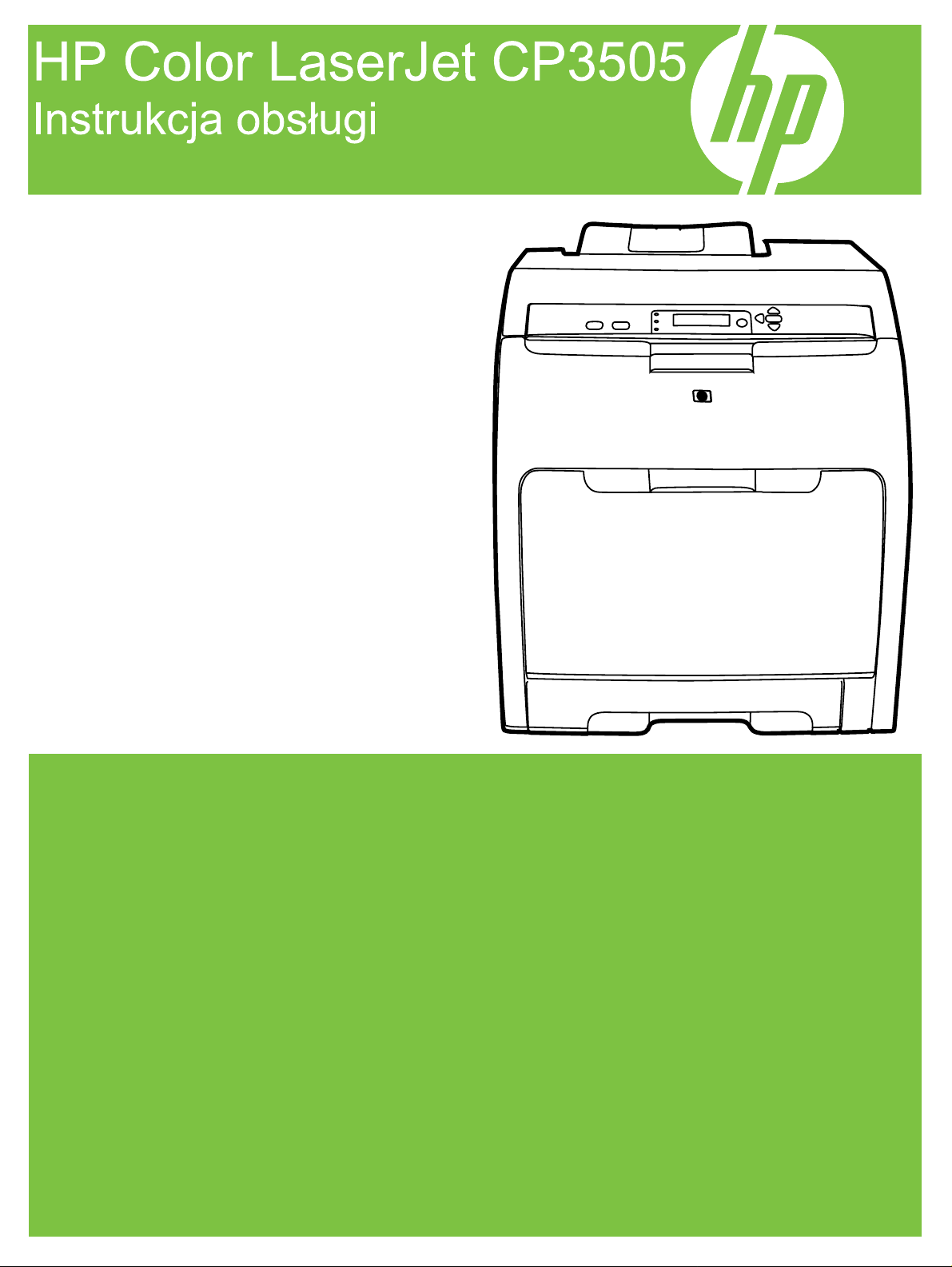
Page 2

Page 3

HP Color LaserJet CP3505
Instrukcja obsługi
Page 4
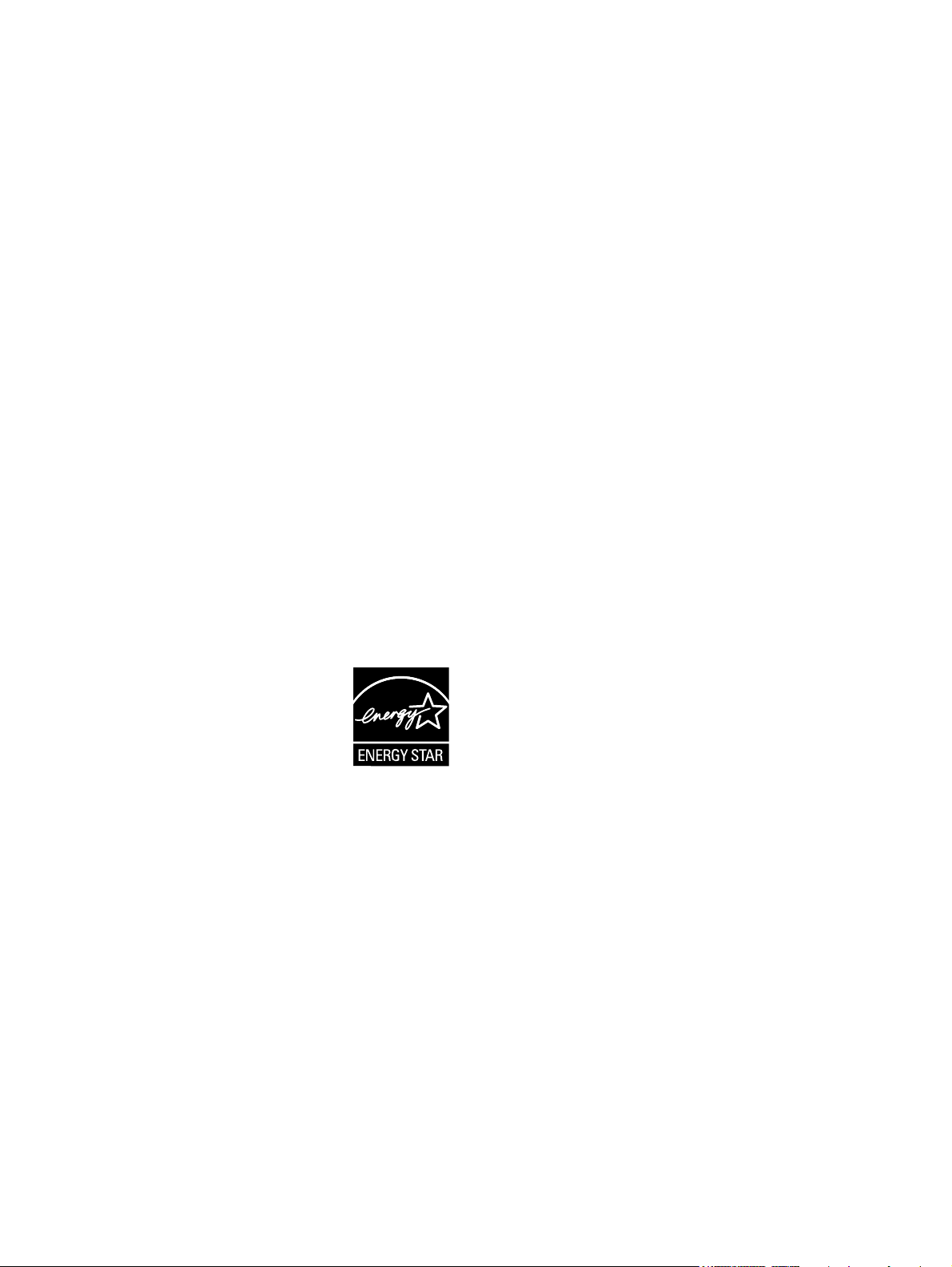
Prawa autorskie i licencja
Znaki handlowe
© 2007 Copyright Hewlett-Packard
Development Company, L.P.
Kopiowanie, dostosowywanie czy
tłumaczenie bez wcześniejszej zgody
pisemnej jest zabronione, z wyjątkiem
przypadków dopuszczonych przez prawa
autorskie.
Informacje zawarte w tym podręczniku mogą
ulec zmianie bez wcześniejszego
powiadomienia.
Jedyne gwarancje dla produktów
i usług firmy HP zostały zawarte
w oświadczeniu gwarancyjnym
dostarczonym z tymi produktami i usługami.
Żadna informacja w niniejszym dokumencie
nie powinna być interpretowana jako
stanowiąca dodatkową gwarancję. Firma HP
nie będzie odpowiadać za błędy techniczne,
edytorskie lub pominięcia w tym
dokumencie.
Numer katalogowy: CB441-90954
Edition 1, 12/2007
Adobe® jest zarejestrowanym znakiem
handlowym firmy Adobe Systems
Incorporated.
CorelDRAW™ jest znakiem handlowym lub
zarejestrowanym znakiem handlowym firmy
Corel Corporation lub Corel Corporation
Limited.
Microsoft® jest zarejestrowanym w USA
znakiem handlowym firmy Microsoft
Corporation.
Windows® i MS Windows® są
zarejestrowanymi znakami handlowymi
Microsoft Corp.
Netscape Navigator jest zarejestrowanym
w USA znakiem handlowym firmy Netscape
Communications Corporation.
PANTONE® to znak handlowy kontroli
standardu kolorów firmy Pantone
PostScript® jest znakiem handlowym firmy
Adobe Systems Incorporated.
UNIX® jest zarejestrowanym znakiem
handlowym konsorcjum Open Group.
Energy Star® i logo Energy Star® są
zarejestrowanymi w USA znakami
organizacji United States Environmental
Protection Agency.
Page 5
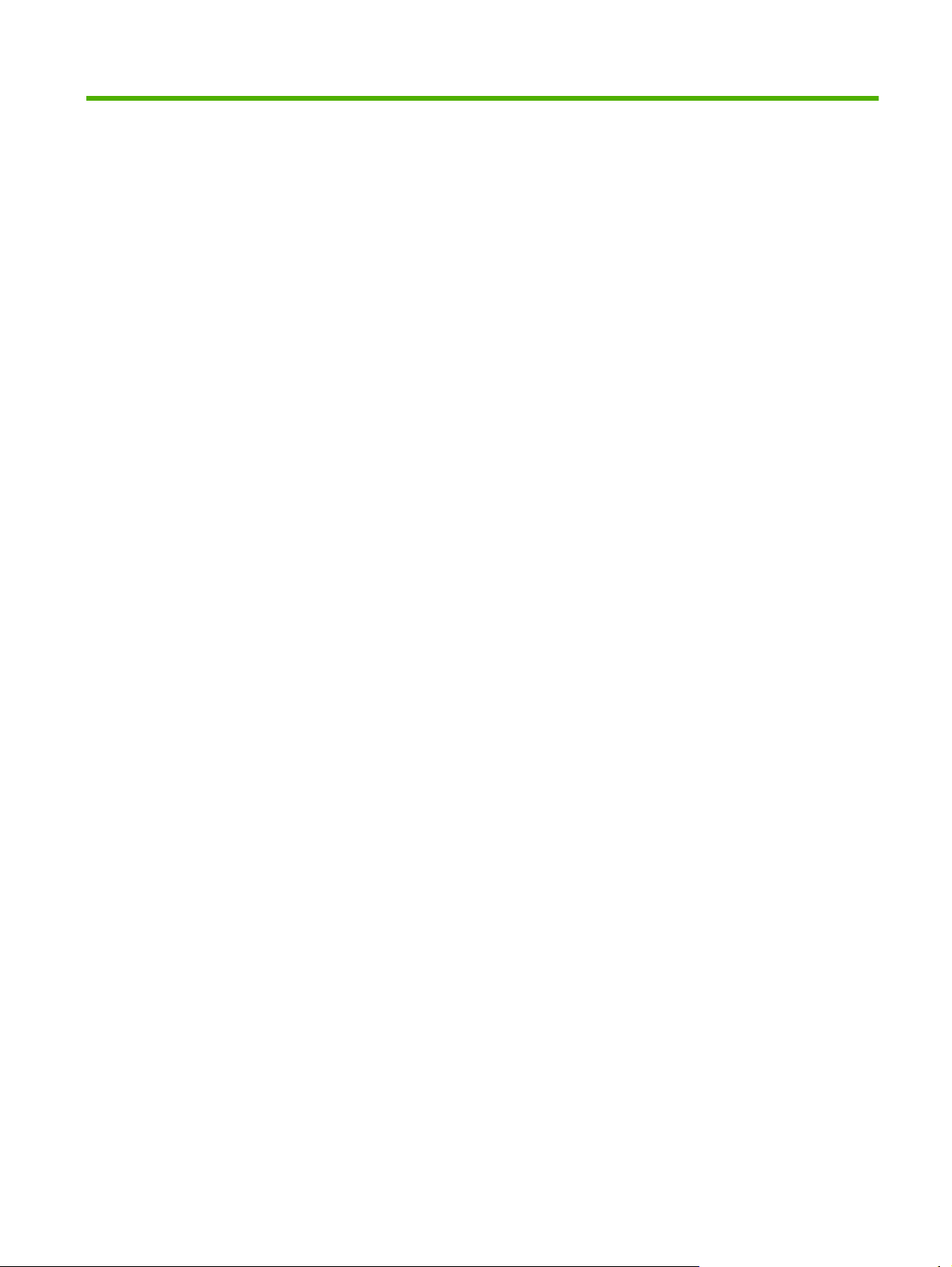
Spis treści
1 Podstawowe informacje o drukarce
Porównanie produktów ......................................................................................................................... 2
Funkcje produktu .................................................................................................................................. 3
Elementy produktu ............................................................................................................................... 5
2 Panel sterowania
Panel sterowania w skrócie ................................................................................................................ 10
Kontrolki panelu sterowania ............................................................................................... 11
Wyświetlacz ....................................................................................................................... 11
Menu panelu sterowania .................................................................................................................... 13
Menu Pobierz zadanie ........................................................................................................................ 14
Menu informacyjne ............................................................................................................................. 15
Menu obsługi papieru ......................................................................................................................... 16
Menu konfiguracji urządzenia ............................................................................................................. 17
Podmenu druku ................................................................................................................. 17
Podmenu jakości druku ..................................................................................................... 18
Podmenu ustawień systemowych ...................................................................................... 20
Podmenu we/wy ................................................................................................................ 23
Podmenu resetowania ....................................................................................................... 24
Menu diagnostyczne .......................................................................................................................... 25
Zmiana ustawień konfiguracyjnych z poziomu panelu sterowania ..................................................... 26
Opcje menu działania podajników ..................................................................................... 26
Ustawienie funkcji Użyj żądanego podajnika .................................................... 26
Ustawienie funkcji Komunikat ręcznego podawania ......................................... 27
Ustawienie funkcji Wybór modelu obsługi papieru ............................................ 27
Ustawienie funkcji Użyj innego podajnika ......................................................... 27
Ustawienie funkcji Monit formatu/typu ............................................................... 28
Ustawienie funkcji Dupleks — Puste strony ...................................................... 28
Funkcja ustawienia jasności wyświetlacza ........................................................ 29
Funkcja Zmiana języka ...................................................................................................... 29
Funkcja Usuwalne ostrzeżenia .......................................................................................... 29
Funkcja autokontynuacji .................................................................................................... 30
Funkcja Wymień materiały eksploatacyjne ........................................................................ 30
Funkcja Usuwanie zacięcia papieru .................................................................................. 31
PLWW iii
Page 6
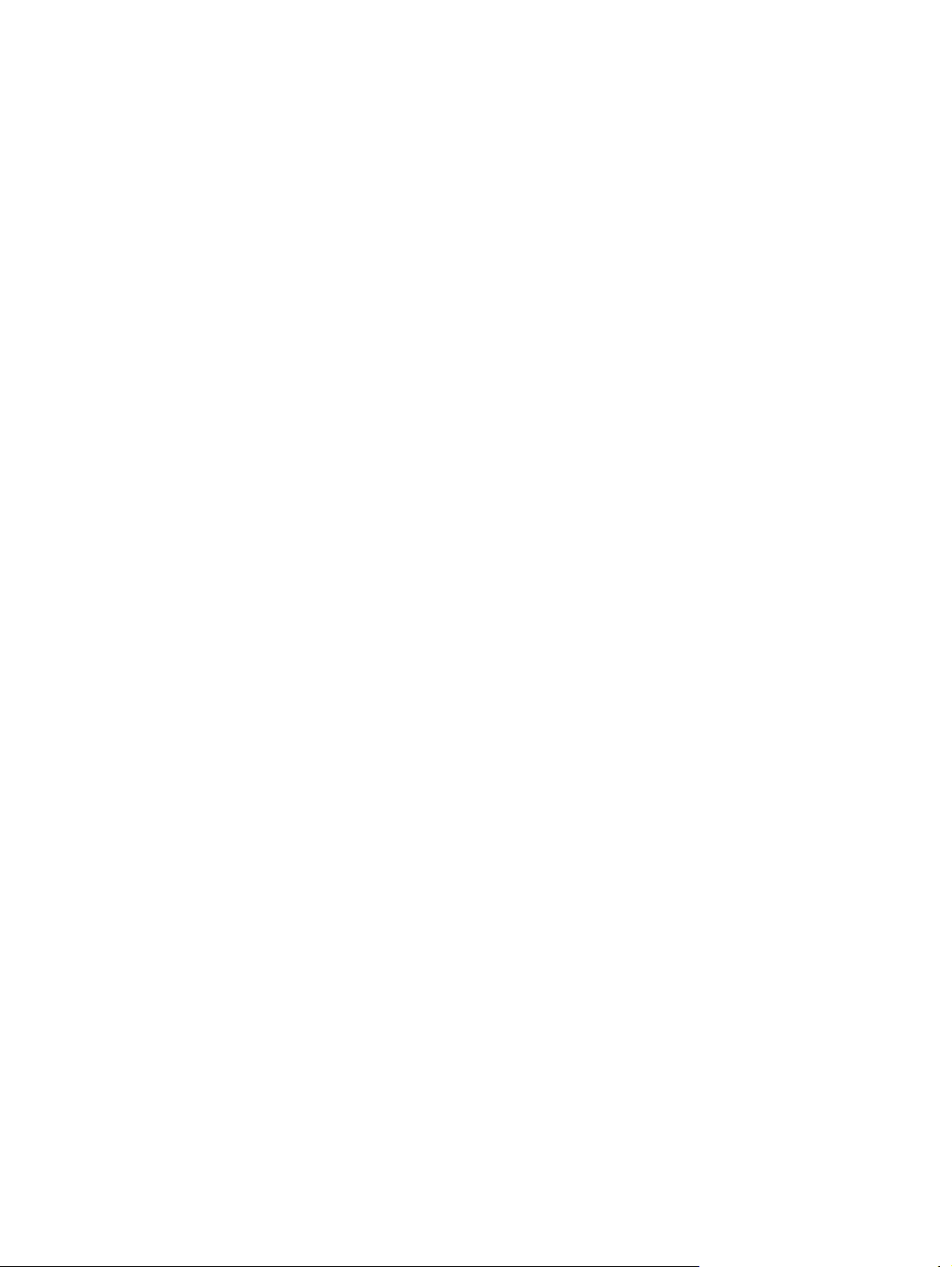
Funkcja Język .................................................................................................................... 31
Korzystanie z panelu sterowania w środowisku udostępniania .......................................................... 33
3 Oprogramowanie dla systemu Windows
Obsługiwane systemy operacyjne Windows ...................................................................................... 36
Obsługiwane sterowniki drukarki dla systemu Windows .................................................................... 37
Wybieranie prawidłowego sterownika drukarki dla systemu Windows ............................................... 38
Pierwszeństwo dla ustawień drukowania ........................................................................................... 39
Zmiana ustawień sterownika drukarki dla systemu Windows ............................................................ 40
Instalowanie oprogramowania dla systemu Windows ........................................................................ 41
Instalowanie oprogramowania do połączeń bezpośrednich dla systemu Windows .......... 41
Instalowanie oprogramowania dla systemu Windows dla sieci ......................................... 41
Rodzaje instalacji oprogramowania dla systemu Windows ............................................... 42
Usuwanie oprogramowania dla systemu Windows ............................................................................ 43
Obsługiwane narzędzia ...................................................................................................................... 44
HP Web Jetadmin .............................................................................................................. 44
Wbudowany serwer internetowy ........................................................................................ 44
HP Easy Printer Care ........................................................................................................ 44
Inne składniki i programy narzędziowe .............................................................................. 45
Oprogramowanie dla systemów operacyjnych ................................................................................... 46
4 Używanie produktu z komputerami Macintosh
Oprogramowanie dla komputerów Macintosh .................................................................................... 48
Obsługiwane systemy operacyjne dla komputerów Macintosh ......................................... 48
Obsługiwane sterowniki drukarki dla komputerów Macintosh ........................................... 48
Priorytet ustawień drukowania dla komputerów Macintosh ............................................... 48
Zmiana ustawień sterowników drukarki dla komputerów Macintosh ................................. 49
Rodzaje instalacji oprogramowania dla komputerów Macintosh ....................................... 49
Instalacja oprogramowania Macintosh do połączeń bezpośrednich (USB) ...... 49
Instalacja oprogramowania Macintosch do obsługi sieci .................................. 50
Usunięcie oprogramowania z systemu operacyjnego Macintosh ...................................... 50
Obsługiwane narzędzia dla komputerów Macintosh .......................................................... 50
Wbudowany serwer internetowy ....................................................................... 50
Korzystanie z funkcji sterownika drukarki na komputerze Macintosh ................................................ 52
Tworzenie i używanie skrótów drukowania na komputerze Macintosh ............................. 52
Zmiana rozmiaru dokumentu i drukowanie na niestandardowym formacie papieru .......... 52
Drukowanie okładki ............................................................................................................ 53
Korzystanie ze znaków wodnych ....................................................................................... 53
Druk kilku stron na jednym arkuszu papieru na komputerze Macintosh ............................ 53
Drukowanie na obu stronach kartki (drukowanie dwustronne). ......................................... 54
Ustawianie opcji kolorów ................................................................................................... 55
Korzystanie z menu Services (Usługi) ............................................................................... 55
iv PLWW
Page 7

5 Złącza
Konfiguracja USB ............................................................................................................................... 58
Podłączenie kabla USB ..................................................................................................... 58
Konfiguracja sieciowa ......................................................................................................................... 59
Podłączenie kabla sieciowego ........................................................................................... 59
Konfigurowanie urządzenia sieciowego ............................................................................. 59
Ręczna konfiguracja parametrów TCP/IP za pomocą panelu sterowania
drukarki ............................................................................................................. 59
Wyłączenie protokołów sieciowych (opcjonalne) .............................................. 61
Konfiguracja ulepszonego urządzenia We/Wy (EIO) ........................................ 62
6 Papier i materiały drukarskie
Wykorzystanie papieru i materiałów do drukowania .......................................................................... 66
Obsługiwane formaty papieru i materiałów drukarskich ..................................................................... 67
Nietypowe formaty papieru ................................................................................................................. 69
Wskazówki dotyczące papieru oraz materiałów specjalnych ............................................................. 70
Ładowanie materiałów ........................................................................................................................ 71
Ładowanie do podajnika 1 (podajnik wielofunkcyjny) ........................................................ 71
Ładowanie papieru do podajnika 1 ................................................................... 71
Ładowanie kopert do podajnika 1 ..................................................................... 73
Ładowanie do podajnika 2 ................................................................................................. 75
Ładowanie do podajnika 3 ................................................................................................. 77
Konfigurowanie podajników ................................................................................................................ 81
Konfigurowanie formatu ..................................................................................................... 81
Konfigurowanie rodzaju ..................................................................................................... 81
Konfiguracja podajnika 1 dla papieru nietypowego ........................................................... 81
Konfigurowanie podajnika 1 dla kopert .............................................................................. 83
Konfiguracja podajnika 2 lub podajnika 3 dla papieru nietypowego .................................. 83
Automatyczne wykrywanie rodzaju materiałów (tryb automatycznego wykrywania) ......... 84
Wykrywanie przez podajnik 1 ............................................................................ 85
Wykrywanie przez podajnik 2 lub podajnik 3 .................................................... 85
Ustawienie adresu IP ........................................................................ 59
Ustawienie maski podsieci ............................................................... 60
Ustawienie bramy domyślnej ............................................................ 61
Wyłączenie protokołu IPX/SPX ........................................................ 61
Wyłączenie protokołu AppleTalk ...................................................... 62
Wyłączenie protokołu DLC/LLC ........................................................ 62
Serwery druku HP Jetdirect dla ulepszonego wejścia/wyjścia ......... 63
7 Korzystanie z funkcji urządzenia
Funkcje Opóźnienie drzemki i Tryb drzemki ...................................................................................... 88
Ustawianie opóźnienia uśpienia ........................................................................................ 88
Wyłączenie lub włączenie trybu drzemki ........................................................................... 88
PLWW v
Page 8
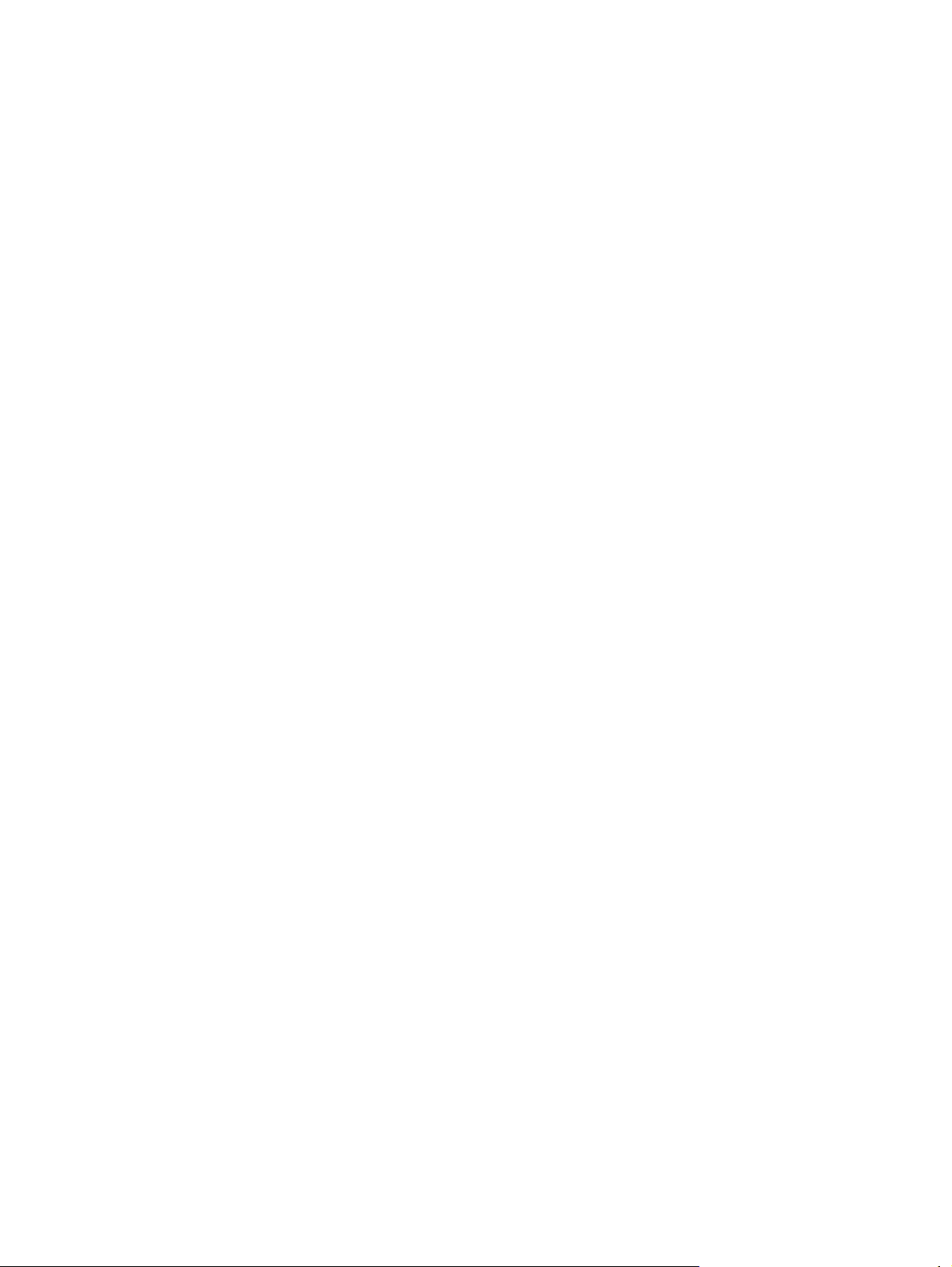
Zarządzanie zapisanymi zadaniami ................................................................................................... 89
8 Zadania drukowania
Rodzaj materiału i załadowanie podajnika ......................................................................................... 92
Uzyskiwanie dostępu do sterownika drukarki ..................................................................................... 94
Sterowanie zadaniami drukowania ..................................................................................................... 95
Źródło ................................................................................................................................. 95
Rodzaj i Format ................................................................................................................. 95
Anulowanie zadania drukowania ........................................................................................................ 97
Anulowanie aktualnie drukowanego zadania z poziomu panelu sterowania drukarki ....... 97
Anulowanie aktualnie drukowanego zadania z poziomu używanego programu ................ 97
Drukowanie okładek na innym papierze ............................................................................................. 98
Drukowanie pierwszej strony pustej ................................................................................................... 99
Korzystanie ze znaków wodnych ..................................................................................................... 100
Tworzenie i używanie skrótów drukowania w systemie Windows .................................................... 101
Zmiana formatu dokumentów ........................................................................................................... 102
Ustawianie nietypowego formatu papieru przy użyciu sterownika drukarki ..................................... 103
Drukowanie na obu stronach papieru (drukowanie dwustronne) ..................................................... 104
Korzystanie z automatycznego drukowania dwustronnego ............................................. 104
Ustawienia panelu sterowania dla automatycznego drukowania dwustronnego ............. 104
Ręczne drukowanie po obu stronach .............................................................................. 105
Opcje łączenia dwustronnie drukowanych zadań drukowania ........................................ 105
Druk kilku stron na jednym arkuszu papieru w systemie Windows .................................................. 106
Ustawianie opcji koloru ..................................................................................................................... 107
Korzystanie z okna dialogowego Opcje HP Digital Imaging ............................................................. 108
Korzystanie z karty Usługi ................................................................................................................ 109
9 Kolor
Drukowanie w kolorze ...................................................................................................................... 112
HP ImageREt ................................................................................................................... 112
Wybór materiałów ............................................................................................................ 112
Opcje kolorów .................................................................................................................. 11 2
Standard RGB ................................................................................................................. 112
Drukowanie w czterech kolorach (CMYK) ....................................................................... 113
Emulacja tuszu CMYK (tylko PostScript) ........................................................ 113
Zarządzanie kolorami ....................................................................................................................... 114
Druk w skali szarości ....................................................................................................... 114
Automatyczne lub ręczne regulowanie kolorów ............................................................... 114
Opcje ręcznego ustawiania kolorów ................................................................ 114
Sterowanie dostępem do funkcji kolorów ........................................................................ 115
Dopasowywanie kolorów .................................................................................................................. 117
Dopasowywanie kolorów próbki ...................................................................................... 117
Drukowanie próbek koloru ............................................................................................... 118
vi PLWW
Page 9
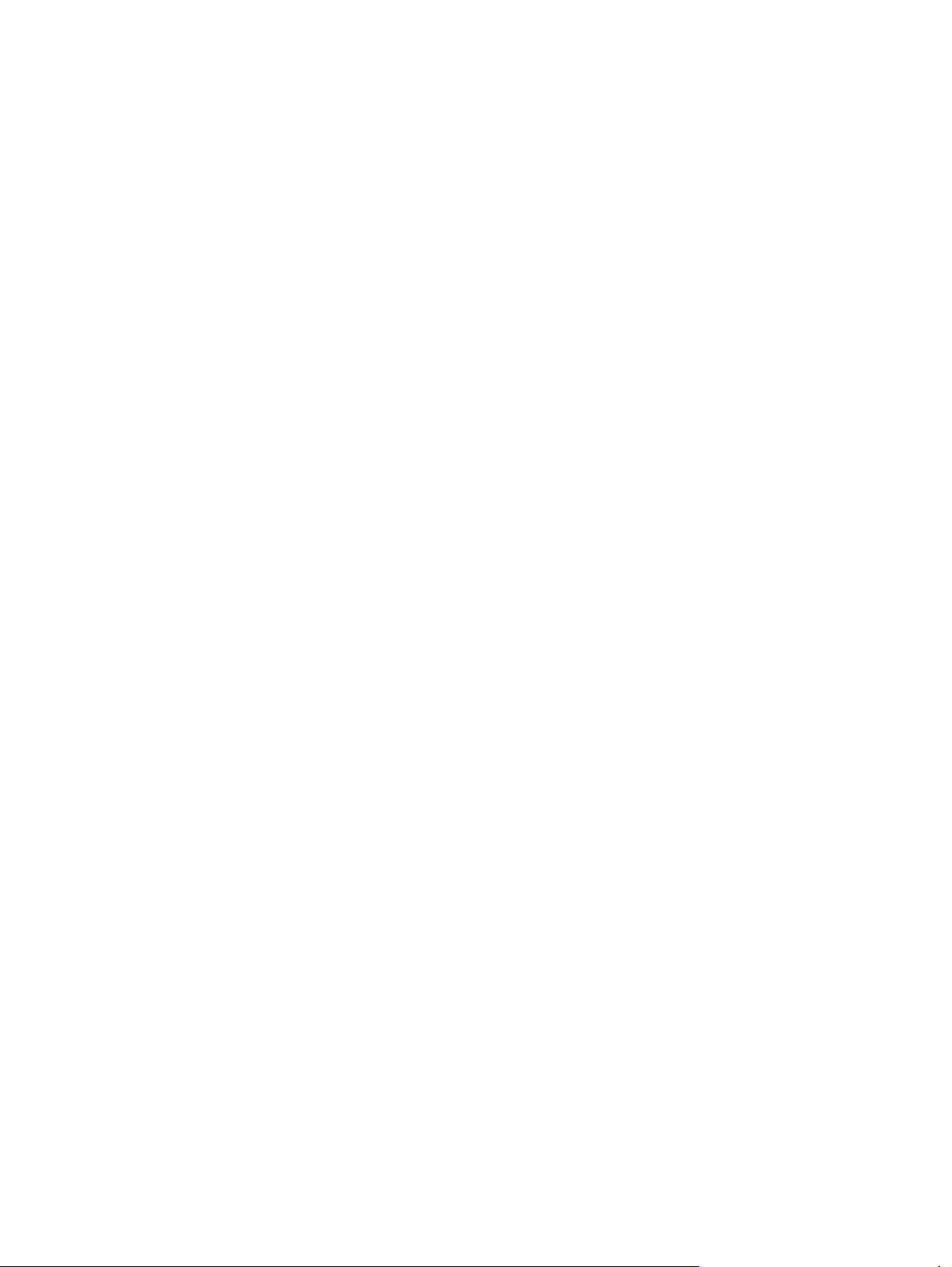
10 Zarządzanie i konserwacja
Strony informacyjne .......................................................................................................................... 120
Konfigurowanie alarmów e-mail ....................................................................................................... 122
Używanie wbudowanego serwera internetowego ............................................................................ 123
Dostęp do wbudowanego serwera internetowego przy zastosowaniu połączenia
sieciowego ....................................................................................................................... 123
Wbudowany serwer internetowy ...................................................................................... 123
Używanie oprogramowania HP Easy Printer Care ........................................................................... 126
Obsługiwane systemy operacyjne ................................................................................... 126
Otwieranie oprogramowania HP Easy Printer Care ........................................................ 126
HP Easy Printer Care — składniki programu .................................................................. 126
Korzystanie z narzędzia HP Printer Utility na komputerach Macintosh ............................................ 128
Otwieranie programu HP Printer Utility (Narzędzie drukarki HP) .................................... 128
Funkcje programu HP Printer Utility (Narzędzie drukarki HP) ......................................... 128
Zarządzanie materiałami eksploatacyjnymi ...................................................................................... 130
Żywotność materiałów eksploatacyjnych ......................................................................... 130
Przybliżona częstotliwość wymiany materiałów eksploatacyjnych .................................. 130
Sprawdzanie żywotności kasety drukującej ..................................................................... 130
Przechowywanie kasety drukującej ................................................................................. 132
Kasety drukujące firmy HP .............................................................................................. 132
Kasety drukujące innych producentów ............................................................................ 132
Sprawdzanie oryginalności kasety drukującej ................................................................. 132
Infolinia i strona internetowa firmy HP zgłaszania oszustw ............................................. 132
Wymiana materiałów eksploatacyjnych i części ............................................................................... 133
Wskazówki dotyczące wymiany materiałów eksploatacyjnych ........................................ 133
Wymiana kaset drukujących ............................................................................................ 133
Czyszczenie drukarki ....................................................................................................................... 137
Czyszczenie drukarki z poziomu panelu sterowania ....................................................... 137
Zarządzanie pamię
Instalowanie modułów pamięci DIMM ............................................................................. 138
Włączenie pamięci ........................................................................................................... 141
Sprawdzenie instalacji pamięci DIMM ............................................................................. 141
cią ...................................................................................................................... 138
11 Rozwiązywanie problemów
Podstawowa lista kontrolna rozwiązywania problemów ................................................................... 144
Czynniki mające wpływ na wydajność drukarki ............................................................... 144
Komunikaty panelu sterowania ........................................................................................................ 145
Typowe przyczyny wystąpienia zacięć papieru ................................................................................ 163
Usuwanie zacięć .............................................................................................................................. 164
Miejsca zacięcia papieru .................................................................................................. 164
Usuwanie zacięcia papieru .............................................................................................. 164
Usuwanie zacięć w podajnikach wejściowych ................................................................. 165
Usuwanie zacięć wewnątrz urządzenia ........................................................................... 168
Usuwanie zacięć w duplekserze ...................................................................................... 172
PLWW vii
Page 10

Problemy z obsługą papieru ............................................................................................................. 175
Strony testów diagnostycznych ........................................................................................................ 180
Problemy z reakcją drukarki ............................................................................................................. 182
Problemy z panelem sterowania drukarki ........................................................................................ 185
Problemy z drukowaniem kolorów .................................................................................................... 186
Nieprawidłowy wydruk ...................................................................................................................... 188
Problemy z wydrukiem ..................................................................................................... 188
Wskazówki dotyczące drukowania przy użyciu różnych czcionek ................................... 189
Problemy występujące na systemach Macintosh ............................................................................. 190
Problemy związane z oprogramowaniem ......................................................................................... 193
Rozwiązywanie problemów z jakością druku ................................................................................... 194
Problemy z jakością druku związane z materiałami ........................................................ 194
Defekty na foliach do prezentacji ..................................................................................... 194
Problemy z jakością druku związane z otoczeniem ......................................................... 195
Problemy z jakością druku związane z zacięciem papieru .............................................. 195
Problemy z jakością druku związane z osadzaniem się toneru wewnątrz drukarki ......... 195
Stron pomocy w problemach z jakością druku ............................................................... 195
Kalibrowanie drukarki ...................................................................................................... 196
Załącznik A Materiały eksploatacyjne i akcesoria
Części i materiały eksploatacyjne .................................................................................................... 198
Zamawianie za pomocą wbudowanego serwera internetowego ...................................................... 199
Załącznik B Obsługa i pomoc techniczna
Oświadczenie o ograniczonej gwarancji firmy Hewlett-Packard ...................................................... 202
Usługa gwarancji na samodzielną naprawę przez klienta ................................................................ 204
Ograniczona gwarancja na kasetę drukującą i bębny obrazowe ..................................................... 205
Oświadczenie dotyczące gwarancji ograniczonej na zespół utrwalacza obrazu i zespół
przenoszenia obrazu drukarki kolorowej LaserJet ........................................................................... 206
Obsługa klienta ................................................................................................................................. 207
Umowy konserwacyjne firmy HP ...................................................................................................... 208
Umowy serwisowe na miejscu ......................................................................................... 208
Serwis na miejscu następnego dnia ................................................................ 208
Cotygodniowy (zbiorczy) serwis na miejscu .................................................... 208
Rozszerzona gwarancja .................................................................................................. 208
Ponowne pakowanie drukarki .......................................................................................................... 209
Załącznik C Charakterystyka techniczna drukarki
Parametry fizyczne ........................................................................................................................... 212
Parametry elektryczne ...................................................................................................................... 213
Specyfikacje dotyczące zużycia energii ........................................................................................... 214
Parametry akustyczne ...................................................................................................................... 215
Specyfikacje dotyczące środowiska pracy ....................................................................................... 216
viii PLWW
Page 11
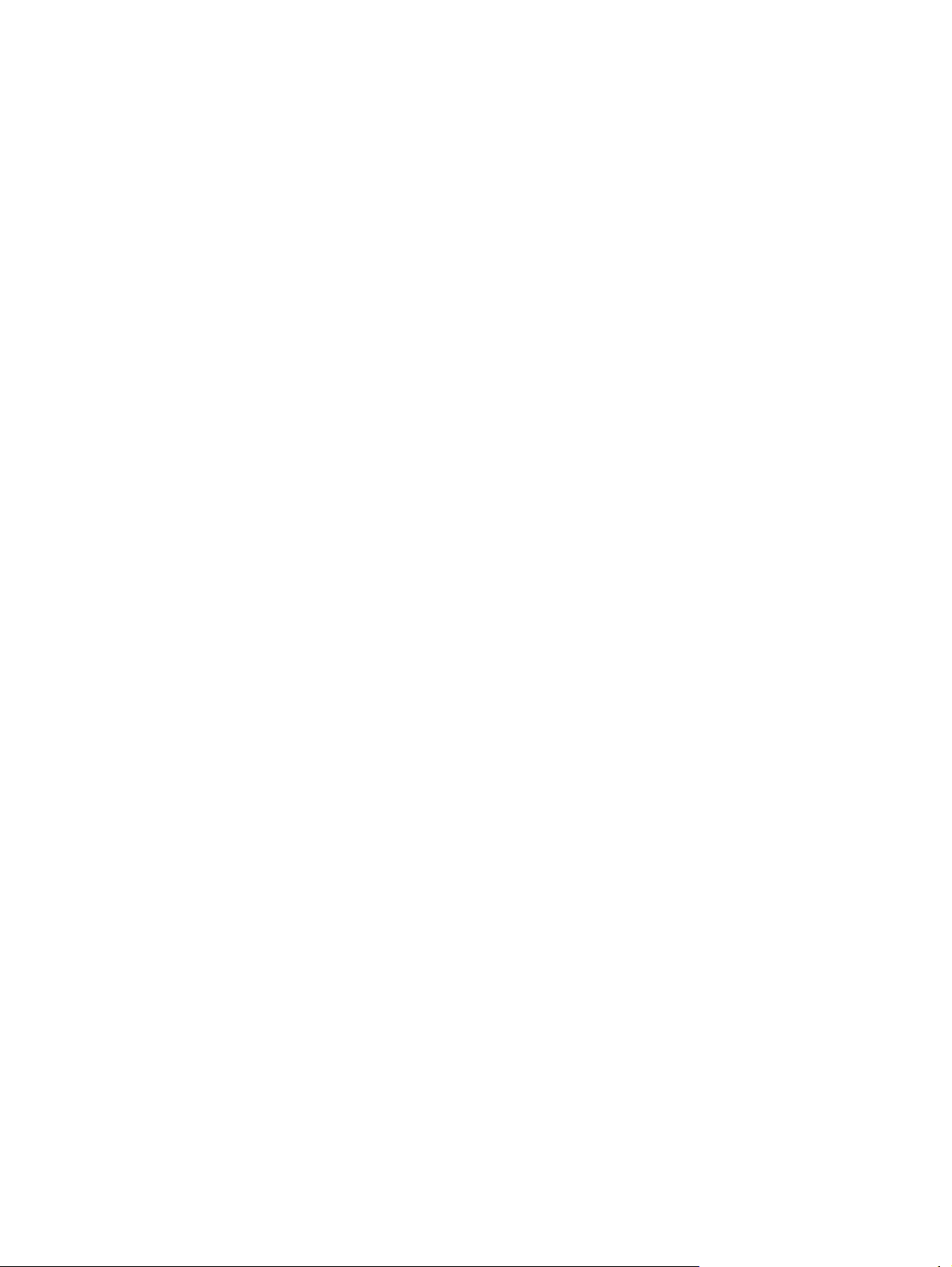
Załącznik D Informacje dotyczące przepisów
Oświadczenie FCC ........................................................................................................................... 218
Program ochrony środowiska ........................................................................................................... 219
Ochrona środowiska naturalnego .................................................................................... 219
Wytwarzanie ozonu ......................................................................................................... 219
Zużycie mocy ................................................................................................................... 219
Zużycie toneru ................................................................................................................. 219
Zużycie papieru ............................................................................................................... 219
Tworzywa sztuczne ......................................................................................................... 219
Materiały eksploatacyjne do drukarki HP LaserJet .......................................................... 219
Instrukcje dotyczące zwrotu i odzysku materiałów .......................................................... 220
Stany Zjednoczone i Portoryko ....................................................................... 220
Zwrot kilku kaset (od dwóch do ośmiu) .......................................... 220
Zwrot pojedynczej kasety ............................................................... 220
Wysyłka .......................................................................................... 220
Zwroty spoza Stanów Zjednoczonych ............................................................. 220
Papier .............................................................................................................................. 221
Ograniczenia dotyczące materiałów ................................................................................ 221
Usuwanie zużytych urządzeń przez użytkowników indywidualnych na terenie Unii
Europejskiej ..................................................................................................................... 222
Arkusz danych dotyczących bezpieczeństwa materiału (MSDS) .................................... 222
Więcej informacji .............................................................................................................. 222
Deklaracja zgodności ....................................................................................................................... 223
Oświadczenia dla określonych krajów/regionów .............................................................................. 224
Bezpieczeństwo lasera .................................................................................................... 224
Kanadyjska deklaracja zgodności (DOC) ........................................................................ 224
Oświadczenie VCCI (Japonia) ......................................................................................... 224
Oświadczenie o kablu zasilającym (Japonia) .................................................................. 224
Oświadczenie EMI (Korea) .............................................................................................. 224
Oświadczenie EMI (Tajwan) ............................................................................................ 225
O
świadczenie w sprawie bezpieczeństwa lasera dla Finlandii ........................................ 225
Tabela materiałów (Chiny) ............................................................................................... 226
Indeks ............................................................................................................................................................... 227
PLWW ix
Page 12

x PLWW
Page 13

1 Podstawowe informacje o drukarce
Porównanie produktów
●
Funkcje produktu
●
Elementy produktu
●
PLWW 1
Page 14
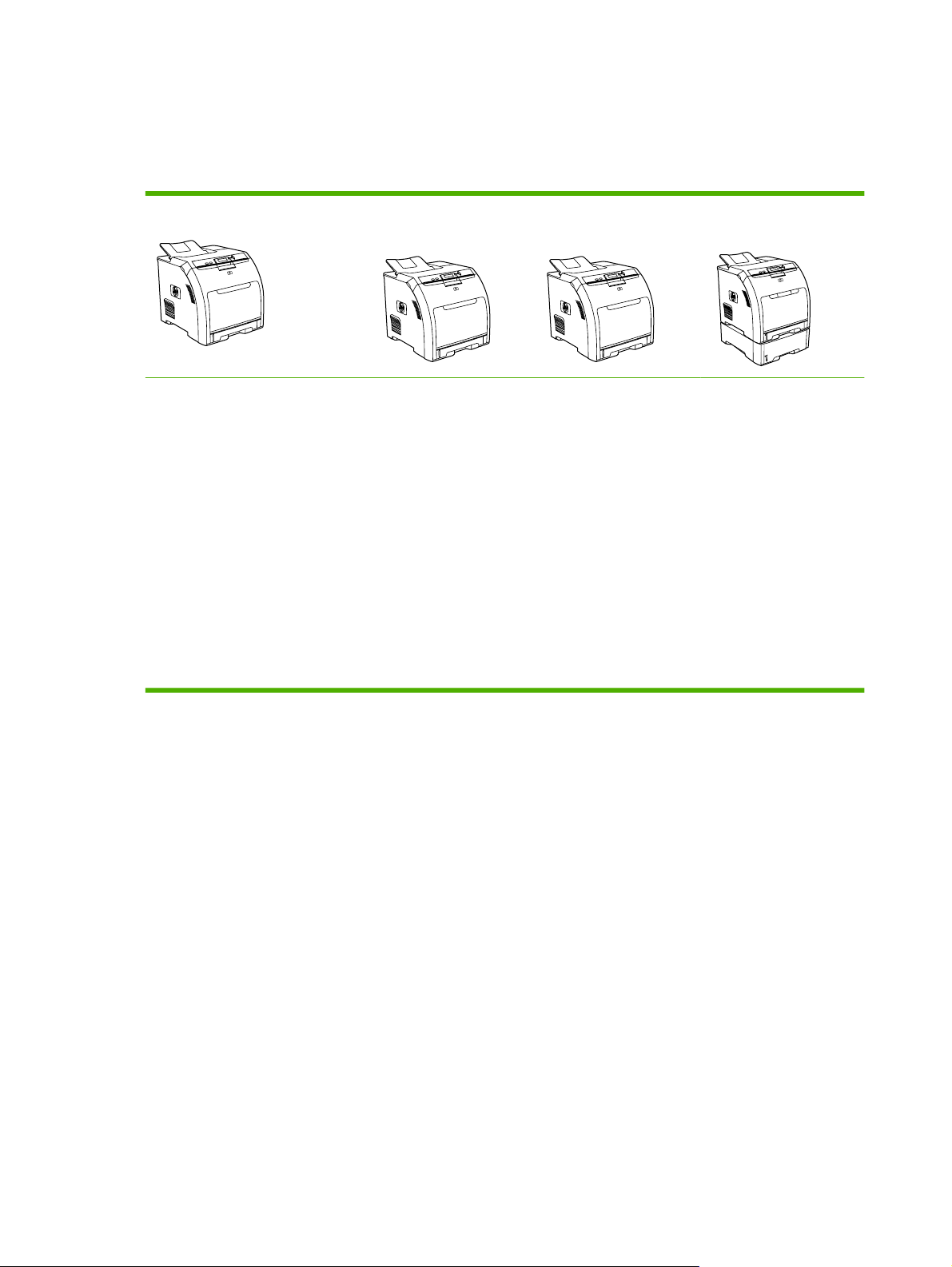
Porównanie produktów
Drukarka HP Color LaserJet CP3505 jest dostępna w konfiguracjach opisanych poniżej.
Tabela 1-1 Konfiguracje drukarki HP Color LaserJet CP3505
HP Color LaserJet CP3505
Prędkość drukowania 22 str./min
●
(formatu letter) lub 21 str./min
(A4)
Wielofunkcyjny podajnik
●
o pojemności 100 arkuszy
(podajnik 1) oraz podajnik
o pojemności 250 arkuszy
(podajnik 2)
Szybki port USB 2.0 oraz
●
gniazdo EIO
256 MB pamięci RAM
●
HP Color LaserJet
CP3505n
HP Color LaserJet
CP3505 oraz:
HP Jetdirect w pełni
●
wyposażony
wbudowany serwer
druku do połączeń
z sieciami 10BaseT//100Base-TX
HP Color LaserJet
CP3505dn
HP Color LaserJet
CP3505 oraz:
384 MB RAM
●
Automatyczne
●
drukowanie
dwustronne (duplex)
HP Jetdirect w pełni
●
wyposażony
wbudowany serwer
druku do połączeń
z sieciami 10BaseT//100Base-TX
HP Color LaserJet
CP3505x
HP Color LaserJet
CP3505 oraz:
384 MB RAM
●
Automatyczne
●
drukowanie
dwustronne (duplex)
HP Jetdirect w pełni
●
wyposażony
wbudowany serwer
druku do połączeń
z sieciami 10BaseT//100Base-TX
Podajnik
●
o pojemności 500
arkuszy (podajnik 3)
2Rozdział 1 Podstawowe informacje o drukarce PLWW
Page 15
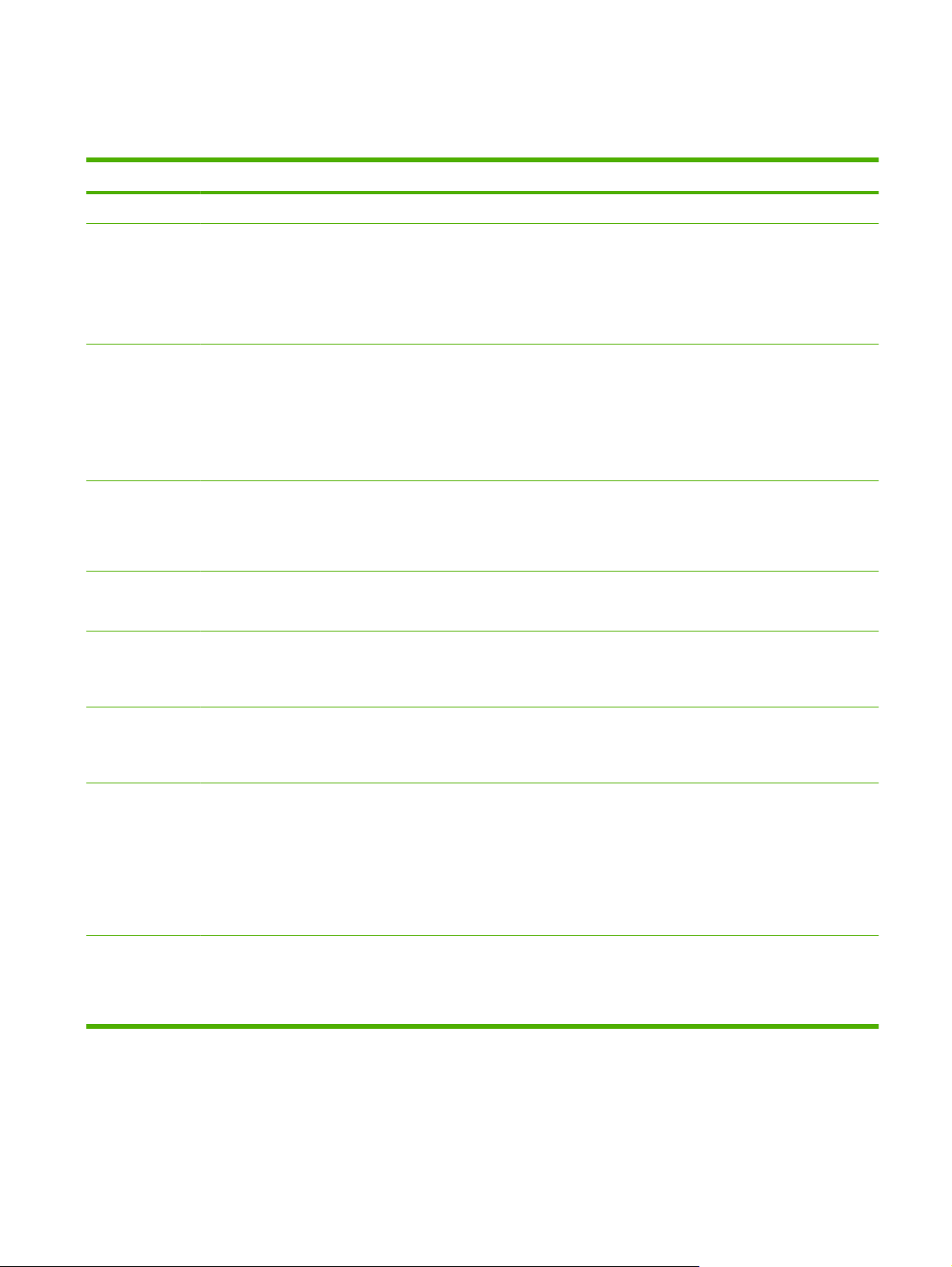
Funkcje produktu
Tabela 1-2 Funkcje
Funkcja Drukarka serii HP Color LaserJet CP3505
Wydajność
Pamięć
Interfejs
użytkownika
Sterowniki
drukarki
Przechowywanie zadań
Czcionki
Procesor 450 MHz
●
HP Color LaserJet CP3505: 256 MB pamięci RAM
●
HP Color LaserJet CP3505n: 256 MB pamięci RAM
●
HP Color LaserJet CP3505dn: 384 MB pamięci RAM
●
HP Color LaserJet CP3505x: 384 MB pamięci RAM
●
Wyświetlacz graficzny
●
Pomoc panelu sterowania
●
Sterowniki drukarki dla systemu Windows i komputerów Macintosh
●
Wbudowany serwer internetowy do uzyskiwania dostępu do wsparcia i zamawiania materiałów eksploatacyjnych
●
(narzędzie administratora tylko dla modeli sieciowych)
HP PCL 5c
●
HP PCL 6
●
Emulacja PostScript 3
●
Czcionki, formularze i inne makra
●
Przechowywanie zleceń
●
80 wewnętrznych czcionek dostępnych dla zarówno PCL, jak i emulacji PostScript 3
●
Rozszerzalność
Złącza
Funkcje
związane
z ochroną
środowiska
80 czcionek ekranowych odpowiadających czcionkom drukarki w formacie TrueType dostępnych
●
z oprogramowaniem
Opcjonalny podajnik na 500 arkuszy (podajnik 3) (standardowe wyposażenie drukarki HP Color LaserJet
●
CP3505x)
Moduły pamięci DIMM
●
Szybkie złącze USB 2.0
●
W pełni wyposażony wbudowany serwer druku HP Jetdirect (standardowe wyposażenie drukarek HP Color
●
LaserJet CP3505n, CP3505dn i CP3505x) z obsługą IPv6
Oprogramowanie HP Web Jetadmin (standardowe wyposażenie drukarek HP Color LaserJet CP3505n, CP3505dn
●
i CP3505x)
Ulepszone gniazdo wejścia/wyjścia (EIO)
●
Ustawianie trybu uśpienia
●
Wysoka zawartość odzyskiwalnych elementów i materiałów
●
Zgodność ze standardem Energy Star®
●
PLWW Funkcje produktu 3
Page 16

Tabela 1-2 Funkcje (ciąg dalszy)
Funkcja Drukarka serii HP Color LaserJet CP3505
Obsługa papieru
Materiały
eksploatacyjne
Ułatwienia
dostępu
Podajniki
●
Podajnik 1 (podajnik wielofunkcyjny): Uniwersalny podajnik papieru, folii przezroczystych, etykiet i kopert.
◦
Mieści do 100 arkuszy papieru lub 20 kopert.
Podajnik 2: na 250 arkuszy. Automatycznie rozpoznaje standardowe formaty papieru do formatu Legal oraz
◦
umożliwia drukowanie na papierze o formacie niestandardowym.
Podajnik 3: na 500 arkuszy. Automatycznie rozpoznaje standardowe formaty papieru do formatu Legal oraz
◦
umożliwia drukowanie na papierze o formacie niestandardowym.
Tace odbiorcze
●
Układanie wydrukiem do góry w pojemniku wyjściowym
◦
Układanie wydrukiem do dołu w pojemniku wyjściowym
◦
Strona stanu materiałów eksploatacyjnych zawiera informacje o poziomie toneru, liczbie wydrukowanych stron
●
i przybliżonej liczbie pozostałych stron.
Kaseta nie wymaga wstrząśnięcia przed użyciem
●
Drukarka dokonuje sprawdzenia autentyczności kaset drukujących firmy HP podczas ich instalacji.
●
Włączona funkcja zamawiania materiałów eksploatacyjnych przez Internet (za pośrednictwem oprogramowania
●
HP Easy Printer Care)
Podręcznik użytkownika online zgodny z oprogramowaniem do odczytywania tekstu z ekranu.
●
Kasety drukujące można wkładać i wyjmować jedną ręką.
●
Wszystkie drzwiczki i pokrywy można otwierać jedną ręką.
●
Materiały można ładować do podajnika 1 jedną ręką.
●
4Rozdział 1 Podstawowe informacje o drukarce PLWW
Page 17

Elementy produktu
Poniższe ilustracje przedstawiają rozmieszczenie i nazwy głównych elementów drukarki.
Rysunek 1-1 Widok z przodu (z opcjonalnym podajnikiem papieru na 500 arkuszy)
1
1 Przedłużenie pojemnika wyjściowego
2
3
4
5
6
7
8
2 Pojemnik wyjściowy
3 Górna pokrywa
4 Panel sterowania drukarki
5 Przednie drzwiczki
6 Podajnik 1 (mieści 100 arkuszy standardowego papieru)
7 Podajnik 2 (mieści 250 arkuszy standardowego papieru)
8 Podajnik 3 (opcjonalny; mieści 500 arkuszy standardowego papieru)
PLWW Elementy produktu 5
Page 18
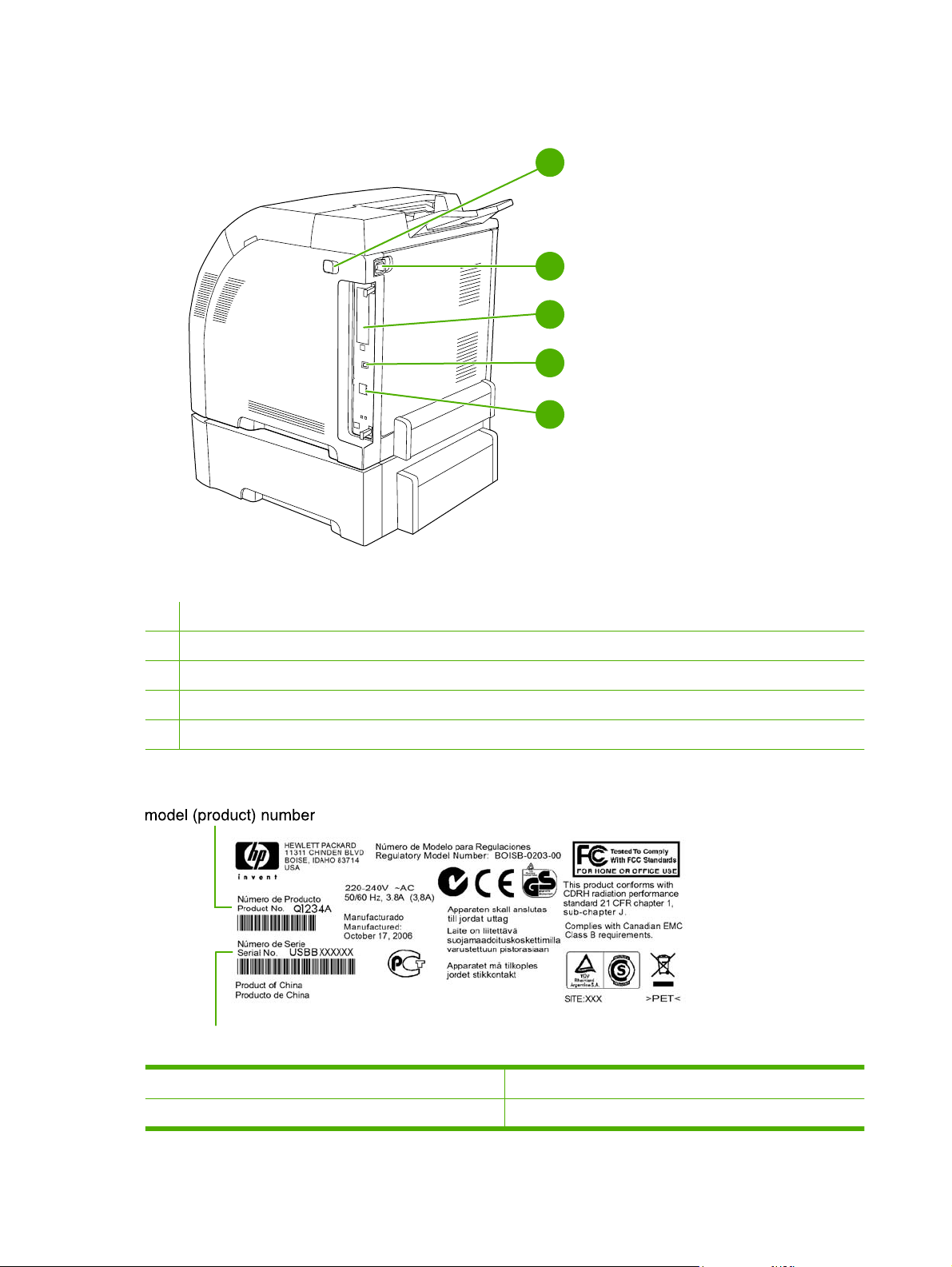
Rysunek 1-2 Widok z tyłu i z boku
1
2
3
4
5
1 Przełącznik Wł./Wył.
2 Gniazdo zasilania
3 Gniazdo EIO
4 Szybki port USB 2.0
5 Port sieciowy (dostępny w drukarkach HP Color LaserJet CP3505n, CP3505dn i CP3505x)
Rysunek 1-3 Przykładowa nalepka z numerem modelu i seryjnym
serial number
Nazwa modelu Numer modelu
HP Color LaserJet CP3505 CB441A
6Rozdział 1 Podstawowe informacje o drukarce PLWW
Page 19
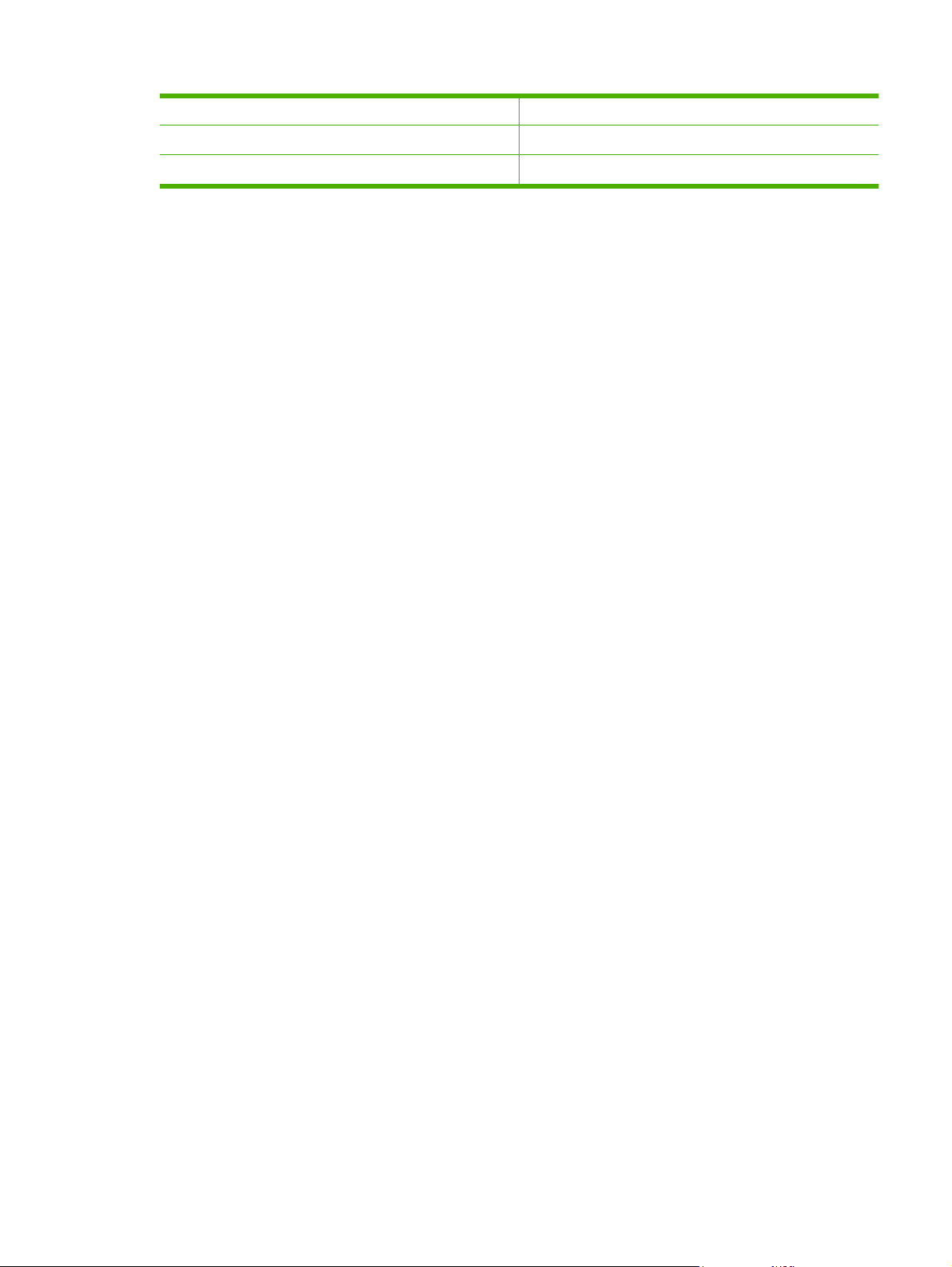
HP Color LaserJet CP3505n CB442A
HP Color LaserJet CP3505dn CB443A
HP Color LaserJet CP3505x CB444A
PLWW Elementy produktu 7
Page 20
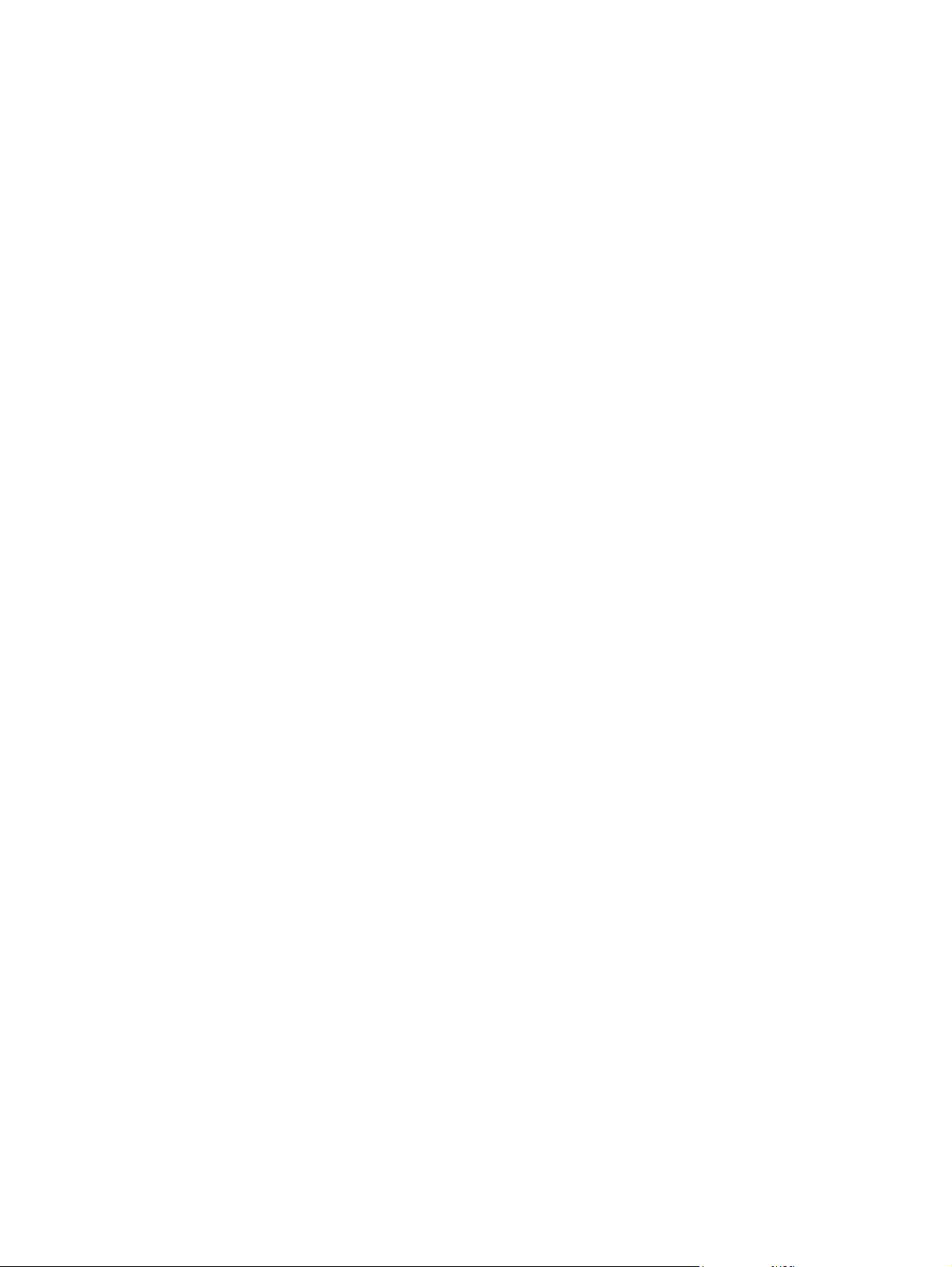
8Rozdział 1 Podstawowe informacje o drukarce PLWW
Page 21
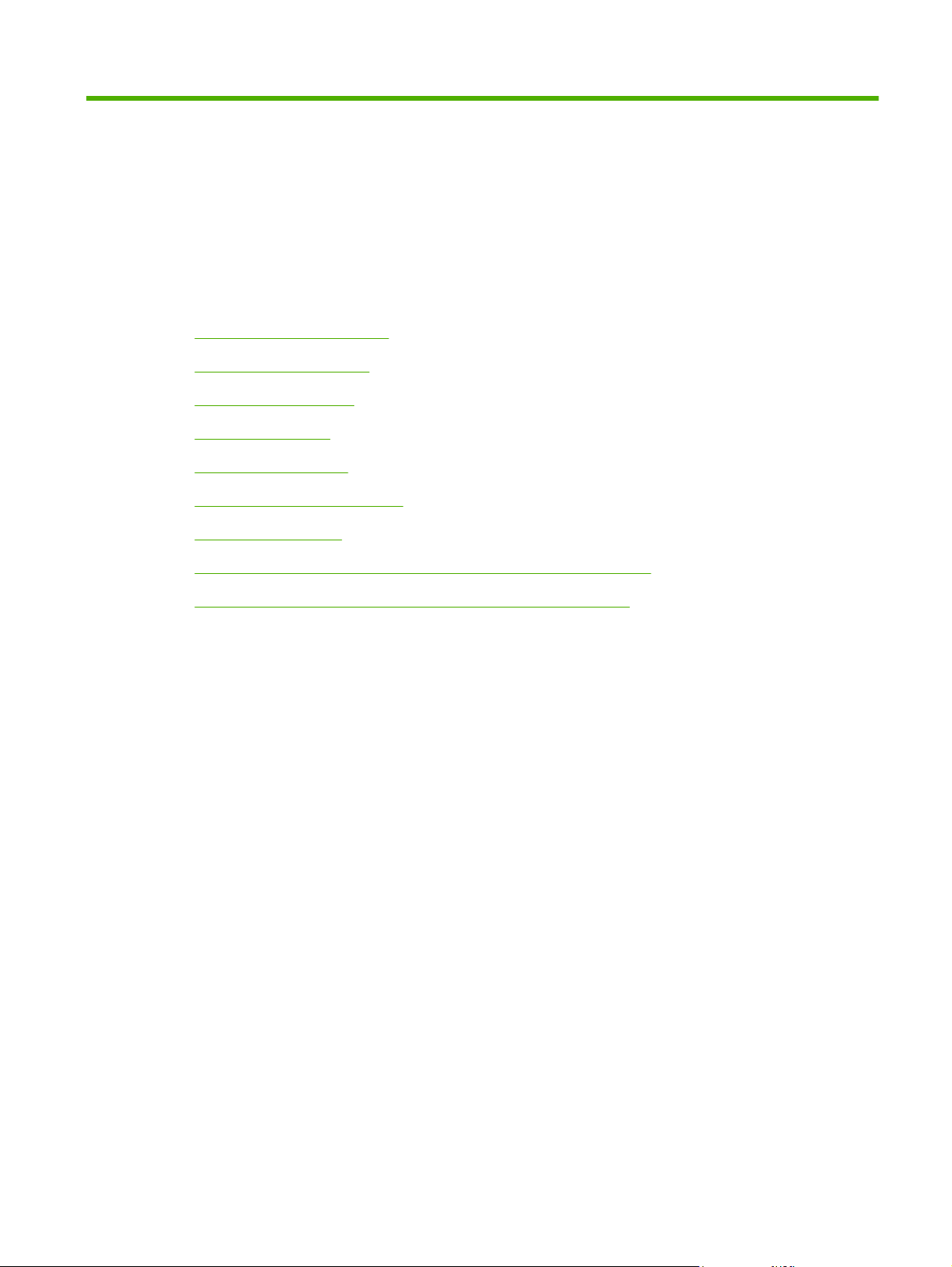
2 Panel sterowania
Panel sterowania w skrócie
●
Menu panelu sterowania
●
Menu Pobierz zadanie
●
Menu informacyjne
●
Menu obsługi papieru
●
Menu konfiguracji urządzenia
●
Menu diagnostyczne
●
Zmiana ustawień konfiguracyjnych z poziomu panelu sterowania
●
Korzystanie z panelu sterowania w środowisku udostępniania
●
PLWW 9
Page 22
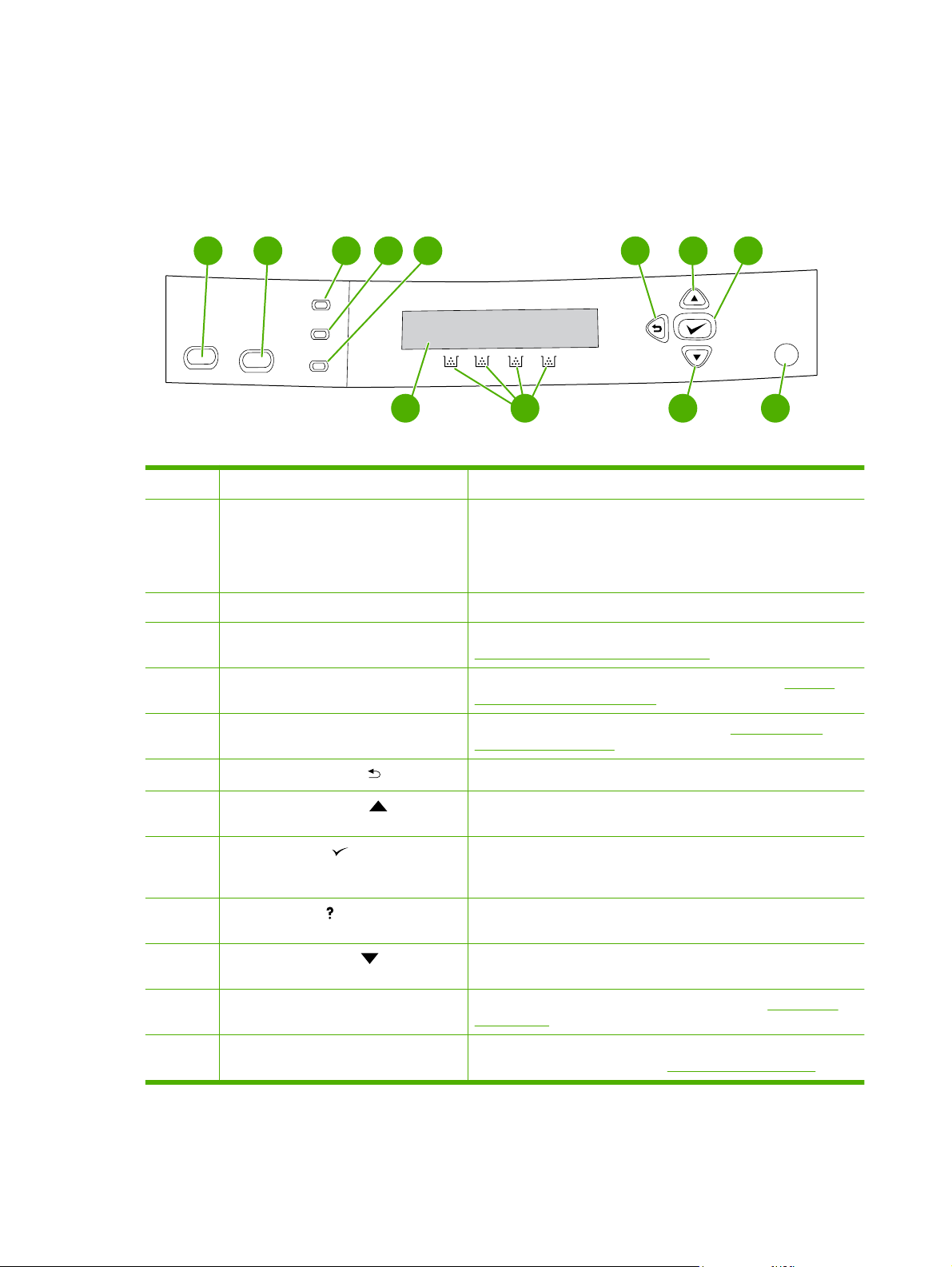
Panel sterowania w skrócie
Panel sterowania zapewnia dostęp do wszystkich funkcji drukarki i pokazuje komunikaty dotyczące
drukarki, zadań druku i stanu materiałów eksploatacyjnych.
Rysunek 2-1 Przyciski i kontrolki panelu sterowania
Numer Przycisk lub kontrolka Funkcja
87654321
?
101112 9
1 Przycisk Stop Wstrzymuje aktualnie przeprowadzane zadanie, umożliwia wybór
2 Przycisk Menu Otwiera i zamyka menu.
3 Kontrolka Gotowość Wskazuje, czy drukarka jest podłączona lub wyłączona. Patrz
4 Kontrolka Dane Wskazuje, czy drukarka otrzymuje dane czy nie. Patrz Kontrolki
5 Kontrolka Uwaga Wskazuje, czy wystąpił błąd krytyczny. Patrz Kontrolki panelu
6
7
8
9
10
Przycisk strzałki wstecz ( )
Przycisk strzałki w górę ( )
Przycisk Wybierz ( )
Przycisk Pomoc ( )
Przycisk strzałki w dół ( )
wznowienia lub anulowania zadania, usuwa papier z drukarki i usuwa
wszelkie powtarzające się błędy wstrzymanego zadania. Jeśli
drukarka nie drukuje zadania, naciśnięcie przycisku Stop zatrzyma
drukarkę.
Kontrolki panelu sterowania na stronie 11.
panelu sterowania na stronie 11.
sterowania na stronie 11.
Nawiguje wstecz w zagnieżdżonych menu.
Nawiguje po menu i tekście i wskazuje wyświetlane wartości
numeryczne.
Dokonuje wyboru, wznawia drukowanie po powtarzających się
błędach i umożliwia drukowanie za pomocą kaset innych niż firma HP
producentów.
Dostarcza szczegółowych informacji na temat komunikatów drukarki
lub menu.
Nawiguje po menu i tekście i obniża wartości wyświetlanych pozycji
numerycznych.
11 Wskaźnik poziomu materiałów
eksploatacyjnych
12 Wyświetlacz Pokazuje informacje o stanie drukarki, menu, informacje pomocy
Pokazuje poziomy zużycia kasety drukującej. Patrz Wyświetlacz
na stronie 11.
oraz komunikaty o błędach. Patrz
Wyświetlacz na stronie 11.
10 Rozdział 2 Panel sterowania PLWW
Page 23

Drukarka komunikuje się przez wyświetlacz oraz kontrolki znajdujące się w dolnej części panelu
sterowania. Na wyświetlaczu pokazane są informacje o stanie oraz menu, pomoc i komunikaty
o błędach. Kontrolki Gotowość, Dane oraz Uwaga zapewniają szybki dostęp do informacji o stanie
drukarki.
Większość najczęściej wykonywanych zadań można zrealizować z komputera za pomocą sterownika
drukarki lub dowolnego programu. Aby uzyskać dostęp do nieobsługiwanych przez sterownik drukarki
lub program funkcji, należy użyć panelu sterowania. Wszelkie zmiany wykonane za pomocą komputera
zastępują ustawienia panelu sterowania drukarki.
Kontrolki panelu sterowania
Kontrolka Włączona Wyłączona Miga
Gotowość
(zielona)
Dane
(zielona)
Uwaga
(pomarańczowa)
Wyświetlacz
Wyświetlacz drukarki prezentuje pełne i aktualne informacje dotyczące drukarki i zadań drukowania.
Poziomy materiałów eksploatacyjnych przedstawiane są graficznie. Menu umożliwiają dostęp do funkcji
drukarki i szczegółowych informacji.
Na ekranie najwyższego poziomu wyświetlacza znajdują się dwa obszary: komunikat/monit i wskaźnik
poziomu materiałów eksploatacyjnych.
Drukarka podłączona (może
przyjmować i przetwarzać
dane).
Drukarka pokazuje
opracowane dane, ale do
zakończenia zadania
potrzeba innych danych, lub
zadanie zostało wstrzymane
albo czeka na usunięcie
błędów.
Wystąpił krytyczny błąd.
Drukarka wymaga uwagi
użytkownika.
Drukarka jest w stanie
rozłączenia (pauzy) lub jest
wyłączona.
Drukarka nie przetwarza lub
nie odbiera danych.
Drukarka nie jest w stanie
wymagającym uwagi
użytkownika.
Drukarka próbuje zatrzymać
drukowanie i przejść w stan
rozłączenia. Zwykle wynika to
z polecenia użytkownika, aby
wstrzymać bieżące zadanie.
Drukarka przetwarza i odbiera
dane.
Wystąpił błąd. Drukarka
wymaga uwagi użytkownika.
Rysunek 2-2 Wyświetlacz drukarki
1
2
3
1 Obszar komunikatów/monitów
PLWW Panel sterowania w skrócie 11
Page 24
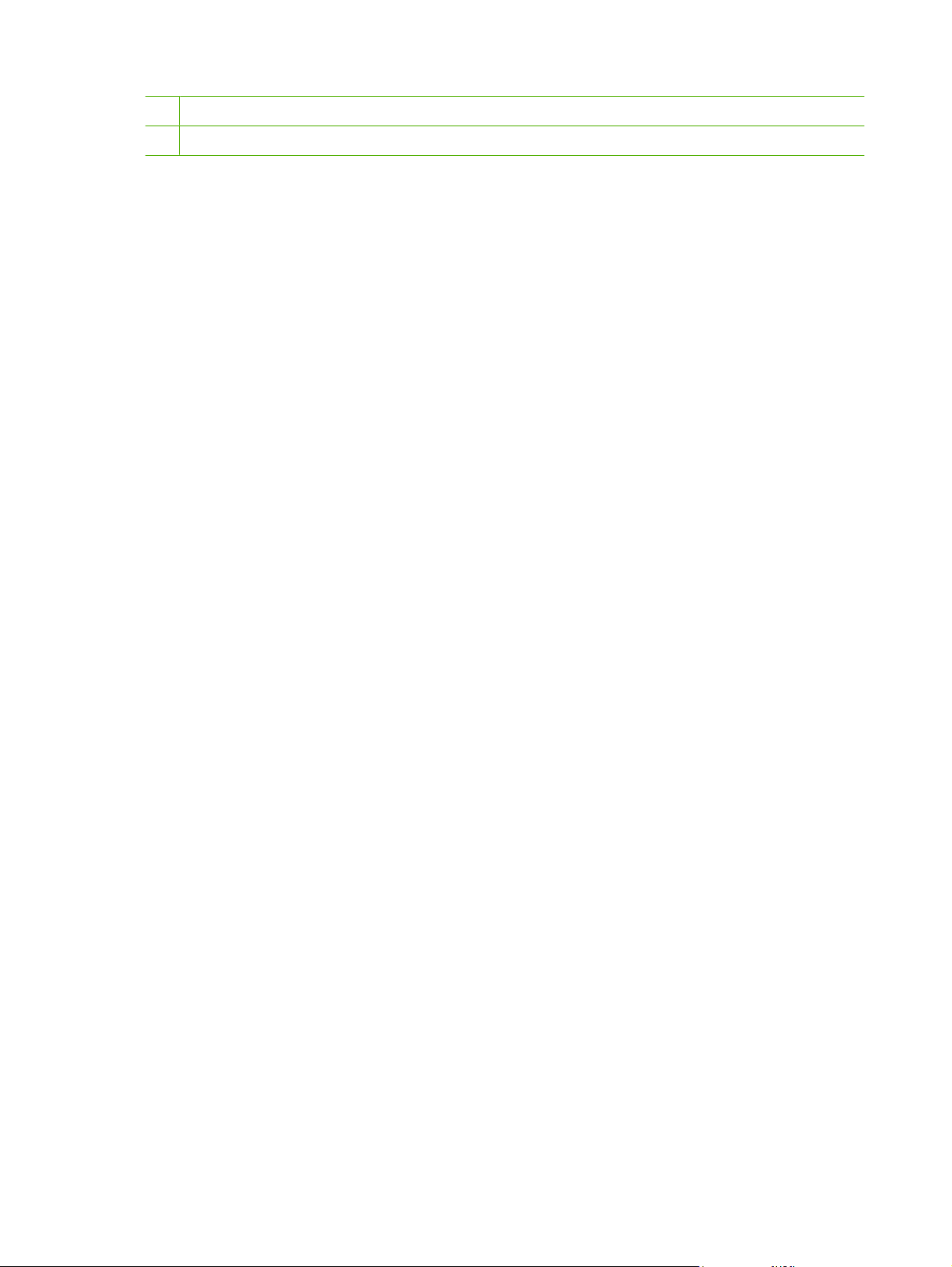
2 Wskaźnik poziomu materiałów eksploatacyjnych
3 Kolory kaset drukujących od strony lewej do prawej: czarny, żółty, niebieskozielony, purpurowy
W obszarach komunikatów i monitów wyświetlane są alarmy o stanie drukarki oraz informacje
o działaniach, jakie należy podjąć.
Wskaźnik poziomu materiałów eksploatacyjnych przedstawia poziomy zużycia kaset drukujących
(czarnej, niebieskozielonej, purpurowej i żółtej). W przypadku, gdy zainstalowana jest kaseta drukująca
innej marki niż HP, może pojawić się znak zapytania ? w miejsce oznaczenia poziomu zużycia.
Wskaźnik poziomu materiałów eksploatacyjnych ukazuje się za każdym razem, gdy drukarka jest
w stanie Gotowość oraz gdy wyświetlany jest komunikat o błędzie kasety.
12 Rozdział 2 Panel sterowania PLWW
Page 25

Menu panelu sterowania
Aby uzyskać dostęp do menu panelu sterowania, należy wykonać poniższe czynności.
1. Naciśnij przycisk Menu.
2. Naciśnij przycisk
3. Naciśnij przycisk
4. Naciśnij
, aby wrócić do poprzedniego poziomu.
lub , aby poruszać się po listach opcji.
, aby wybrać odpowiednią opcję.
5. Naciśnij przycisk Menu, aby wyjść z menu.
6.
Naciśnij przycisk
, aby przejrzeć dodatkowe informacje o menu.
W poniższej tabeli widoczne są główne menu.
Główne menu POKAŻ JAK
POBIERZ ZADANIE
INFORMACJE
OBSŁUGA PAPIERU
KONFIGURACJA URZĄDZENIA
DIAGNOSTYKA
OBSŁUGA
PLWW Menu panelu sterowania 13
Page 26
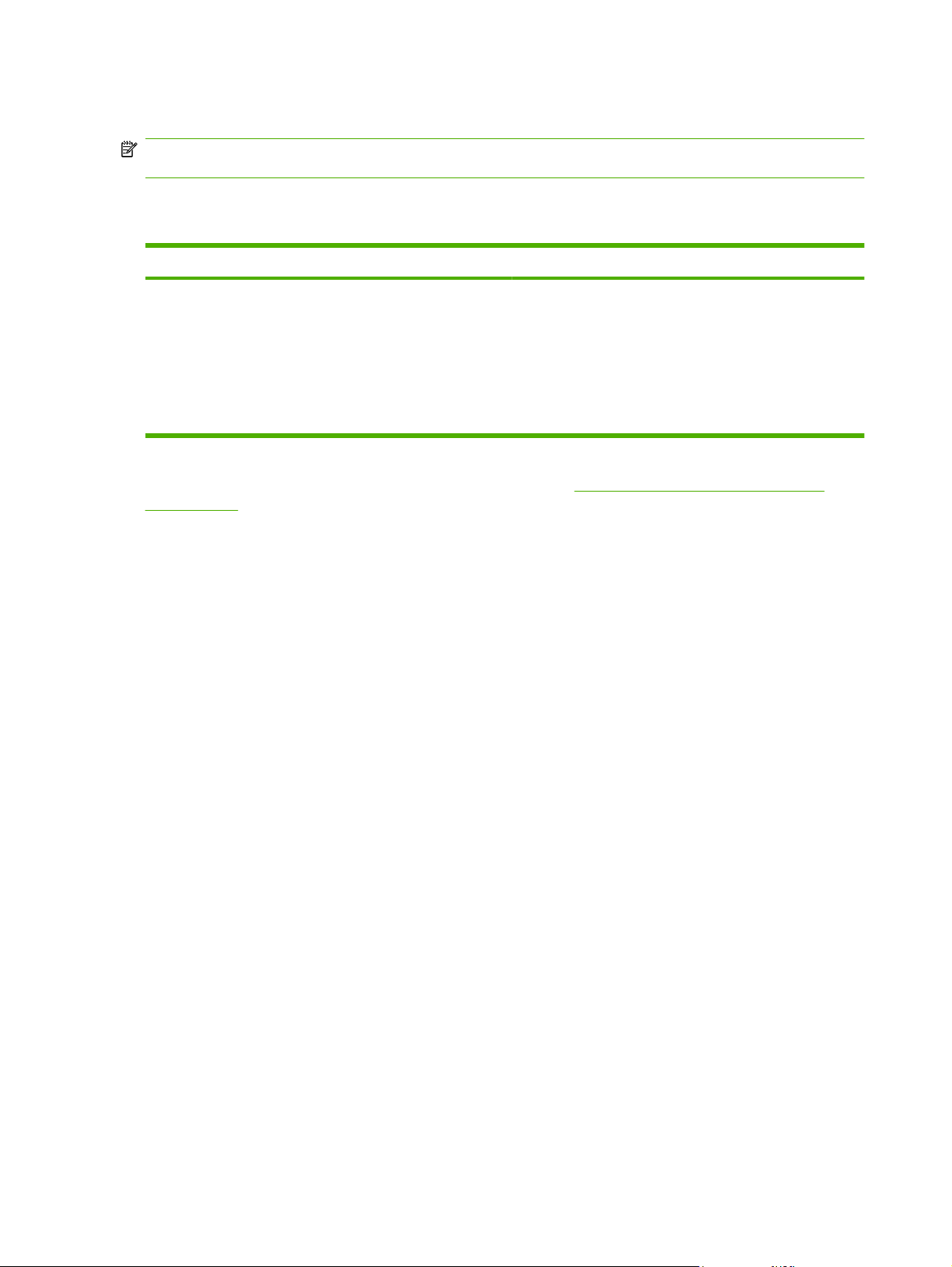
Menu Pobierz zadanie
UWAGA: To menu wyświetlane jest tylko w przypadku, gdy w drukarce zainstalowany jest twardy
dysk.
Należy użyć menu POBIERZ ZADANIE, aby z poziomu panelu sterowania wydrukować lub usunąć
zapisane zadania.
Pozycja menu Opcje Opis
<NAZWA UŻYTKOWNIKA> WSZYSTKIE ZADANIA
PRYWATNE
<NAZWA ZADANIA>
WSZYSTKIE ZADANIA PRYWATNE wyświetlane jest, gdy
zapisane jest więcej niż jedno zadanie chronione osobistym
numerem identyfikacyjnym (PIN)
<NAZWA ZADANIA> to nazwa przypisana do zadania
drukowania wysłanego z komputera użytkownika.
Po wybraniu zadania drukowania, można je wydrukować lub
usunąć.
Więcej informacji na temat zapisanych zadań zawiera część Zarządzanie zapisanymi zadaniami
na stronie 89.
14 Rozdział 2 Panel sterowania PLWW
Page 27
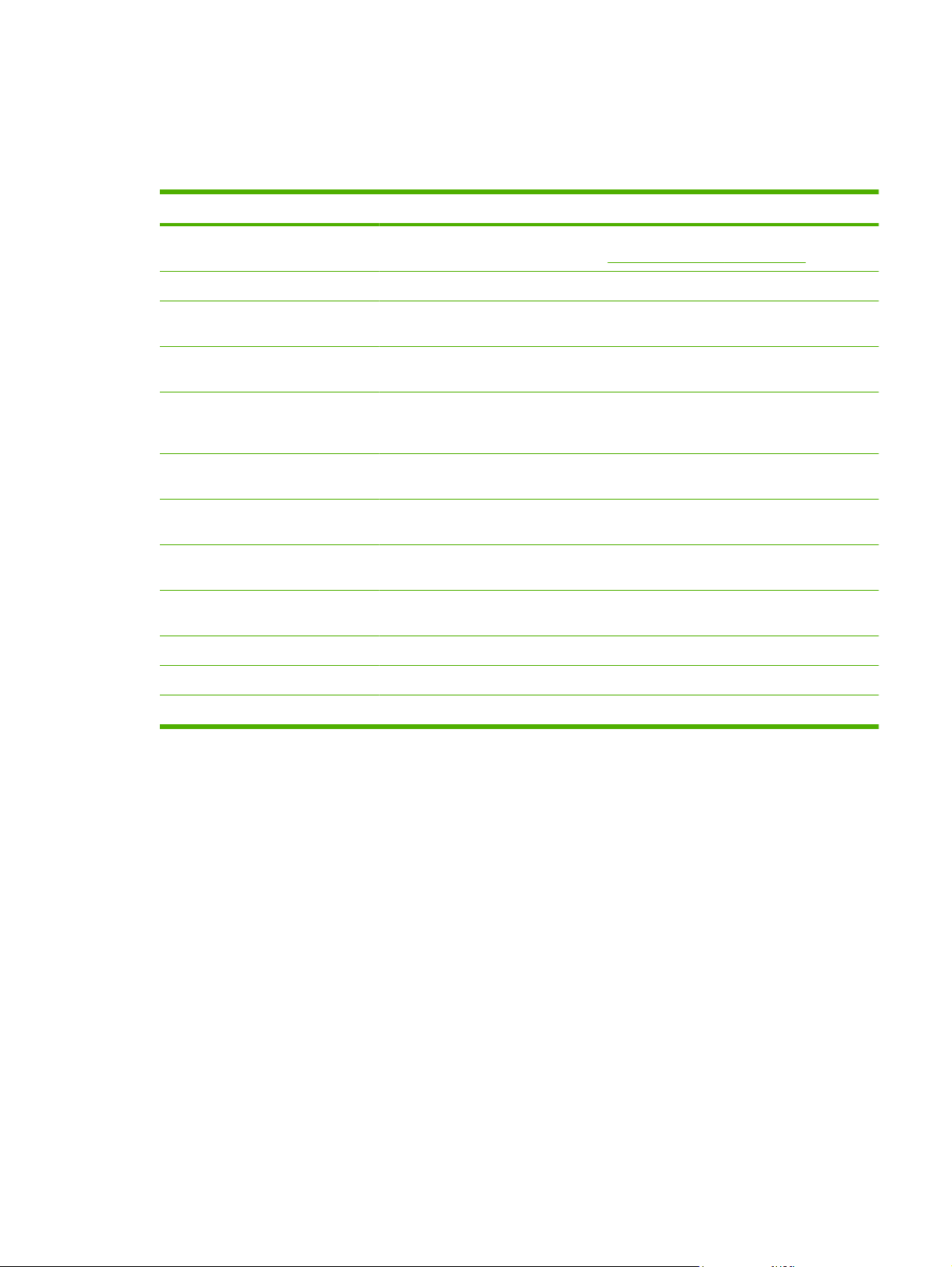
Menu informacyjne
Menu INFORMACJE umożliwia uzyskanie dostępu i wydrukowanie określonych informacji dotyczących
drukarki.
Podmenu Opis
DRUKUJ MAPĘ MENU Drukuje mapę menu panelu sterowania, która przedstawia układ i bieżące ustawienia
DRUKUJ KONFIGURACJĘ Drukuje stronę konfiguracji drukarki.
pozycji menu panelu sterowania. Patrz
Strony informacyjne na stronie 120.
DRUKUJ STRONĘ STANU
MATERIAŁÓW
STAN MATERIAŁÓW
EKSPLOATACYJNYCH
DRUKUJ STRONĘ ZUŻYCIA Drukuje ilość materiałów różnych rozmiarów, jakie zostały zadrukowane; określa, czy
WYDRUK DZIENNIKA ZADAŃ
ZUŻYCIA KOLORU
DRUKUJ STRONĘ
DEMONSTRACYJNĄ
DRUKUJ PRÓBKI RGB Drukuje paletę kolorów RGB (czerwony, zielony, niebieski), której można używać przy
DRUKUJ PRÓBKI CMYK Drukuje paletę kolorów CMYK (niebieskozielony, purpurowy, żółty i czarny), której
DRUKUJ KATALOG PLIKÓW Drukuje nazwy i katalog plików przechowywanych w drukarce.
DRUKUJ LISTĘ CZCIONEK PCL Drukuje dostępne czcionki PCL.
DRUKUJ LISTĘ CZCIONEK PS Drukuje dostępne czcionki PS (emulowany PostScript).
Drukuje informacje o poziomie toneru, liczbie wydrukowanych stron i przybliżonej liczbie
pozostałych stron
Wyświetla stan materiałów eksploatacyjnych w postaci przewijanej listy.
były one jednostronne, dwustronne (dupleks), monochromatyczne (czarno-białe) czy
kolorowe oraz podaje liczbę stron.
Drukuje raport zawierający nazwę użytkownika, nazwę aplikacji oraz informacje
dotyczące zużycia koloru na podstawie wykonanych zadań.
Drukuje stronę demonstracyjną.
dopasowywaniu kolorów.
można używać przy dopasowywaniu kolorów.
PLWW Menu informacyjne 15
Page 28

Menu obsługi papieru
Użyj menu OBSŁUGA PAPIERU, aby skonfigurować podajniki według formatu i typu.
UWAGA: Aby prawidłowo skonfigurować podajniki, należy użyć tego menu przed pierwszym
drukowaniem.
Element menu Opcje Opis
FORMAT
PODAJNIKA 1
TYP
PODAJNIKA 1
FORMAT
PODAJNIKA 2
FORMAT
PODAJNIKA 3
TYP
PODAJNIKA 2
TYP
PODAJNIKA 3
Wyświetlana jest lista
dostępnych formatów.
Wyświetlana jest lista
dostępnych rodzajów.
Wyświetlana jest lista
dostępnych formatów.
Wyświetlana jest lista
dostępnych rodzajów.
Konfiguruje format papieru dla podajnika 1. Domyślnym ustawieniem jest
KAŻDY FORMAT. Pełna lista dostępnych formatów znajduje się w części
Obsługiwane formaty papieru i materiałów drukarskich na stronie 67.
Konfiguruje typ papieru dla podajnika 1. Domyślnym ustawieniem jest
DOWOLNY. Pełna lista dostępnych rodzajów znajduje się w części
Obsługiwane formaty papieru i materiałów drukarskich na stronie 67.
Umożliwia konfigurację formatu papieru dla podajnika 2 i opcjonalnego
podajnika 3. Domyślnym ustawieniem jest format Letter lub A4, w zależności
od kraju/regionu. Pełna lista dostępnych formatów znajduje się w części
Obsługiwane formaty papieru i materiałów drukarskich na stronie 67.
Konfiguruje rodzaj papieru dla podajnika 2 lub opcjonalnego podajnika 3.
Domyślnym ustawieniem jest ZWYKŁY. Pełna lista dostępnych rodzajów
znajduje się w części
na stronie 67.
Obsługiwane formaty papieru i materiałów drukarskich
16 Rozdział 2 Panel sterowania PLWW
Page 29

Menu konfiguracji urządzenia
Menu KONFIGURACJA URZĄDZENIA umożliwia zmianę lub przywrócenie domyślnych ustawień
drukowania, dostosowanie jakości druku oraz zmianę konfiguracji systemu i opcji we/wy. Opisy pięciu
podmenu KONFIGURACJA URZĄDZENIA znajdują się poniżej.
Podmenu druku
Ustawienia te mają wpływ tylko na zadania, które nie mają określonych właściwości. Większość zadań
identyfikuje wszystkie właściwości i zastępuje wartości ustawione w tym menu. Menu to może być także
użyte do ustawienia domyślnego formatu i rodzaju papieru.
Pozycja menu Opcje Opis
KOPIE 1-32 000 Ustawia domyślną ilość kopii. Domyślna ilość kopii to 1.
FORMAT DOMYŚLNY
PAPIERU
DOMYŚLNY
NIESTANDARDOWY
FORMAT PAPIERU
DUPLEKS
(tylko drukarki
HP Color LaserJet
CP3505dn i CP3505x)
ŁĄCZENIE STRON
DRUK.
DWUSTRONNIE
(tylko drukarki
HP Color LaserJet
CP3505dn i CP3505x)
ZASTĄP A4/LETTER NIE
PODAWANIE
RĘCZNE
Wyświetlana jest lista
dostępnych formatów.
JEDNOSTKA MIARY
WYMIAR X
WYMIAR Y
WYŁ
WŁ.
WZDŁUŻ
W POPRZEK
TAK
WYŁ
WŁ.
Ustawienie domyślnego formatu papieru.
Ustawienie domyślnego formatu dla zadania bez podanych wymiarów.
Dostępne dla podajnika 1.
Włączenie lub wyłączenie funkcji automatycznego druku
dwustronnego. Ustawieniem domyślnym jest WYŁ To ustawienie
można zmienić w sterowniku drukarki.
Określenie, czy dokument w druku dwustronnym ma być obracany
przez długą czy przez krótką krawędź. To ustawienie można zmienić
w sterowniku drukarki.
Drukowanie zadania w formacie A4 na papierze o formacie Letter, kiedy
nie jest załadowany papier A4, lub drukowanie zadania w formacie
Letter na papierze o formacie A4, kiedy nie jest załadowany papier
o formacie Letter. Ustawieniem domyślnym jest NIE
Ustawieniem domyślnym jest WYŁ Nastawienie WŁ. w tym ustawieniu
sprawia, że w zadaniach, w których nie jest wybrany podajnik,
ustawieniem domyślnym jest PODAWANIE RĘCZNE. To ustawienie
można zmienić w sterowniku drukarki.
CZCIONKA COURIER ZWYKŁA
CIEMNA
SZEROKI A4 NIE
TAK
DRUKUJ BŁĘDY PS WYŁ
WŁ.
Wybieranie wersji czcionki Courier. Ustawieniem domyślnym jest
ZWYKŁA
Zmienia obszar drukowania papieru w formacie A4, tak aby w jednym
wierszu drukowanych było osiemdziesiąt znaków o rozstawie 10.
Ustawieniem domyślnym jest NIE
Wybierz WŁ., by drukować strony błędów emulacji PostScriptu.
Ustawieniem domyślnym jest WYŁ
PLWW Menu konfiguracji urządzenia 17
Page 30
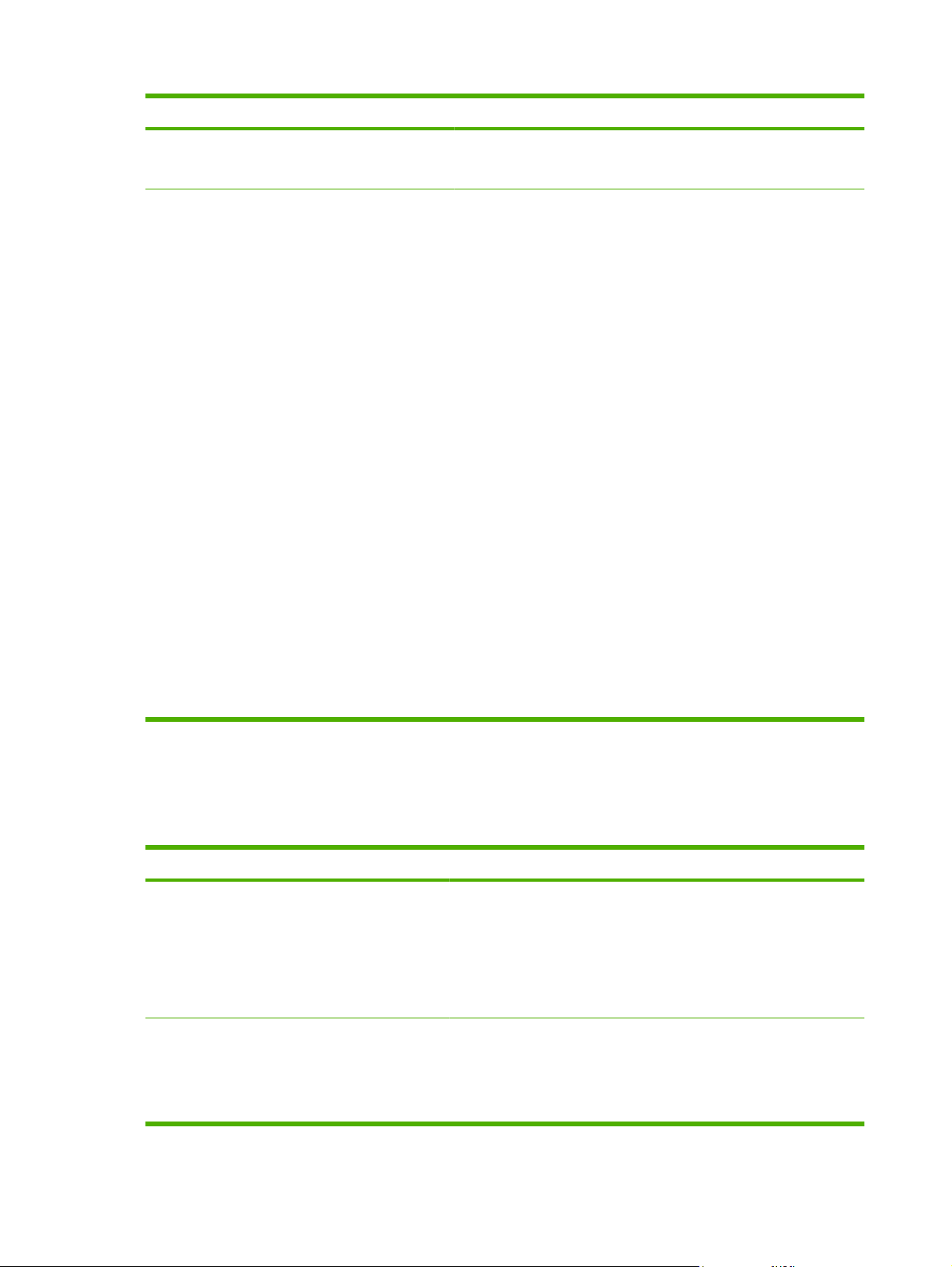
Pozycja menu Opcje Opis
DRUKUJ BŁĘDY PDF WYŁ
WŁ.
PCL DŁUGOŚĆ
FORMULARZA
ORIENTACJA
ŹRÓDŁO CZCIONKI
NUMER CZCIONKI
ROZSTAW CZCIONKI
WIELKOŚĆ CZCIONKI W
PUNKTACH
ZESTAW ZNAKÓW
DOŁĄCZ CR DO LF
NIE DRUKUJ PUSTYCH
STRON
MAPOWANIE ŹRÓDŁA
MATERIAŁU
Wybierz WŁ., by drukować strony błędów formatu PDF (ang. Portable
Document Format). Ustawieniem domyślnym jest WYŁ
Konfiguracja ustawień języka sterowania drukarką.
DŁUGOŚĆ FORMULARZA służy do ustawienia ilości wierszy na
stronie. Ustawieniem domyślnym jest 60.
ORIENTACJA służy do określenia położenia długiej krawędzi
względem krótkiej. Ustawieniem domyślnym jest PIONOWA
ŹRÓDŁO CZCIONKI służy do wybierania źródła czcionki stosowanej
na panelu sterowania drukarki. Ustawieniem domyślnym jest WEWN.
NUMER CZCIONKI to numer wybranej czcionki. Jeżeli jest to czcionka
konturowa, ROZSTAW CZCIONKI służy do nastawienia rozstawu
czcionki o stałym odstępie. Ustawieniem domyślnym jest 10,00.
WIELKOŚĆ CZCIONKI W PUNKTACH powoduje nastawienie
rozmiaru wybranej czcionki o stałym odstępie. Ustawieniem domyślnym
jest 12.
ZESTAW ZNAKÓW służy do nastawiania zestawu symboli używanych
na panelu sterowania drukarki. Ustawieniem domyślnym jest PC-8.
DOŁĄCZ CR DO LF służy do określania, czy po poszczególnych
wierszach wykonywany jest powrót karetki w zadaniu PCL zgodnym
z ruchem wstecznym. Ustawieniem domyślnym jest NIE
NIE DRUKUJ PUSTYCH STRON służy do określenia, czy zadanie
korzystające z czcionek PCL z pustymi stronami ma te strony
automatycznie usuwać. TAK oznacza, że podawanie strony zostanie
przeskoczone, kiedy strona jest pusta.
Podmenu jakości druku
Menu to umożliwia dopasowanie wszystkich aspektów jakości druku, w tym kalibracji, rejestracji
i ustawień półtonów kolorów.
Pozycja menu Opcje Opis
DOPASUJ KOLOR ZAZNACZENIA
PÓŁTONY
CIENIE
PRZYWRÓĆ WARTOŚCI
KOLORÓW
USTAW
DOPASOWANIE
DRUKUJ STRONĘ
TESTOWĄ
ŹRÓDŁO
USTAW PODAJNIK 1
Polecenie PCL5 MAPOWANIE ŹRÓDŁA MATERIAŁU służy do
wybierania podajnika według numeru określającego różne dostępne
podajniki.
Zmiana ustawień półtonów dla każdego koloru. Ustawieniem
domyślnym dla poszczególnych kolorów jest 0.
Umożliwia przesunięcie marginesu w celu wyśrodkowania obrazu na
stronie od góry do dołu i od prawa do lewa Można też wyrównać obraz
wydrukowany po jednej stronie z obrazem wydrukowanym po drugiej
stronie.
18 Rozdział 2 Panel sterowania PLWW
Page 31

Pozycja menu Opcje Opis
USTAW PODAJNIK 2
USTAW PODAJNIK 3
TRYB
AUTOMATYCZNEGO
WYKRYWANIA
TRYBY
DRUKOWANIA
OPTYMALIZUJ Wyświetlana jest lista
KONTROLA
KRAWĘDZI
CZYSZCZENIE
AUTOMATYCZNE
DOKONAJ TERAZ
SZYBKIEJ
KALIBRACJI
PODAJNIK 1 WYKRYWANIE
PODAJNIK>1 WYKRYWANIE
Wyświetlana jest lista
dostępnych rodzajów. Po
wybraniu rodzaju
wyświetlana jest lista
dostępnych trybów.
parametrów.
WYŁ
JASNY
NORMALNY
MAKSYMALNY
WYŁ (domyślnie)
WŁ.
Przeprowadza ograniczoną kalibrację drukarki.
Jeżeli podajnik jest skonfigurowany na ZWYKŁY lub KAŻDY
FORMAT, a w zleceniu wydruku nie jest określony typ materiału, jakość
druku w drukarce zostanie nastawiona zgodnie z rodzajem wykrytego
typu materiału. Domyślnym ustawieniem jest PEŁNE WYKRYWANIE,
co oznacza wykrywanie folii, papieru błyszczącego oraz papieru
twardego.
Pozwala skojarzyć każdy typ papieru z określonym trybem druku.
Optymalizuje wybrane parametry dla wszystkich zadań zamiast (lub
dodatkowo do) optymalizacji rodzaju papieru.
Kontrola drukowania krawędzi.
Ta opcja umożliwia włączenie lub wyłączenie automatycznego
czyszczenia.
DOKONAJ TERAZ
PEŁNEJ KALIBRACJI
OPÓŹNIJ
KALIBRACJĘ PO
UŚPIENIU/
WŁĄCZENIU
UTWÓRZ STRONĘ
CZYSZCZĄCĄ
(tylko drukarki
HP Color LaserJet
CP3505 i CP3505n)
URUCHOM STRONĘ
CZYSZCZĄCĄ
(tylko drukarki
HP Color LaserJet
CP3505dn i CP3505x)
Służy do przeprowadzania wszystkich kalibracji drukarki w celu
optymalizacji jakości druku.
NIE
TAK
Służy do drukowania strony czyszczącej stosowanej do czyszczenia
Dla drukarek z możliwością drukowania dwustronnego polecenie to
Drukuje przed procesem kalibracji, po włączeniu drukarki lub przerwaniu
trybu uśpienia.
drukarki. Ta strona zawiera instrukcje dotyczące używania strony
czyszczącej. Zapoznaj się z częścią
na stronie 137, aby uzyskać dodatkowe informacje.
służy do tworzenia i opracowania strony czyszczącej. Dla drukarek bez
możliwości drukowania dwustronnego po załadowaniu strony
czyszczącej do podajnika 1 ta pozycja menu umożliwi drukarce
opracowanie strony czyszczącej, utworzonej przez polecenie UTWÓRZ
STRONĘ CZYSZCZĄCĄ. Proces czyszczenia trwa kilka chwil.
Zapoznaj się z częścią
uzyskać dodatkowe informacje.
Czyszczenie drukarki na stronie 137, aby
Czyszczenie drukarki
PLWW Menu konfiguracji urządzenia 19
Page 32

Podmenu ustawień systemowych
Menu USTAWIENIA SYSTEMOWE umożliwia dokonanie ogólnych zmian domyślnych ustawień
konfiguracji drukarki, takich jak czas włączania się trybu oszczędzania energii, język drukarki i czas
powrotu do drukowania po zablokowaniu papieru. Zapoznaj się z częścią
konfiguracyjnych z poziomu panelu sterowania na stronie 26, aby uzyskać dodatkowe informacje.
Pozycja menu Opcje Opis
Zmiana ustawień
DATA/GODZINA DATA
FORMAT DATY
CZAS
FORMAT CZASU
LIMIT ZAPISYW. ZADAŃ 1–100 Wprowadza ograniczenia liczby zapisanych zadań, które
CZAS PRZECHOW. ZADANIA WYŁ
1 GODZINA
4 GODZINY
1 DZIEŃ
1 TYDZIEŃ
POKAŻ ADRES AUTO
WYŁ
OGRANICZ UŻYCIE KOLORU WYŁĄCZ KOLOR
WŁĄCZ KOLOR
KOLOR, JEŚLI
DOZWOLONY
Ustawia godzinę i datę na drukarce.
mogą być zachowane w drukarce.
Ustawia ilość czasu, w ciągu którego zapisane zadanie
może pozostać w drukarce, zanim zostanie usunięte.
Ustawieniem domyślnym jest WYŁ
Opcja AUTO umożliwia wyświetlanie na panelu sterowania
adresu IP drukarki na przemian z komunikatem
Gotowość. Ustawieniem domyślnym jest WYŁ
Ten element menu wyświetlony jest tylko w przypadku gdy
drukarka podłączona jest do sieci.
Wyłącza lub ogranicza użycie koloru. Ustawieniem
domyślnym jest WŁĄCZ KOLOR Aby używać ustawienia
KOLOR, JEŚLI DOZWOLONY, należy ustawić pozwolenia
dla użytkowników, używając wbudowanego serwera
internetowego. Patrz Używanie wbudowanego serwera
internetowego na stronie 123.
MIESZANKA KOLORU I
CZARNEGO
DZIAŁANIE PODAJNIKA UŻYJ ŻĄDANEGO
AUTO
GŁÓWNIE STRONY W
KOLORZE
GŁÓWNIE STRONY W
CZERNI
PODAJNIKA
KOMUNIKAT PODAWANIA
RĘCZNEGO
Służy do ustalania sposobu przełączania trybów drukarki
z kolorowego na monochromatyczny (czarno-biały) w celu
uzyskania jak najlepszej wydajności i przedłużenia
żywotności kaset drukujących.
Wybranie AUTO spowoduje przywrócenie standardowych
ustawień fabrycznych drukarki. Ustawieniem domyślnym
jest AUTO
Wybierz ustawienie GŁÓWNIE STRONY W KOLORZE,
jeżeli niemalże wszystkie zadania drukowania są kolorowe
i pokrywają duży obszar strony.
Wybierz ustawienie GŁÓWNIE STRONY W CZERNI, jeżeli
większość zadań drukowania jest czarno-biała, lub
drukujesz zarówno zadania kolorowe, jak i czarno-białe.
Umożliwia określenie ustawień wyboru podajnika. (To
ustawienie umożliwia taką konfigurację podajników, aby
działały tak, jak podajniki w niektórych wcześniejszych
drukarkach firmy HP.)
20 Rozdział 2 Panel sterowania PLWW
Page 33
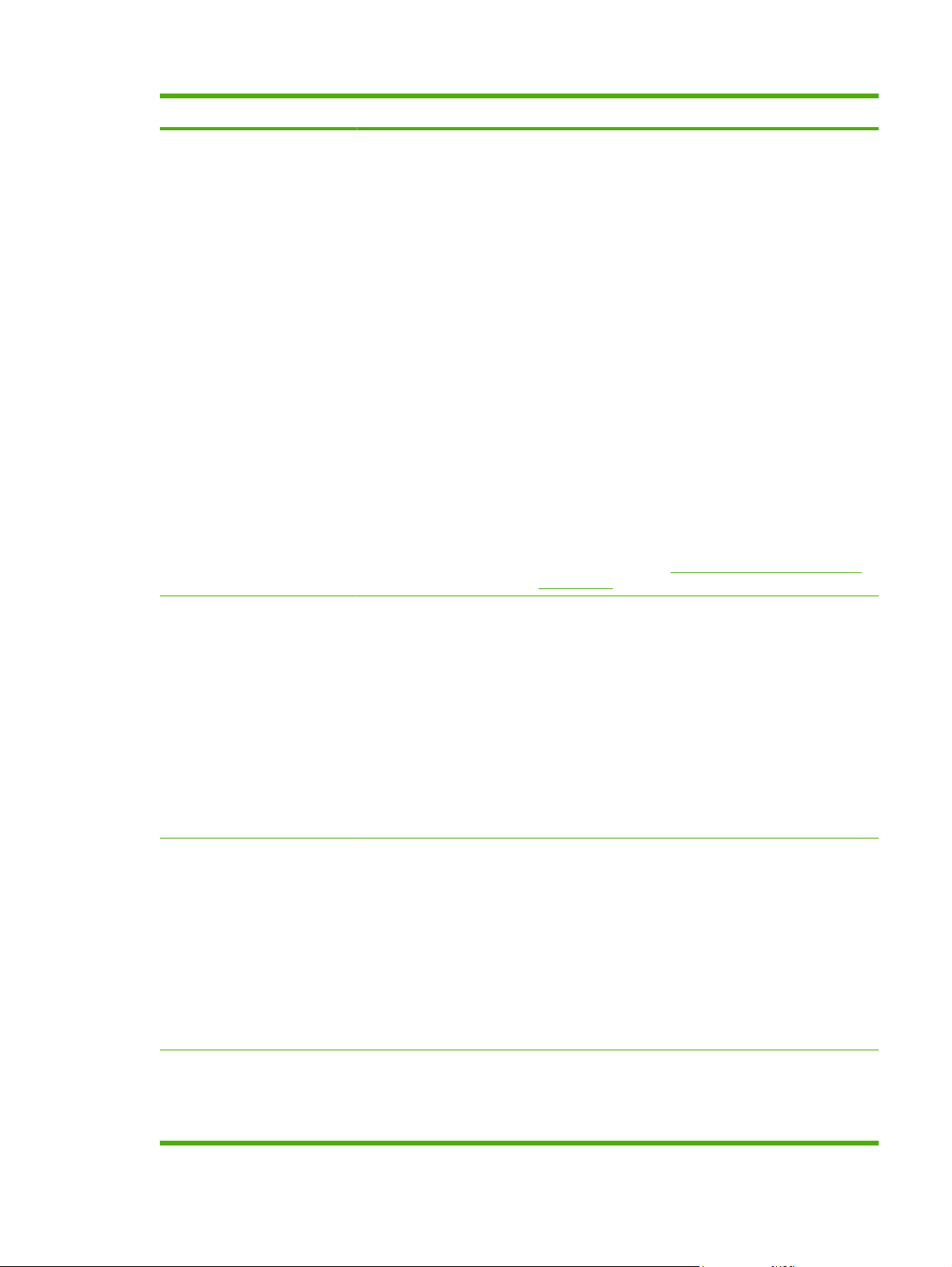
Pozycja menu Opcje Opis
WYBÓR MODELU
OBSŁUGI PAPIERU
UŻYJ INNEGO
PODAJNIKA
MONIT FORMATU/TYPU
DUPLEKS - PUSTE
STRONY
Ustawieniem domyślnym dla UŻYJ ŻĄDANEGO
PODAJNIKA jest WYŁĄCZNIE.
Ustawieniem domyślnym dla KOMUNIKAT PODAWANIA
RĘCZNEGO jest ZAWSZE.
Opcja WYBÓR MODELU OBSŁUGI PAPIERU służy do
określenia sposobu obsługi papieru przy drukowaniu
z serwera druku Adobe ® PS. Opcja WŁ. włącza obsługę
papieru typu HP. Opcja WYŁ. włącza obsługę papieru typu
Adobe PS. Ustawieniem domyślnym jest WŁ.
Opcja UŻYJ INNEGO PODAJNIKA określa, czy pojawia się
komunikat informujący o potrzebie zmiany podajnika,
w przypadku gdy wybrany podajnik jest nieodpowiedni.
Ustawieniem domyślnym jest WŁ.
Opcja MONIT FORMATU/TYPU określa, czy pojawia się
komunikat informujący o potrzebie rekonfiguracji podajnika
po jego ładowaniu i zamknięciu. Ustawieniem domyślnym
jest WYŚ
DUPLEKS - PUSTE STRONY Opcja określa, czy drukarka
odwraca strony, nawet jeśli są one puste. Ustawieniem
domyślnym jest AUTO (tylko modele z możliwością
drukowania dwustronnego).
Zapoznaj się z częścią
na stronie 26, aby uzyskać dodatkowe informacje.
WIETLACZ
Opcje menu działania podajników
OPÓŹNIENIE DRZEMKI 1 MINUTA
15 MINUT
30 MINUT
45 MINUT
60 MINUT
90 MINUT
2 GODZINY
4 GODZINY
CZAS GOTOWOŚCI PONIEDZIAŁEK
WTOREK
ŚRODA
CZWARTEK
PIĄTEK
SOBOTA
NIEDZIELA
OPTYMALNA PRĘDKOŚĆ/
ZUŻYCIE ENERGII
PIERWSZA STRONA
SZYBCIEJ
OSZCZĘDZAJ ENERGIĘ
Zmniejsza zużycie energii kiedy drukarka nie jest aktywna
przez dłuższy czas.
Nastawia długość czasu bezczynności drukarki przed
przejściem do trybu oszczędzania energii. Ustawieniem
domyślnym jest 30 MINUT
Ustawia „czas budzenia” dla drukarki, w celu jej rozgrzania
się i kalibracji. Ustawieniem domyślnym dla poszczególnych
dni jest WYŁ. W przypadku ustawienia czasu budzenia
radzimy ustawić przedłużony czas przejścia do trybu
drzemki, aby uniknąć powrotu drukarki do trybu drzemki
zaraz po przebudzeniu.
Ustawia prędkości drukowania w zależności od tego, czy
utrwalacz ochłodził się po poprzednim zadaniu. W
przypadku wybrania PIERWSZA STRONA SZYBCIEJ,
utrwalacz nie ochładza się i prędkość drukowania jest
większa. W przypadku wybrania OSZCZĘDZAJ ENERGIĘ,
PLWW Menu konfiguracji urządzenia 21
Page 34
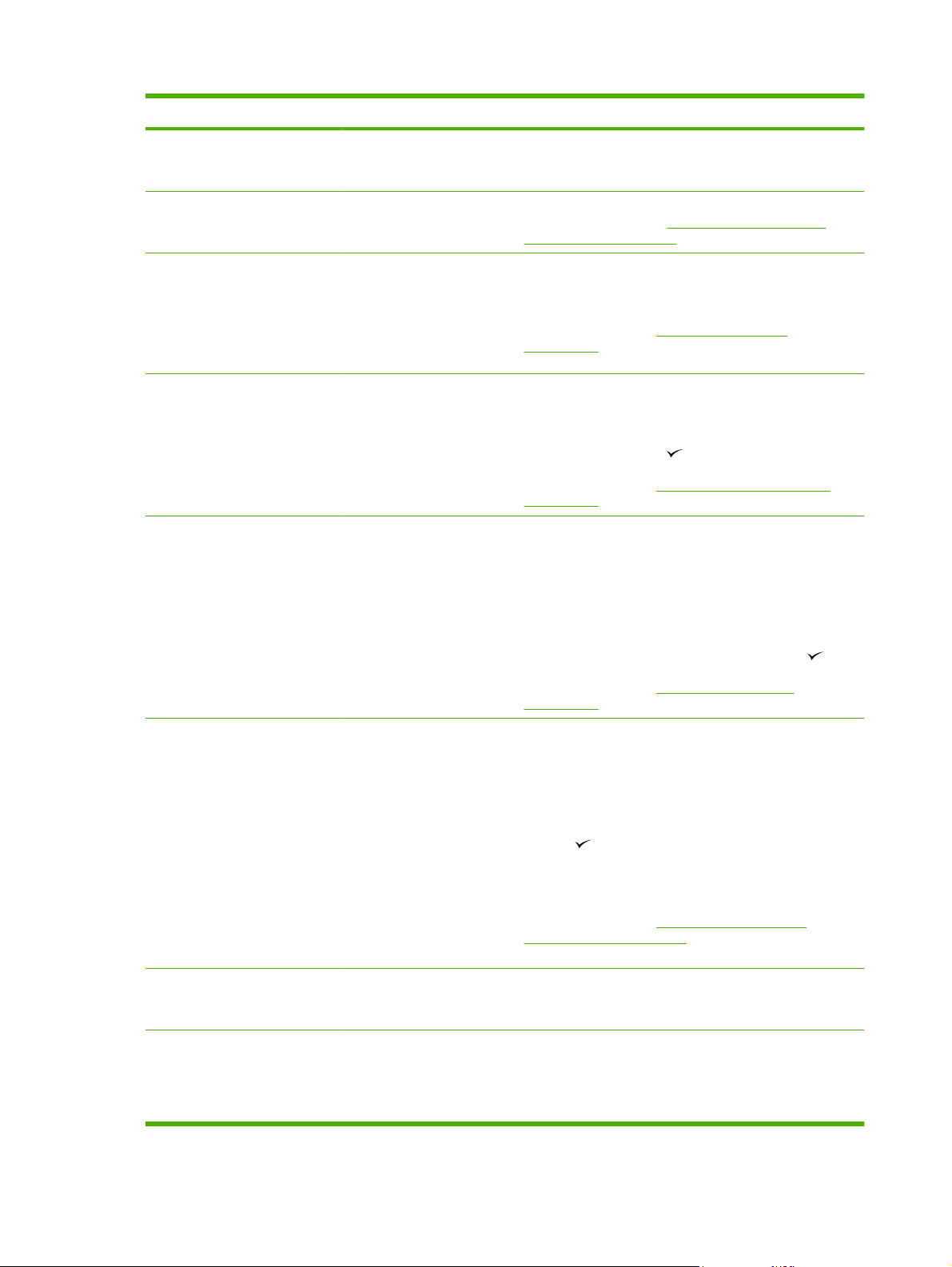
Pozycja menu Opcje Opis
utrwalacz ochładza się po poprzednim zadaniu.
Ustawieniem domyślnym jest PIERWSZA STRONA
SZYBCIEJ
JASNOŚĆ WYŚWIETLACZA 1–10 Nastawia jasność panelu sterowania drukarki. Ustawieniem
domyślnym jest 5. Patrz:
wyświetlacza na stronie 29.
Funkcja ustawienia jasności
JĘZYK DRUKARKI AUTO
PCL
PDF
PS
USUWALNE OSTRZEŻENIA ZADANIE
WŁ.
AUTOMATYCZNA
KONTYNUACJA
WYŁ
WŁ.
Ustawia domyślny język na wybór automatyczny, PCL, PDF
lub emulację języka PostScript. Ustawieniem domyślnym
jest AUTO
Zapoznaj się z częścią
na stronie 29, aby uzyskać dodatkowe informacje.
Nastawia długości czasu wyświetlania usuwalnego
ostrzeżenia na panelu sterowania. Ustawieniem domyślnym
jest ZADANIE, które jest wyświetlane do końca zadania
generującego ostrzeżenie. Komunikat WŁ. jest wyświetlany
do naciśnięcia przycisku
Zapoznaj się z częścią
na stronie 29, aby uzyskać dodatkowe informacje.
Określa działanie drukarki, gdy system generuje błąd
niepowodujący przerwania pracy. Ustawieniem domyślnym
jest WŁ.
Ustawienie WŁ. powoduje automatyczne kontynuowanie
drukowania po 10 sekundach.
Ustawienie WYŁ oznacza przerwanie zadania. Aby
kontynuować, użytkownik musi nacisnąć przycisk
Zapoznaj się z częścią
na stronie 30, aby uzyskać dodatkowe informacje.
Funkcja Zmiana języka
.
Funkcja Usuwalne ostrzeżenia
.
Funkcja autokontynuacji
WYMIEŃ MATERIAŁY
EKSPLOATACYJNE
ZAMÓW PRZEZ 0–100 Użytkownik może ustawić wartość procentowa pozostałych
BRAK MATERIAŁÓW
KOLOROWYCH
ZATRZYMAJ PRZY MAŁEJ
ILOŚCI
ZATRZYMAJ PRZY BRAKU
IGNORUJ, GDY BRAK
ZATRZYMANIE
AUTOKONTYNUUJ
CZARNY
Ustawia opcje raportowania małej ilości materiałów
eksploatacyjnych. Ustawieniem domyślnym jest
ZATRZYMAJ PRZY BRAKU
Opcja ZATRZYMAJ PRZY MAŁEJ ILOŚCI powoduje
wstrzymanie drukowania, kiedy jest zgłoszona mała ilość
materiałów. Aby kontynuować, użytkownik musi nacisnąć
przycisk
Opcja IGNORUJ, GDY BRAK umożliwia drukowanie nawet
po wyczerpaniu się pewnych materiałów eksploatacyjnych.
Zapoznaj się z częścią
eksploatacyjne na stronie 30, aby uzyskać dodatkowe
informacje.
materiałów, dla której wyświetlony zostanie komunikat
ZAMÓW PRZY. Wartość domyślna to 15 procent.
Ustawia zachowania drukarki gdy kaseta drukująca jest
pusta. W przypadku ustawienia drukarki na
AUTOKONTYNUUJ CZARNY, drukarka kontynuuje
drukowanie przy użyciu tylko czarnego toneru. Ustawieniem
domyślnym jest STOP.
.
Funkcja Wymień materiały
22 Rozdział 2 Panel sterowania PLWW
Page 35
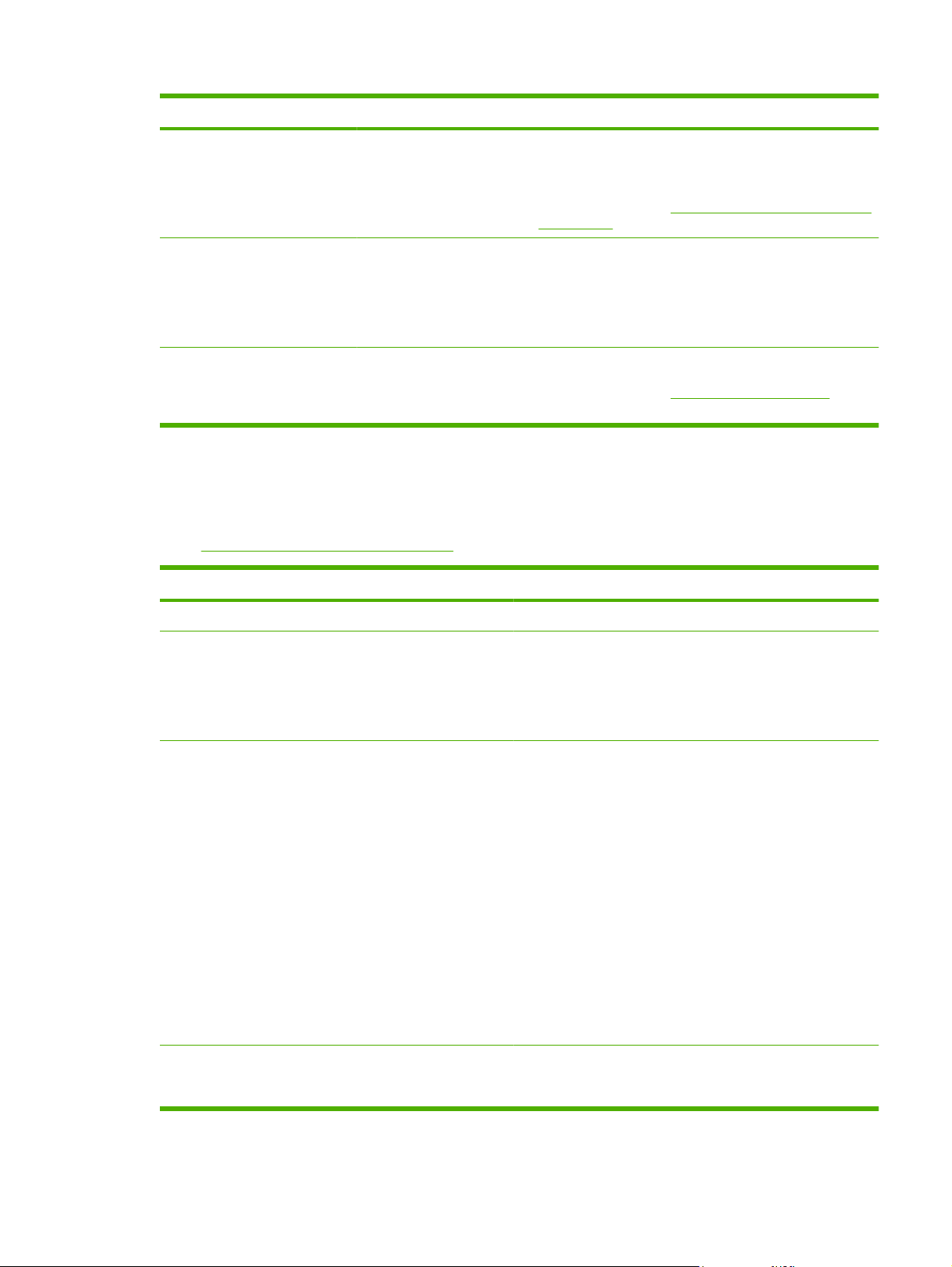
Pozycja menu Opcje Opis
USUWANIE ZACIĘCIA
PAPIERU
DYSK RAM AUTO
JĘZYK Wyświetlana jest lista
Podmenu we/wy
Menu WE/WY umożliwia konfigurację opcji wejścia/wyjścia drukarki.
Konfiguracja sieciowa na stronie 59.
Patrz
Pozycja menu Opcje Opis
AUTO
WYŁ
WŁ.
WYŁ
dostępnych języków.
Pozwala ustawić, czy drukarka ma podjąć próbę ponownego
drukowania stron po zablokowaniu. Ustawieniem
domyślnym jest AUTO
Zapoznaj się z częścią
na stronie 31, aby uzyskać dodatkowe informacje.
Określa sposób konfiguracji funkcji dysku RAM. Opcja
AUTO umożliwia drukarce określenie optymalnego
rozmiaru dysku RAM w oparciu o ilość dostępnej pamięci.
Opcja WYŁ oznacza wyłączenie dysku RAM, jednak dysk
RAM jest dalej dostępny w najmniejszym rozmiarze.
Ustawieniem domyślnym jest AUTO
Ustawia domyślny język panelu sterowania.
Zapoznaj się z częścią
uzyskać dodatkowe informacje.
Funkcja Usuwanie zacięcia papieru
Funkcja Język na stronie 31, aby
CZAS OCZEKIWANIA WE/WY 5–300 Wybiera czas oczekiwania we/wy w sekundach.
BUFOROWANIE STRON WYŁ
WŁ.
WBUDOWANY JETDIRECT Możliwe wartości to:
TCP/IP
IPX/SPX
APPLETALK
DLC/LLC
BEZPIECZNA SIEĆ
DIAGNOSTYKA
RESETUJ USTAWIENIA
BEZPIECZEŃSTWA
SZYBKOŚĆ
POŁĄCZENIA
EIO 1 JETDIRECT Wartości różnią się
w zależności od produktu
w gnieździe EIO.
Służy do nastawiania, czy drukarka podczas oczekiwania na
przekazanie informacji powinna zoptymalizować działanie pod
względem maksymalizacji wydajności czy też minimalizacji
zużycia napędu. Wybierz WŁ., jeżeli drukarka korzysta ze
złącza USB 1.1 lub Ethernet 10base-T. Ustawieniem
domyślnym jest WYŁ
Konfiguruje wbudowany serwer druku HP Jetdirect.
Dokładne informacje zawiera dokumentacja dołączona do
urządzenia EIO.
PLWW Menu konfiguracji urządzenia 23
Page 36

Podmenu resetowania
Użyj menu ZEROWANIE, aby przywrócić ustawienia domyślne i włączyć lub wyłączyć tryb drzemki.
Pozycja menu Opcje Opis
PRZYWRÓĆ
USTAWIENIA
FABRYCZNE
TRYB DRZEMKI WYŁ
Brak Umożliwia wyczyszczenie bufora strony, usunięcie wszystkich tymczasowych
WŁ.
danych języka, zresetowanie środowiska drukarki i przywrócenie wszystkich
ustawień domyślnych do ustawień fabrycznych. Jednakże to menu nie powoduje
przywrócenia domyślnych wartości fabrycznych ustawień sieciowych HP
Jetdirect.
Włącza i wyłącza tryb drzemki. Ustawieniem domyślnym jest WŁ.
24 Rozdział 2 Panel sterowania PLWW
Page 37
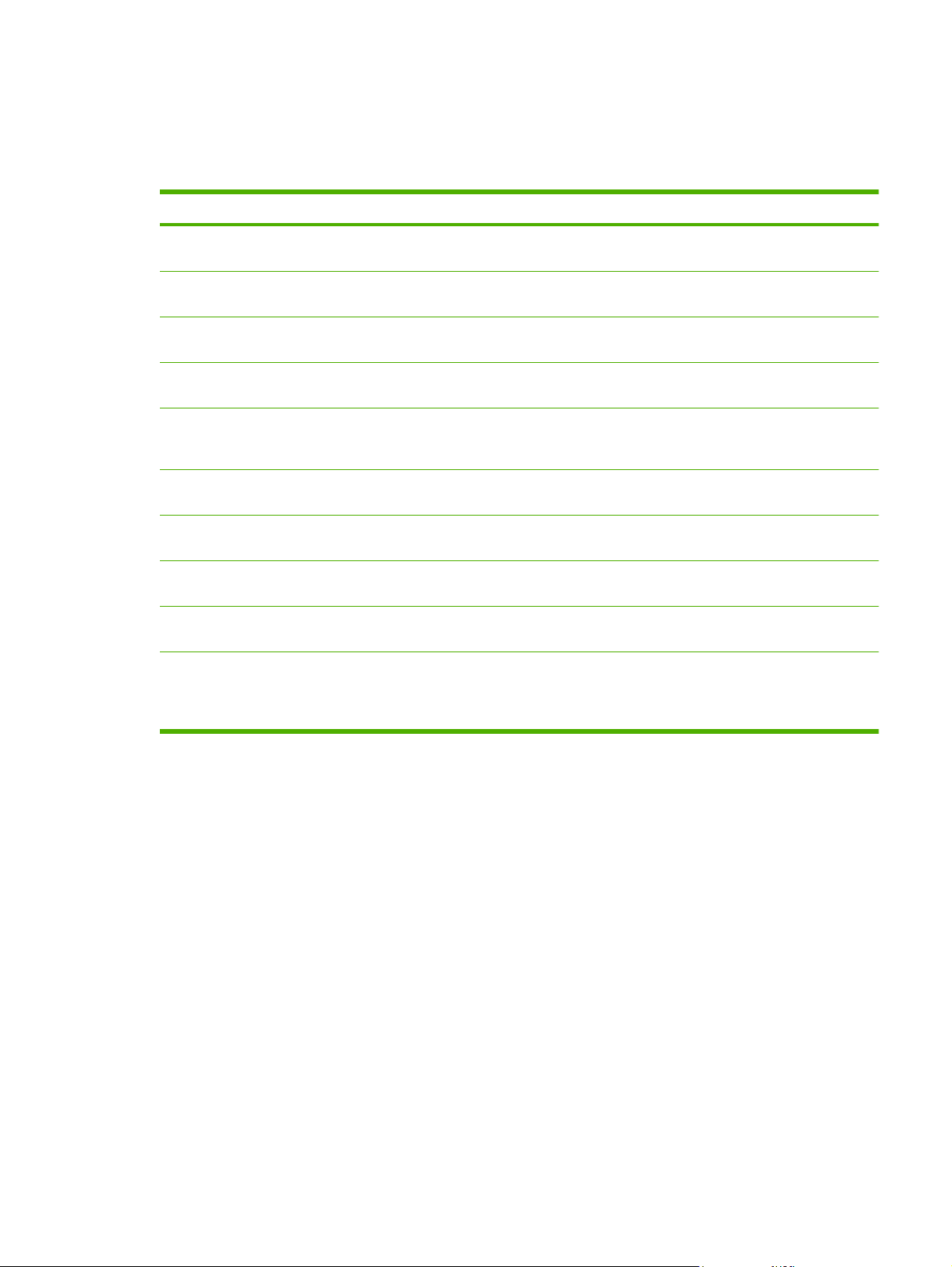
Menu diagnostyczne
Menu DIAGNOSTYKA umożliwia użytkownikowi przeprowadzanie testów, które mogą być pomocne
przy określaniu i eliminowaniu problemów z drukarką.
Pozycja menu Opis
DRUKUJ DZIENNIK
ZDARZEŃ
POKAŻ DZIENNIK
ZDARZEŃ
DIAGNOSTYKA
JAKOŚCI DRUKU
DRUKUJ STRONĘ
DIAGNOSTYCZNĄ
WYŁĄCZ
SPRAWDZANIE
KASETY
CZUJNIKI ŚCIEŻKI
PAPIERU
TEST ŚCIEŻKI
PAPIERU
RĘCZNY TEST
CZUJNIKA
TEST
PODZESPOŁÓW
DRUKUJ/
WSTRZYMAJ TEST
Drukowanie dziennika zdarzeń drukarki zawierającego 50 ostatnich wpisów, począwszy od
najnowszego.
Wyświetlanie na wyświetlaczu panelu sterowania 50 ostatnich zdarzeń, począwszy od najnowszego.
Drukowanie zestawu stron oceny jakości druku, służącego do rozwiązywania wielu problemów
z jakością druku.
Drukowanie strony konfiguracji drukarki.
Drukowanie z wyjętą jedną lub kilkoma kasetami, aby zdiagnozować problemy związane z kasetami.
Wskazywanie wartości czujników. Wartości są aktualizowane każdorazowo po przejściu materiału
przez czujniki. Zadania można inicjować z panelu sterowania lub wysyłać z komputera.
Testowanie funkcji obsługi papieru drukarki, takich jak konfiguracja podajników.
Opcja ta umożliwia pracownikowi technicznemu przeprowadzenie testów poprawnego działania
czujników i przełączników ścieżki papieru.
Niezależne uruchamianie pojedynczych elementów w celu sprawdzenia źródła hałasu, przecieków
i innych problemów ze sprzętem.
Opcja ta umożliwia dokładne określenie błędów drukowania przez zatrzymanie drukarki w trakcie
cyklu drukowania. Zatrzymanie pracy drukarki w trakcie cyklu drukowania powoduje blokadę papieru,
która może wymagać ręcznego usunięcia. Ten test powinien wykonać tylko wykwalifikowany
pracownik techniczny.
PLWW Menu diagnostyczne 25
Page 38

Zmiana ustawień konfiguracyjnych z poziomu panelu sterowania
Za pomocą panelu sterowania można dokonać ogólnych zmian standardowych domyślnych ustawień
konfiguracji drukarki, takich jak format i typ podajnika, czas opóźniania drzemki, język drukarki i czas
powrotu do drukowania po zablokowaniu papieru.
Dostęp do panelu sterowania drukarki można również uzyskać za pomocą komputera, wykorzystując
w tym celu stronę Ustawienia wbudowanego serwera internetowego. Komputer wyświetla te same
informacje, co panel sterowania. Więcej informacji można znaleźć na stronie
serwera internetowego na stronie 123.
OSTROŻNIE: Ustawienia te rzadko wymagają zmiany. Firma Hewlett-Packard zaleca, aby zmiany
konfiguracji były dokonywane tylko przez administratora systemu.
Opcje menu działania podajników
Menu DZIAŁANIE PODAJNIKA określa dwie definiowane przez użytkownika opcje:
UŻYJ ŻĄDANEGO PODAJNIKA: Wybierz WYŁĄCZNIE (ustawienie domyślne), aby drukarka nie
●
wybierała automatycznie innego podajnika, jeśli wybrano do używania określony podajnik. Wybierz
PIERWSZY, aby umożliwić drukarce pobranie papieru z innego podajnika, jeśli określony podajnik
jest już pusty.
KOMUNIKAT PODAWANIA RĘCZNEGO: Jeśli wybrane zostanie ZAWSZE (wartość domyślna),
●
system zawsze wyświetli monit przed pobraniem z podajnika wielofunkcyjnego. Jeśli wybrana
zostanie opcja JEŚLI NIE ZAŁADOWANE, system wyświetli monit tylko jeśli podajnik
wielofunkcyjny jest pusty lub gdy jest skonfigurowany dla innego typu lub rozmiaru.
Używanie wbudowanego
WYBÓR MODELU OBSŁUGI PAPIERU: Jeśli wybrana zostanie opcja WŁ. (wartość domyślna),
●
drukarka zastosuje fabryczne wybieranie papieru. Wybierz opcję WYŁ., aby umożliwić drukarce
stosowanie wybierania papieru Adobe.
UŻYJ INNEGO PODAJNIKA. Po wybraniu opcji WŁ. (wartość domyślna), pojawia się komunikat
●
informujący o potrzebie zmiany podajnika w przypadku, gdy wybrany podajnik jest nieodpowiedni.
Po wybraniu opcji WYŁ. komunikat nie jest wyświetlany.
MONIT FORMATU/TYPU. Po wybraniu opcji WYŚWIETLACZ (wartość domyślna), wyświetlany
●
jest komunikat potwierdzający format lub typ załadowany do podajnika natychmiast po jego
załadowaniu. Po wybraniu opcji NIE WYŚWIETLAJ komunikat nie jest wyświetlany.
DUPLEKS - PUSTE STRONY. Po wybraniu opcji AUTO (wartość domyślna), drukarka nie
●
odwraca pustych stron w urządzeniu do druku dwustronnego, co polepsza jej wydajność. Po
wybraniu TAK urządzeniu do druku dwustronnego odwraca każdą stronę.
Ustawienie funkcji Użyj żądanego podajnika
1. Naciśnij przycisk Menu.
2. Naciśnij przycisk
naciśnij przycisk
3. Naciśnij przycisk
przycisk
.
, aby podświetlić pozycję KONFIGURACJA URZĄDZENIA, a następnie
.
, aby podświetlić pozycję USTAWIENIA SYSTEMOWE, a następnie naciśnij
26 Rozdział 2 Panel sterowania PLWW
Page 39
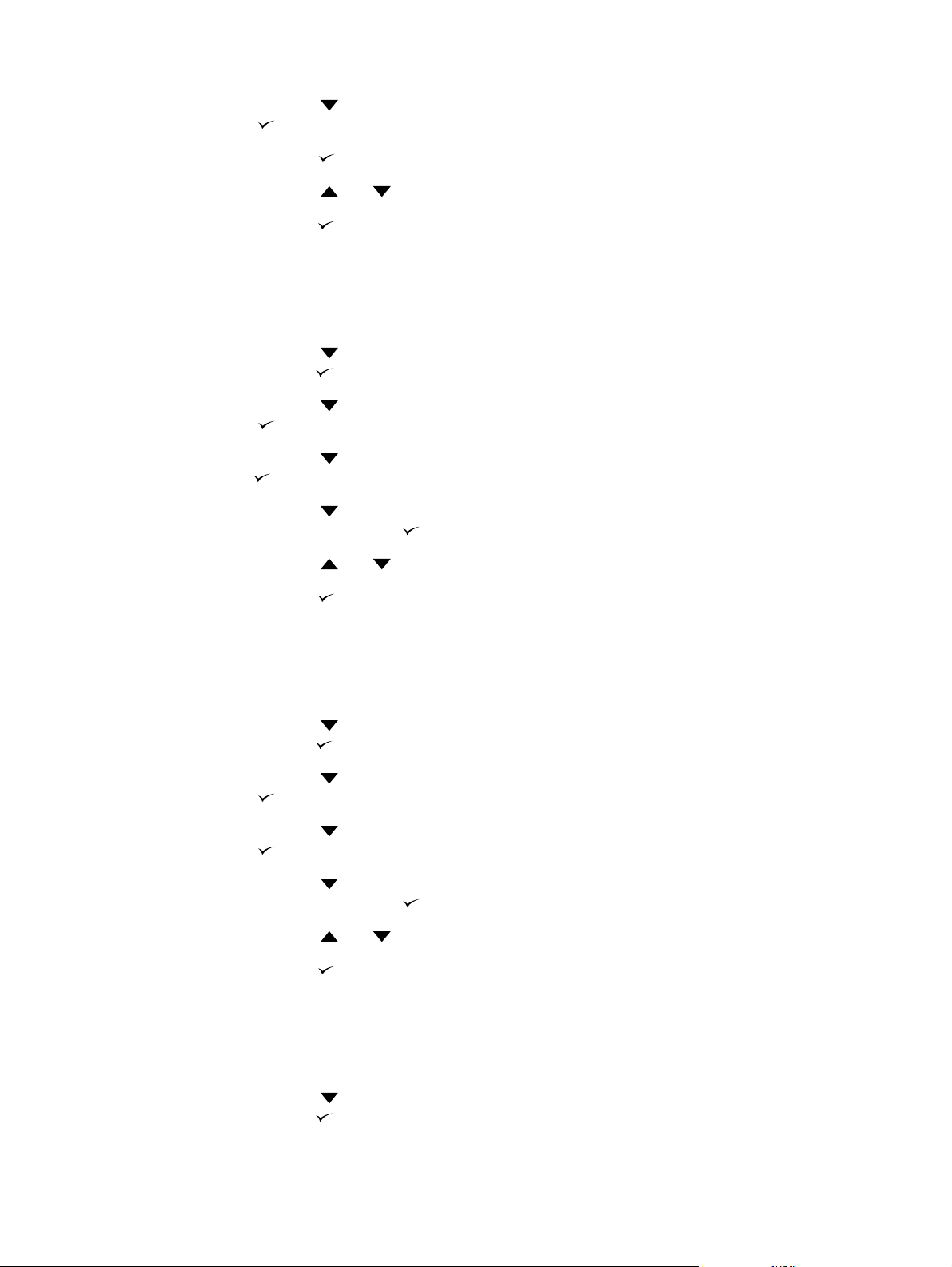
4. Naciśnij przycisk , aby podświetlić pozycję DZIAŁANIE PODAJNIKA, a następnie naciśnij
przycisk
.
5. Naciśnij przycisk
6. Naciśnij przycisk
7. Naciśnij przycisk
stanu Gotowość.
, aby wybrać opcję UŻYJ ŻĄDANEGO PODAJNIKA.
lub , aby wybrać opcję WYŁĄCZNIE lub PIERWSZY.
, aby zachować wybrane działanie, a następnie przycisk Menu, aby wrócić do
Ustawienie funkcji Komunikat ręcznego podawania
1. Naciśnij przycisk Menu.
2. Naciśnij przycisk
naciśnij przycisk
3. Naciśnij przycisk
przycisk
4. Naciśnij przycisk
przycisk
5. Naciśnij przycisk
a następnie naciśnij przycisk
6. Naciśnij przycisk
7. Naciśnij przycisk
stanu Gotowość.
.
.
, aby podświetlić pozycję KONFIGURACJA URZĄDZENIA, a następnie
.
, aby podświetlić pozycję USTAWIENIA SYSTEMOWE, a następnie naciśnij
, aby podświetlić pozycję DZIAŁANIE PODAJNIKA, a następnie naciśnij
, aby podświetlić pozycję KOMUNIKAT PODAWANIA RĘCZNEGO,
.
lub , aby wybrać opcję ZAWSZE lub JEŚLI NIE ZAŁADOWANE.
, aby zachować wybrane działanie, a następnie przycisk Menu, aby wrócić do
Ustawienie funkcji Wybór modelu obsługi papieru
1. Naciśnij przycisk Menu.
2. Naciśnij przycisk
naciśnij przycisk
3. Naciśnij przycisk
przycisk
4. Naciśnij przycisk
przycisk
5. Naciśnij przycisk
a następnie naciśnij przycisk .
6. Naciśnij przycisk
7. Naciśnij przycisk
stanu Gotowość.
.
.
, aby podświetlić pozycję KONFIGURACJA URZĄDZENIA, a następnie
.
, aby podświetlić pozycję USTAWIENIA SYSTEMOWE, a następnie naciśnij
, aby podświetlić pozycję DZIAŁANIE PODAJNIKA, a następnie naciśnij
, aby podświetlić pozycję WYBÓR MODELU OBSŁUGI PAPIERU,
lub , aby wybrać opcję WŁ. lub WYŁ..
, aby zachować wybrane działanie, a następnie przycisk Menu, aby wrócić do
Ustawienie funkcji Użyj innego podajnika
1. Naciśnij przycisk Menu.
2. Naciśnij przycisk
naciśnij przycisk
, aby podświetlić pozycję KONFIGURACJA URZĄDZENIA, a następnie
.
PLWW Zmiana ustawień konfiguracyjnych z poziomu panelu sterowania 27
Page 40

3. Naciśnij przycisk , aby podświetlić pozycję USTAWIENIA SYSTEMOWE, a następnie naciśnij
przycisk
.
4. Naciśnij przycisk
przycisk
5. Naciśnij przycisk
przycisk
6. Naciśnij przycisk
7. Naciśnij przycisk
stanu Gotowość.
.
.
, aby podświetlić pozycję DZIAŁANIE PODAJNIKA, a następnie naciśnij
, aby podświetlić pozycję UŻYJ INNEGO PODAJNIKA, a następnie naciśnij
lub , aby wybrać opcję WŁ. lub WYŁ..
, aby zachować wybrane działanie, a następnie przycisk Menu, aby wrócić do
Ustawienie funkcji Monit formatu/typu
1. Naciśnij przycisk Menu.
2. Naciśnij przycisk
naciśnij przycisk
3. Naciśnij przycisk
przycisk
4. Naciśnij przycisk
przycisk
5. Naciśnij przycisk
przycisk
.
.
.
, aby podświetlić pozycję KONFIGURACJA URZĄDZENIA, a następnie
.
, aby podświetlić pozycję USTAWIENIA SYSTEMOWE, a następnie naciśnij
, aby podświetlić pozycję DZIAŁANIE PODAJNIKA, a następnie naciśnij
, aby podświetlić pozycję MONIT FORMATU/TYPU, a następnie naciśnij
6. Naciśnij przycisk
7. Naciśnij przycisk
stanu Gotowość.
lub , aby wybrać opcję WYŚWIETLACZ lub NIE WYŚWIETLAJ.
, aby zachować wybrane działanie, a następnie przycisk Menu, aby wrócić do
Ustawienie funkcji Dupleks — Puste strony
1. Naciśnij przycisk Menu.
2. Naciśnij przycisk
naciśnij przycisk
3. Naciśnij przycisk
przycisk
4. Naciśnij przycisk
przycisk
5. Naciśnij przycisk
przycisk
6. Naciśnij przycisk
7. Naciśnij przycisk
stanu Gotowość.
.
.
.
, aby podświetlić pozycję KONFIGURACJA URZĄDZENIA, a następnie
.
, aby podświetlić pozycję USTAWIENIA SYSTEMOWE, a następnie naciśnij
, aby podświetlić pozycję DZIAŁANIE PODAJNIKA, a następnie naciśnij
, aby podświetlić pozycję DUPLEKS - PUSTE STRONY, a następnie naciśnij
lub , aby wybrać opcję AUTO lub TAK.
, aby zachować wybrane działanie, a następnie przycisk Menu, aby wrócić do
28 Rozdział 2 Panel sterowania PLWW
Page 41
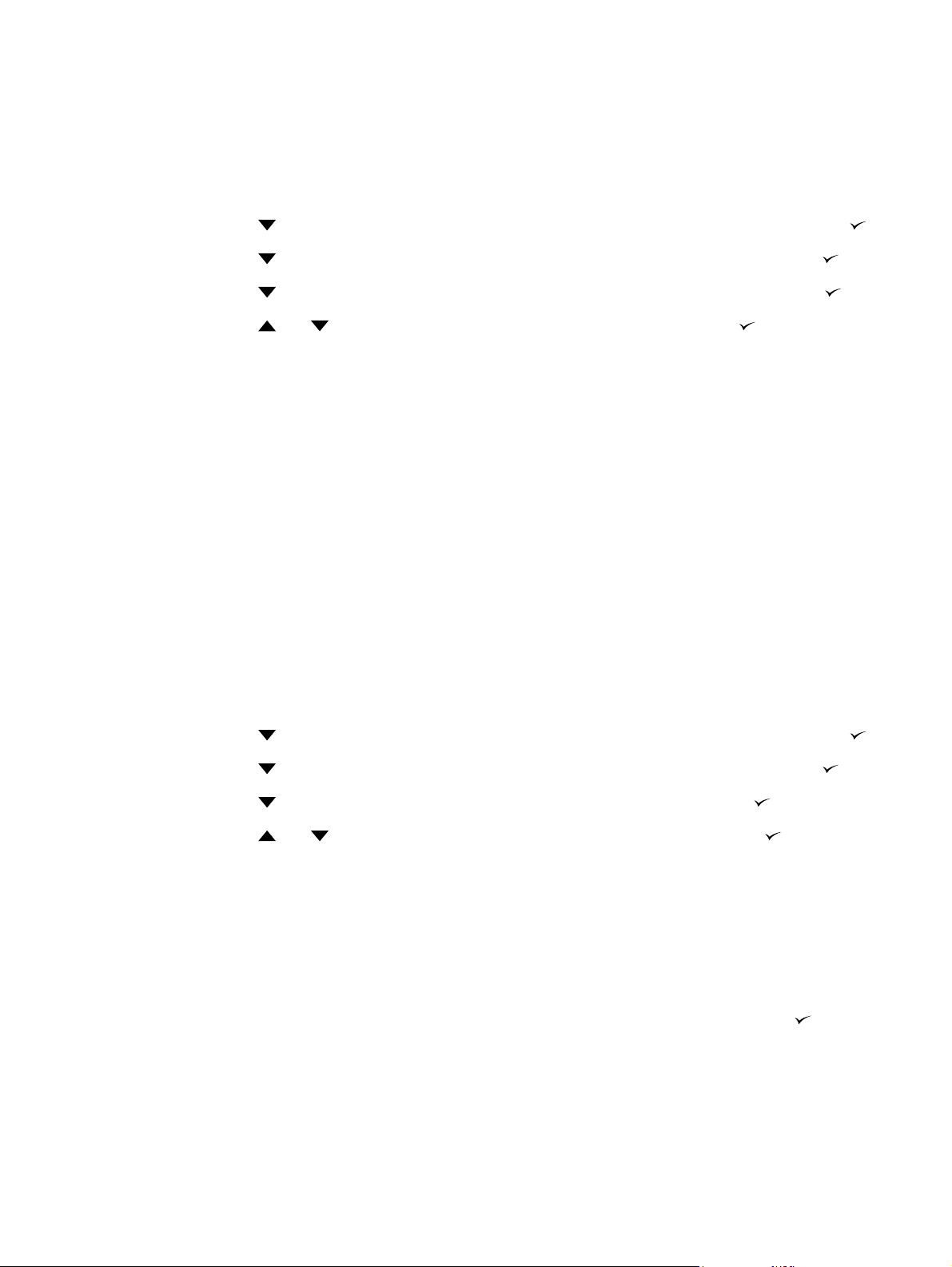
Funkcja ustawienia jasności wyświetlacza
Aby zmienić jasność wyświetlacza panelu sterowania, należy użyć opcji JASNOŚĆ
WYŚWIETLACZA.
1. Naciśnij przycisk Menu.
2. Naciśnij
3. Naciśnij
4. Naciśnij
5. Naciśnij
odpowiednie ustawienie.
6. Naciśnij przycisk Menu, aby powrócić do stanu Gotowość.
, aby podświetlić pozycję KONFIGURACJA URZĄDZENIA, a następnie naciśnij .
, aby podświetlić pozycję USTAWIENIA SYSTEMOWE, a następnie naciśnij .
, aby podświetlić pozycję JASNOŚĆ WYŚWIETLACZA, a następnie naciśnij .
lub , aby przejrzeć dostępne ustawienia, a następnie naciśnij , aby wybrać
Funkcja Zmiana języka
Drukarka ta wyposażona jest w funkcję automatycznej zmiany języka drukarki.
AUTO: Ustawienie powoduje skonfigurowanie drukarki na automatyczne wykrywanie typu zadania
●
drukowania i skonfigurowanie języka do jego obsługi.
PCL: Ustawienie powoduje skonfigurowanie drukarki na korzystanie z języka sterowania drukarką
●
(PCL).
PDF: Ustawienie powoduje skonfigurowanie drukarki na korzystanie z formatu PDF.
●
PS: Ustawienie powoduje skonfigurowanie drukarki na korzystanie z emulacji języka PostScript.
●
Ustawianie funkcji języka
1. Naciśnij przycisk Menu.
2. Naciśnij
3. Naciśnij
4. Naciśnij
5. Naciśnij
odpowiedni język drukarki.
6. Naciśnij przycisk Menu, aby powrócić do stanu Gotowość.
, aby podświetlić pozycję KONFIGURACJA URZĄDZENIA, a następnie naciśnij .
, aby podświetlić pozycję USTAWIENIA SYSTEMOWE, a następnie naciśnij .
, aby podświetlić pozycję JĘZYK DRUKARKI, a następnie naciśnij .
lub , aby przejrzeć dostępne języki drukarki, a następnie naciśnij , aby wybrać
Funkcja Usuwalne ostrzeżenia
Dzięki tej opcji można określić czas wyświetlania usuwalnych ostrzeżeń w panelu sterowania,
wybierając WŁ. lub ZADANIE. Wartość domyślna to ZADANIE.
WŁ.: Ustawienie powoduje wyświetlanie usuwalnych ostrzeżeń do chwili naciśnięcia
●
ZADANIE: Ustawienie powoduje wyświetlanie usuwalnych ostrzeżeń do chwili zakończenia
●
zadania, w którym zostały wygenerowane.
.
PLWW Zmiana ustawień konfiguracyjnych z poziomu panelu sterowania 29
Page 42

Ustawianie funkcji usuwalnych ostrzeżeń
1. Naciśnij przycisk Menu.
2. Naciśnij
3. Naciśnij
4. Naciśnij
5. Naciśnij
odpowiednie ustawienie.
6. Naciśnij przycisk Menu, aby powrócić do stanu Gotowość.
, aby podświetlić pozycję KONFIGURACJA URZĄDZENIA, a następnie naciśnij .
, aby podświetlić pozycję USTAWIENIA SYSTEMOWE, a następnie naciśnij .
, aby podświetlić pozycję USUWALNE OSTRZEŻENIA, a następnie naciśnij .
lub , aby przejrzeć dostępne ustawienia, a następnie naciśnij , aby wybrać
Funkcja autokontynuacji
Określa działanie drukarki, gdy system generuje błąd niepowodujący przerwania pracy. Ustawieniem
domyślnym jest WŁ.
WŁ.: Ustawienie powoduje wyświetlenie komunikatu o błędzie przez dziesięć sekund przed
●
automatycznym kontynuowaniem drukowania.
WYŁ: Powoduje zatrzymanie drukowania w chwili wyświetlenia przez drukarkę komunikatu
●
o błędzie i do chwili naciśnięcia
Ustawienie funkcji automatycznego kontynuowania
1. Naciśnij przycisk Menu.
2. Naciśnij
, aby podświetlić pozycję KONFIGURACJA URZĄDZENIA, a następnie naciśnij .
.
3. Naciśnij
4. Naciśnij
.
5. Naciśnij
odpowiednie ustawienie.
6. Naciśnij przycisk Menu, aby powrócić do stanu Gotowość.
, aby podświetlić pozycję USTAWIENIA SYSTEMOWE, a następnie naciśnij .
, aby podświetlić pozycję AUTOMATYCZNA KONTYNUACJA, a następnie naciśnij
lub , aby przejrzeć dostępne ustawienia, a następnie naciśnij , aby wybrać
Funkcja Wymień materiały eksploatacyjne
Drukarka posiada trzy opcje w przypadku niskiego stanu materiałów eksploatacyjnych lub w przypadku
ich wyczerpania:
ZATRZYMAJ PRZY BRAKU (ustawienie domyślne): Drukarka kontynuuje drukowanie podczas
●
gdy kaseta drukująca jest prawie pusta. Gdy kaseta jest wyczerpana, drukarka nie może drukować.
ZATRZYMAJ PRZY MAŁEJ ILOŚCI: Drukowanie zatrzymuje się do czasu wymiany kasety.
●
IGNORUJ, GDY BRAK: Drukarka kontynuuje drukowanie nawet po wyczerpaniu się pewnych
●
materiałów eksploatacyjnych.
30 Rozdział 2 Panel sterowania PLWW
Page 43

Ustawienie funkcji wymiany materiałów eksploatacyjnych
1. Naciśnij przycisk Menu.
2. Naciśnij
3. Naciśnij
4. Naciśnij
naciśnij
5. Naciśnij
odpowiednie ustawienie.
●
6. Naciśnij przycisk Menu, aby powrócić do stanu Gotowość.
, aby podświetlić pozycję KONFIGURACJA URZĄDZENIA, a następnie naciśnij .
, aby podświetlić pozycję USTAWIENIA SYSTEMOWE, a następnie naciśnij .
, aby podświetlić pozycję WYMIEŃ MATERIAŁY EKSPLOATACYJNE, a następnie
.
lub , aby przejrzeć dostępne ustawienia, a następnie naciśnij , aby wybrać
Po wybraniu opcji IGNORUJ, GDY BRAK i naciśnięciu
ostrzegawczy. Aby zaakceptować zmianę, wybierz TAK, ZIGNORUJ i naciśnij
ustaw limit ignorowanych stron i naciśnij
Funkcja Usuwanie zacięcia papieru
Opcja ta umożliwia skonfigurowanie reakcji drukarki na zablokowanie papieru, włączając w to
postępowanie z zaciętymi stronami. Ustawieniem domyślnym jest AUTO.
AUTO: Drukarka automatycznie włącza usuwanie blokady, jeśli dostępna jest wystarczająca ilość
●
pamięci.
WŁ.: Drukarka ponownie drukuje zablokowane strony. Przydzielana jest dodatkowa pamięć,
●
w której przechowywanych jest kilka ostatnich stron. Może to spowodować zmniejszenie ogólnej
wydajności drukowania.
wyświetlony zostanie komunikat
, a następnie
.
WYŁ: Drukarka nie będzie ponownie drukować zablokowanych stron. Jako że ostatnio
●
wydrukowane strony nie są przechowywane, wydajność jest najwyższa.
Ustawienie funkcji Usuwanie zacięcia papieru
1. Naciśnij przycisk Menu.
2. Naciśnij
3. Naciśnij
4. Naciśnij
5. Naciśnij
odpowiednie ustawienie.
6. Naciśnij przycisk Menu, aby powrócić do stanu Gotowość.
, aby podświetlić pozycję KONFIGURACJA URZĄDZENIA, a następnie naciśnij .
, aby podświetlić pozycję USTAWIENIA SYSTEMOWE, a następnie naciśnij .
, aby podświetlić pozycję USUWANIE ZACIĘCIA PAPIERU, a następnie naciśnij .
lub , aby przejrzeć dostępne ustawienia, a następnie naciśnij , aby wybrać
Funkcja Język
Opcja określenia języka domyślnego może zostać wyświetlona przy pierwszym uruchomieniu drukarki,
w zależności od kraju/regionu jej zakupu. Podczas przeglądania dostępnych opcji, lista wyświetlana jest
w wybranym języku. Gdy lista zostanie wyświetlona we właściwym języku, naciśnij
język. Język można również zmienić w dowolnym momencie, wykonując następujące kroki.
, aby ustawić
PLWW Zmiana ustawień konfiguracyjnych z poziomu panelu sterowania 31
Page 44

Wybieranie języka
1. Naciśnij przycisk Menu.
2. Naciśnij
3. Naciśnij
4. Naciśnij
5. Naciśnij
ustawienie.
6. Naciśnij przycisk Menu, aby powrócić do stanu Gotowość.
, aby podświetlić pozycję KONFIGURACJA URZĄDZENIA, a następnie naciśnij .
, aby podświetlić pozycję USTAWIENIA SYSTEMOWE, a następnie naciśnij .
, aby podświetlić pozycję JĘZYK, a następnie naciśnij .
lub , aby wybrać dostępny język, a następnie naciśnij , aby wybrać odpowiednie
32 Rozdział 2 Panel sterowania PLWW
Page 45

Korzystanie z panelu sterowania w środowisku udostępniania
W sytuacji, gdy drukarka jest używana w środowisku udostępniania, należy przestrzegać poniższych
wskazówek, aby zapewnić jej bezproblemowe działanie:
Należy skontaktować się z administratorem systemu przed dokonaniem zmian ustawień z poziomu
●
panelu sterowania. Zmiana ustawień panelu sterowania może mieć wpływ na inne zadania
drukowania.
Należy porozumieć się z innymi użytkownikami przed dokonaniem zmiany standardowej czcionki
●
drukarki lub pobraniem czcionek programowych. Koordynacja tych czynności oszczędza pamięć
drukarki oraz pozwala uniknąć niespodziewanych wyników wydruku.
Należy być świadomym, że zmiana języka drukarki, np. emulowanego języka PostScript na PCL
●
lub odwrotnie, będzie miała wpływ na wszystkie wydruki innych użytkowników.
UWAGA: Używany system zarządzania siecią może automatycznie zabezpieczać zadanie
drukowania każdego użytkownika przed efektami innych zadań drukowania. Więcej informacji na ten
temat można uzyskać od administratora systemu.
PLWW Korzystanie z panelu sterowania w środowisku udostępniania 33
Page 46
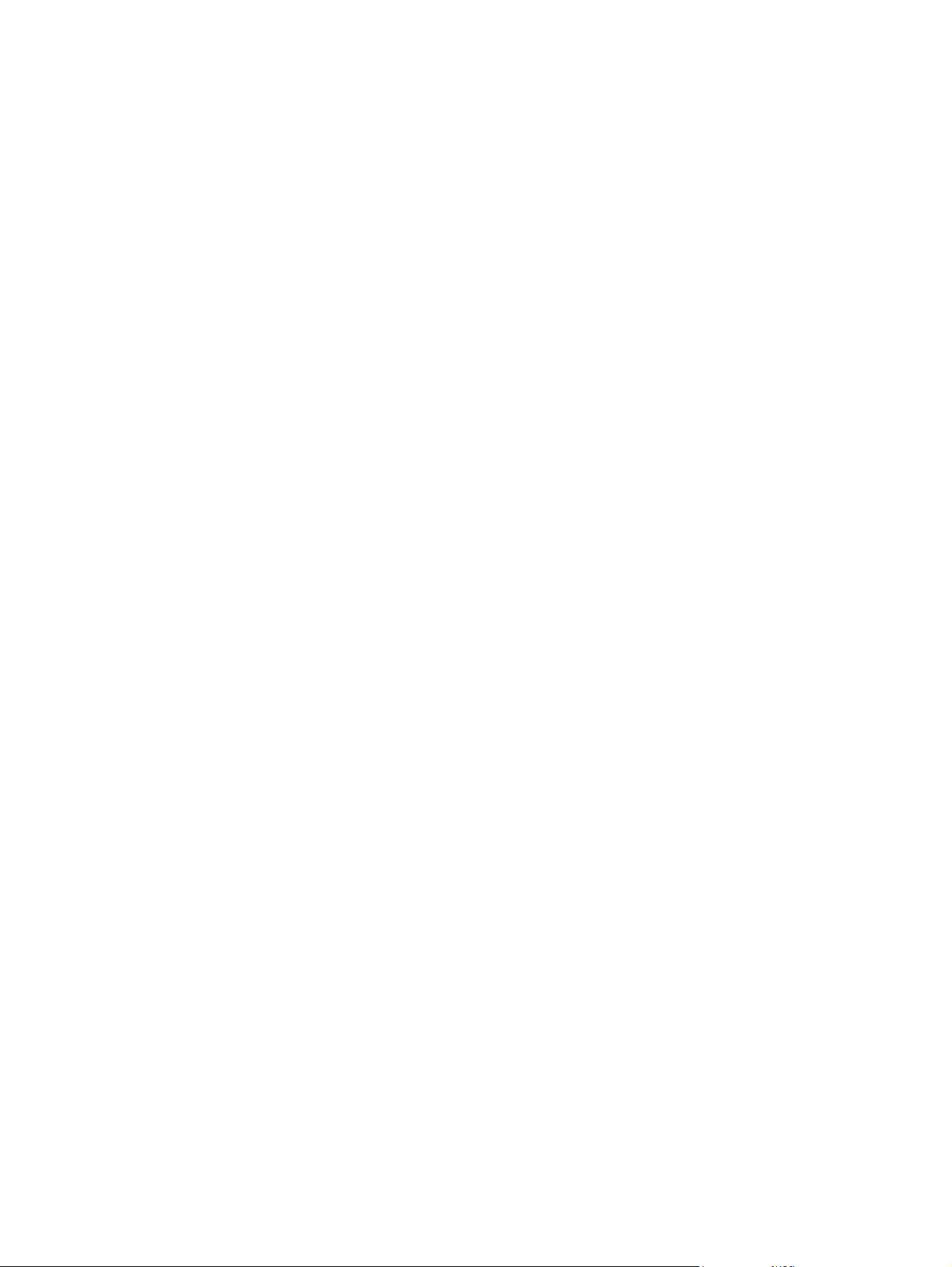
34 Rozdział 2 Panel sterowania PLWW
Page 47
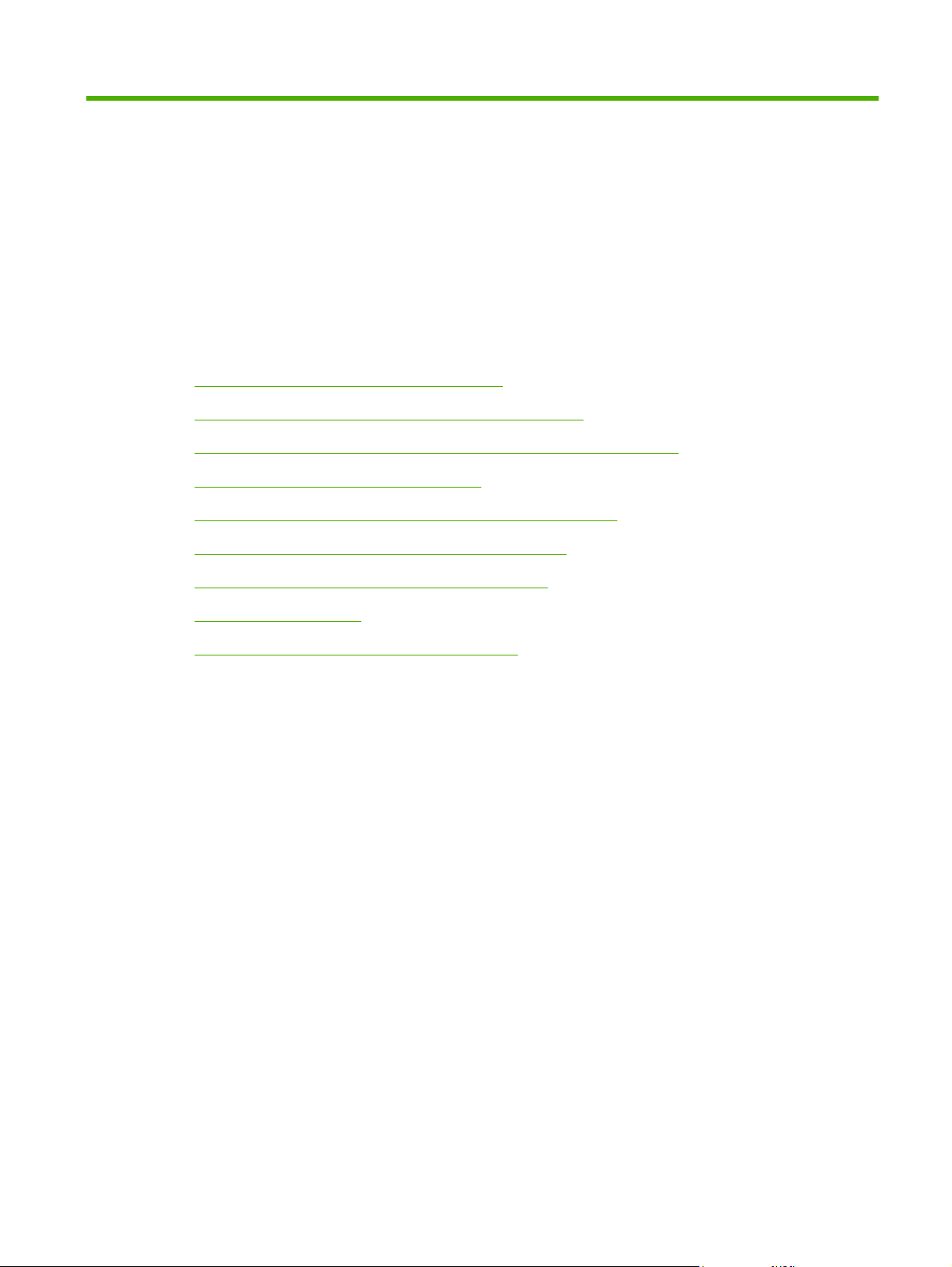
3 Oprogramowanie dla systemu
Windows
Obsługiwane systemy operacyjne Windows
●
Obsługiwane sterowniki drukarki dla systemu Windows
●
Wybieranie prawidłowego sterownika drukarki dla systemu Windows
●
Pierwszeństwo dla ustawień drukowania
●
Zmiana ustawień sterownika drukarki dla systemu Windows
●
Instalowanie oprogramowania dla systemu Windows
●
Usuwanie oprogramowania dla systemu Windows
●
Obsługiwane narzędzia
●
Oprogramowanie dla systemów operacyjnych
●
PLWW 35
Page 48
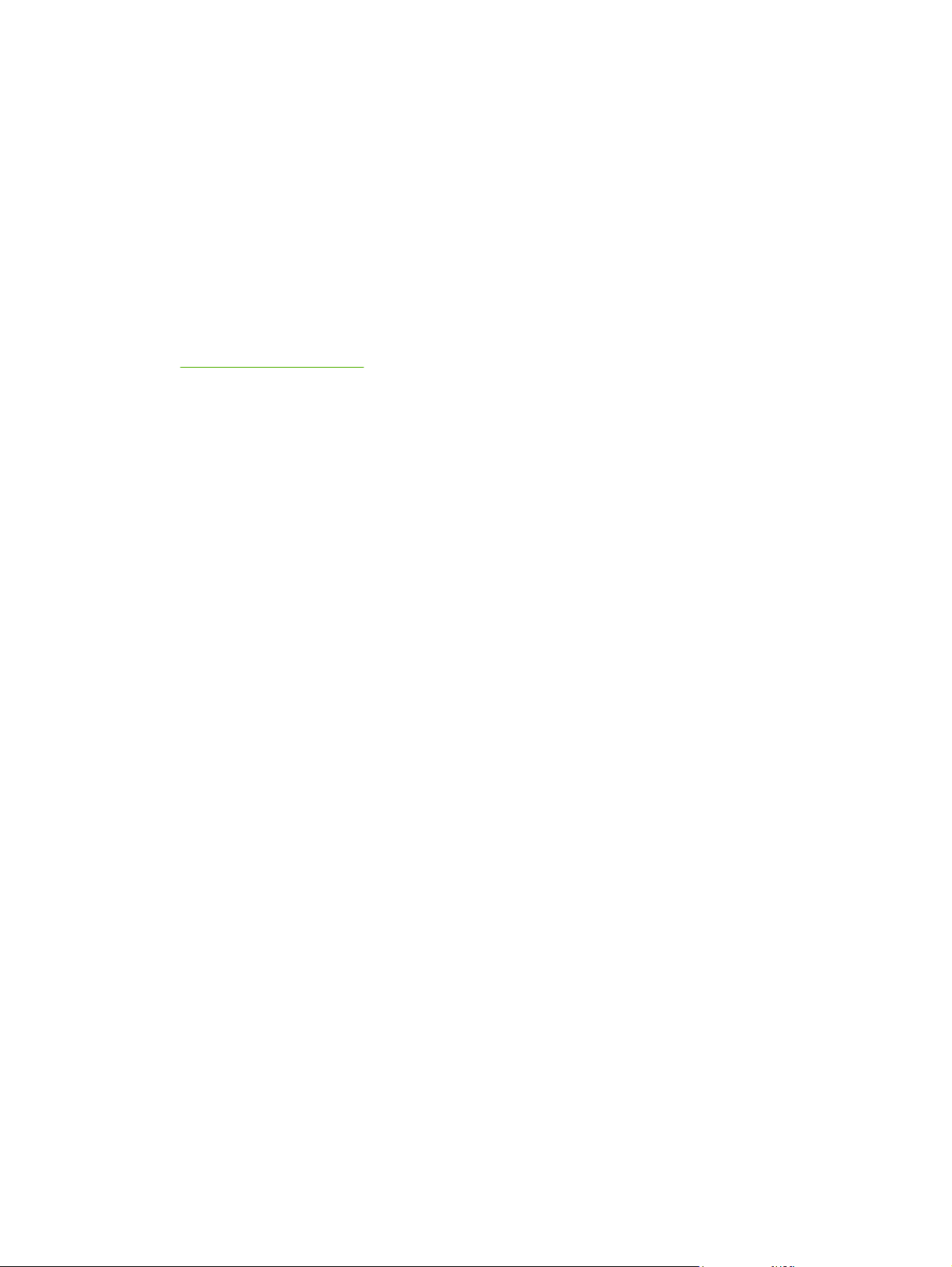
Obsługiwane systemy operacyjne Windows
Do produktu dołączone jest oprogramowanie przeznaczone dla następujących systemów operacyjnych
Windows:
Windows 2000
●
Windows Server 2003 (32- bitowy)
●
Windows Server 2003 (64-bitowy) (tylko sterownik drukarki PCL 5e)
●
Aby uzyskać więcej informacji dotyczących uaktualniania systemu Windows 2000 Server do
systemu Windows Server 2003, korzystania z oprogramowania Windows Server 2003 Point and
Print lub Windows Server 2003 Terminal Services and Printing, przejdź do strony
http://www.microsoft.com/.
Windows XP (32-bitowy)
●
Windows XP (64-bitowy)
●
Windows Vista (32-bitowy)
●
Windows Vista (64-bitowy)
●
36 Rozdział 3 Oprogramowanie dla systemu Windows PLWW
Page 49

Obsługiwane sterowniki drukarki dla systemu Windows
PCL 5
●
PCL 6
●
Emulacja PS poziomu 3
●
Sterowniki drukarki zawierają pomoc elektroniczną, w której przedstawiono instrukcje dotyczące
typowych zadań drukowania, opisy przycisków, pola wyboru i listy rozwijane zawarte w sterowniku
drukarki.
PLWW Obsługiwane sterowniki drukarki dla systemu Windows 37
Page 50

Wybieranie prawidłowego sterownika drukarki dla systemu Windows
Sterowniki umożliwiają dostęp do poszczególnych funkcji urządzenia i zapewniają łączność komputera
z urządzeniem (za pomocą języka drukarki). Aby dowiedzieć się, jakie dodatkowe programy i wersje
językowe są dostępne, przeczytaj zamieszczone na płycie CD uwagi dotyczące instalacji i pliki Readme.
Sterownik drukarki PCL 6 zapewnia najlepszą wydajność.
●
Sterownik drukarki PCL 5 służy do typowych zadań biurowych.
●
Sterownik emulacji HP PostScript 3 jest zalecany, jeśli w trakcie drukowania niezbędna jest
●
emulacja PostScript 3 lub jeśli jest wymagana obsługa czcionek PostScript z karty pamięci flash.
38 Rozdział 3 Oprogramowanie dla systemu Windows PLWW
Page 51

Pierwszeństwo dla ustawień drukowania
Na kolejność zmian dokonanych w ustawieniach drukowania ma wpływ miejsce ich dokonania:
UWAGA: Nazwy poleceń i okien dialogowych mogą różnić się w zależności od wykorzystywanego
programu.
Okno dialogowe Ustawienia strony: Kliknij pozycję Ustawienia strony lub podobne polecenie
●
w menu Plik używanego programu, aby otworzyć okno dialogowe. Ustawienia zmieniane w tym
miejscu zastępują ustawienia wybrane w innych miejscach.
Okno dialogowe Drukuj: Kliknij pozycję Drukuj, Ustawienia strony lub podobne polecenie w
●
menu Plik używanego programu, aby otworzyć okno dialogowe. Ustawienia zmienione w oknie
dialogowym Drukuj mają niższy priorytet i nie zastępują ustawień wybranych o oknie dialogowym
Ustawienia strony.
Okno dialogowe Właściwości drukarki (sterownik drukarki): Kliknij przycisk Właściwości w
●
oknie dialogowym Drukuj, aby otworzyć sterownik drukarki. Ustawienia zmienione w oknie
dialogowym Właściwości drukarki nie zastępują ustawień wybranych w innym miejscu
oprogramowania drukarki.
Domyślne ustawienia sterownika drukarki: Domyślne ustawienia sterownika drukarki określają
●
ustawienia u
zmienione w oknach dialogowych Ustawienia strony, Drukuj lub Właściwości drukarki.
Ustawienia panelu sterowania: Ustawienia zmieniane za pomocą panelu sterowania drukarki
●
posiadają niższy stopień pierwszeństwa niż zmiany przeprowadzane w innych miejscach.
żywane we wszystkich zadaniach drukowania, chyba że ustawienia zostały
PLWW Pierwszeństwo dla ustawień drukowania 39
Page 52

Zmiana ustawień sterownika drukarki dla systemu Windows
Aby zmienić ustawienia wszystkich
zleceń drukowania do zamknięcia
programu
1. W menu Plik kliknij polecenie
Drukuj.
2. Wybierz sterownik, a następnie
kliknij Właściwości lub
Preferencje.
Poszczególne czynności można
wykonać również w inny sposób, lecz
przedstawiona procedura jest
najbardziej popularna.
Aby zmienić ustawienia domyślne
wszystkich zleceń drukowania
1. Kliknij przycisk Start, kliknij
polecenie Ustawienia, następnie
kliknij polecenie Drukarki
(Windows 2000) lub Drukarki
faksy (Windows XP Professional i
Server 2003) lub Drukarki i inne
urządzenia (Windows XP Home).
W systemie Windows Vista kliknij
przycisk Start, kliknij polecenie
Panel sterowania, następnie kliknij
polecenie Drukarka.
2. Kliknij prawym przyciskiem myszy
ikonę sterownika, a następnie
wybierz polecenie Preferencje
drukowania.
Aby zmienić ustawienia konfiguracji
urządzenia
1. Kliknij przycisk Start, kliknij pozycję
Ustawienia, następnie kliknij
pozycję Drukarki (Windows 2000)
lub Drukarki faksy (Windows XP
Professional i Server 2003) lub
Drukarki i inne urządzenia
(Windows XP Home).
W systemie Windows Vista kliknij
przycisk Start, kliknij pozycj
sterowania, następnie kliknij
pozycję Drukarka.
2. Kliknij prawym przyciskiem myszy
ikonę sterownika, a następnie
wybierz polecenie Właściwości.
3. Kliknij kartę Ustawienia
urządzenia.
ę Panel
40 Rozdział 3 Oprogramowanie dla systemu Windows PLWW
Page 53
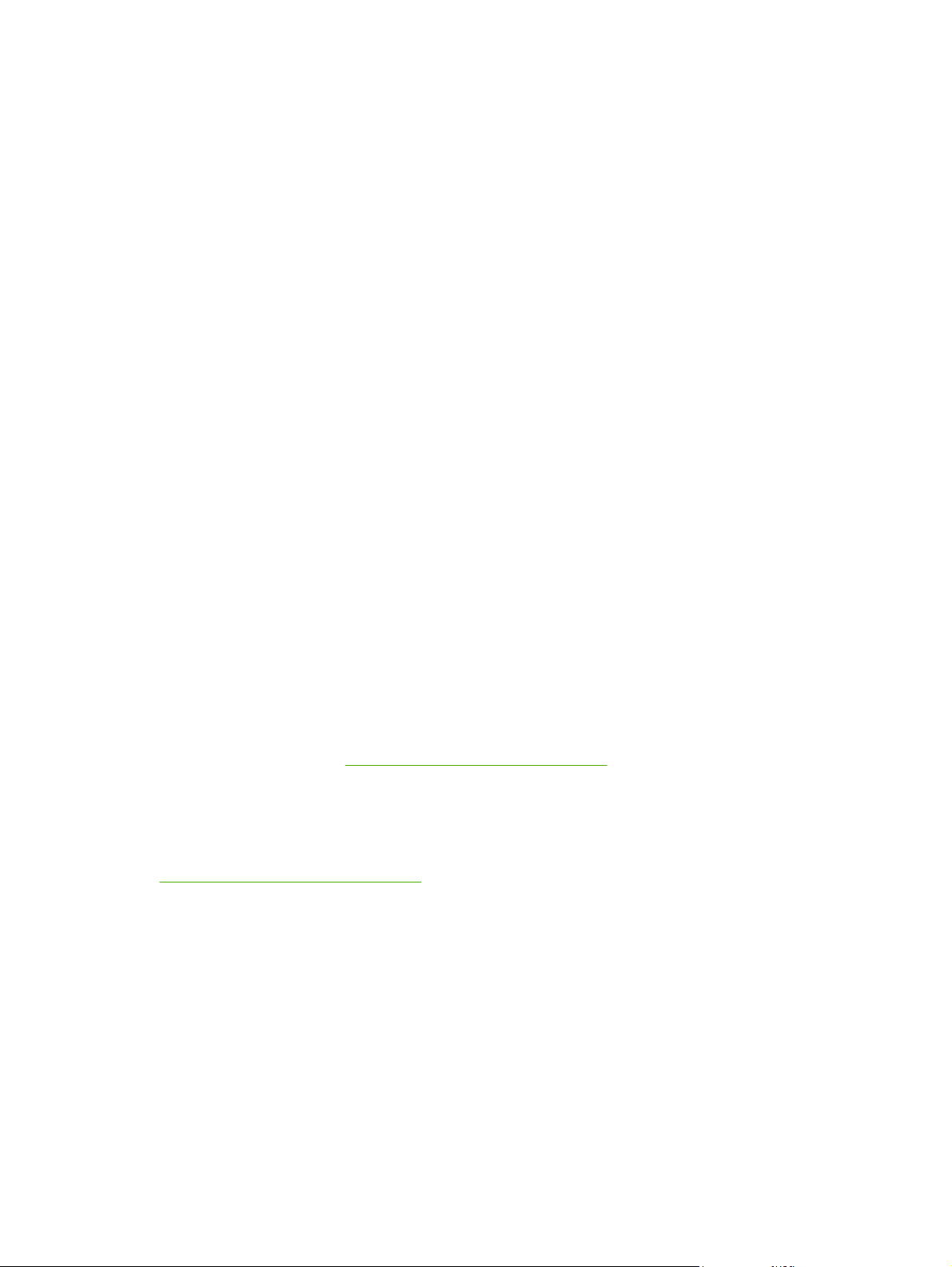
Instalowanie oprogramowania dla systemu Windows
Instalowanie oprogramowania do połączeń bezpośrednich dla systemu Windows
Instalację oprogramowania drukarki w środowisku połączeń bezpośrednich należy wykonywać zawsze
przed podłączeniem kabla USB. Ponadto należy pamiętać, aby używać standardowego 2-metrowego
kabla USB.
Instalowanie oprogramowania systemu drukowania
1. Zamknij wszystkie otwarte lub działające programy.
2. Włóż dysk CD-ROM drukarki do napędu CD-ROM.
Jeśli ekran powitalny nie zostanie otwarty, uruchom go ręcznie, wykonując poniższą procedurę:
W menu Start kliknij polecenie Uruchom.
◦
Wpisz poniższy tekst: X:\setup (gdzie X oznacza literę napędu CD-ROM).
◦
Kliknij przycisk OK.
◦
3. Po wyświetleniu monitu kliknij opcję Zainstaluj drukarkę i postępuj zgodnie z instrukcjami
wyświetlanymi na ekranie komputera.
4. Kliknij przycisk Zakończ po ukończeniu instalacji.
5. Konieczne może by
6. Wydrukuj stronę testową lub stronę z dowolnego programu, aby upewnić się, że oprogramowanie
zostało prawidłowo zainstalowane.
Jeśli instalacja nie powiedzie się, ponownie zainstaluj oprogramowanie. W przypadku dalszego
niepowodzenia przeczytaj uwagi dotyczące instalacji i pliki Readme znajdujące się na dysku CD drukarki
lub ulotkę dostarczoną w opakowaniu drukarki. Aby uzyskać pomoc lub więcej informacji możesz
również przejść na stronę
ć ponowne uruchomienie komputera.
http://www.hp.com/support/cljcp3505.
Instalowanie oprogramowania dla systemu Windows dla sieci
Oprogramowanie na dysku CD drukarki obsługuje instalację sieciową w sieciach Microsoft. Aby uzyskać
informacje dotyczące instalacji sieciowej w innych systemach operacyjnych, przejdź na stronę
http://www.hp.com/support/cljcp3505.
Instalator nie obsługuje instalacji drukarek lub tworzenia obiektu drukarki na serwerach Novell.
Obsługuje on jedynie instalacje sieciowe w trybie bezpośrednim między komputerami pracującymi
w systemie Windows a drukarką. Aby zainstalować drukarkę i utworzyć obiekty na serwerze Novell,
należy użyć programu narzędziowego firmy HP (na przykład HP Web Jetadmin) lub firmy Novell (na
przykład NWAdmin).
PLWW Instalowanie oprogramowania dla systemu Windows 41
Page 54

Instalowanie oprogramowania systemu drukowania
1. Do zainstalowania tego oprogramowania w systemie Windows 2000, Windows XP lub Windows
Vista konieczne są uprawnienia administratora.
2. Należy pamiętać o poprawnym podłączeniu do sieci serwera druku HP Jetdirect i drukarki.
Wydrukuj stronę konfiguracji (zobacz
strony konfiguracji odszukaj aktualnie skonfigurowany adres IP. Adres ten może być potrzebny do
początkowego zidentyfikowania drukarki w sieci i ukończenia instalacji.
3. Zamknij wszystkie otwarte lub działające programy.
4. Włóż dysk CD-ROM drukarki do napędu CD-ROM.
Jeśli ekran powitalny nie zostanie otwarty, uruchom go ręcznie, wykonując poniższą procedurę:
W menu Start kliknij polecenie Uruchom.
◦
Wpisz poniższy tekst: X:\setup (gdzie X oznacza literę napędu CD-ROM).
◦
Kliknij przycisk OK.
◦
5. Po wyświetleniu monitu kliknij opcję Zainstaluj drukarkę i postępuj zgodnie z instrukcjami
wyświetlanymi na ekranie komputera.
6. Kliknij przycisk Zakończ po ukończeniu instalacji.
7. Konieczne może być ponowne uruchomienie komputera.
Strony informacyjne na stronie 120). Na drugiej stronie
8. Wydrukuj stronę testową lub stronę z dowolnego programu, aby upewnić się, że oprogramowanie
o prawidłowo zainstalowane.
został
Jeśli instalacja nie powiedzie się, ponownie zainstaluj oprogramowanie. W przypadku dalszego
niepowodzenia przeczytaj uwagi dotyczące instalacji i pliki Readme znajdujące się na dysku CD
drukarki lub ulotkę dostarczoną w opakowaniu drukarki. Aby uzyskać pomoc lub więcej informacji
możesz również przejść na stronę
http://www.hp.com/support/cljcp3505.
Rodzaje instalacji oprogramowania dla systemu Windows
Można wybrać jeden z poniższych rodzajów instalacji oprogramowania:
Typowa. Instaluje sterownik PCL i zawarte czcionki.
●
Typowa z obsługą faksu. Instaluje sterownik PCL, sterownik faksu i zawarte czcionki.
●
Użytkownika. Użyj rodzaju instalacji Użytkownika, aby wybrać sterowniki oraz zdecydować, czy
●
mają zostać zainstalowane wewnętrzne czcionki.
42 Rozdział 3 Oprogramowanie dla systemu Windows PLWW
Page 55
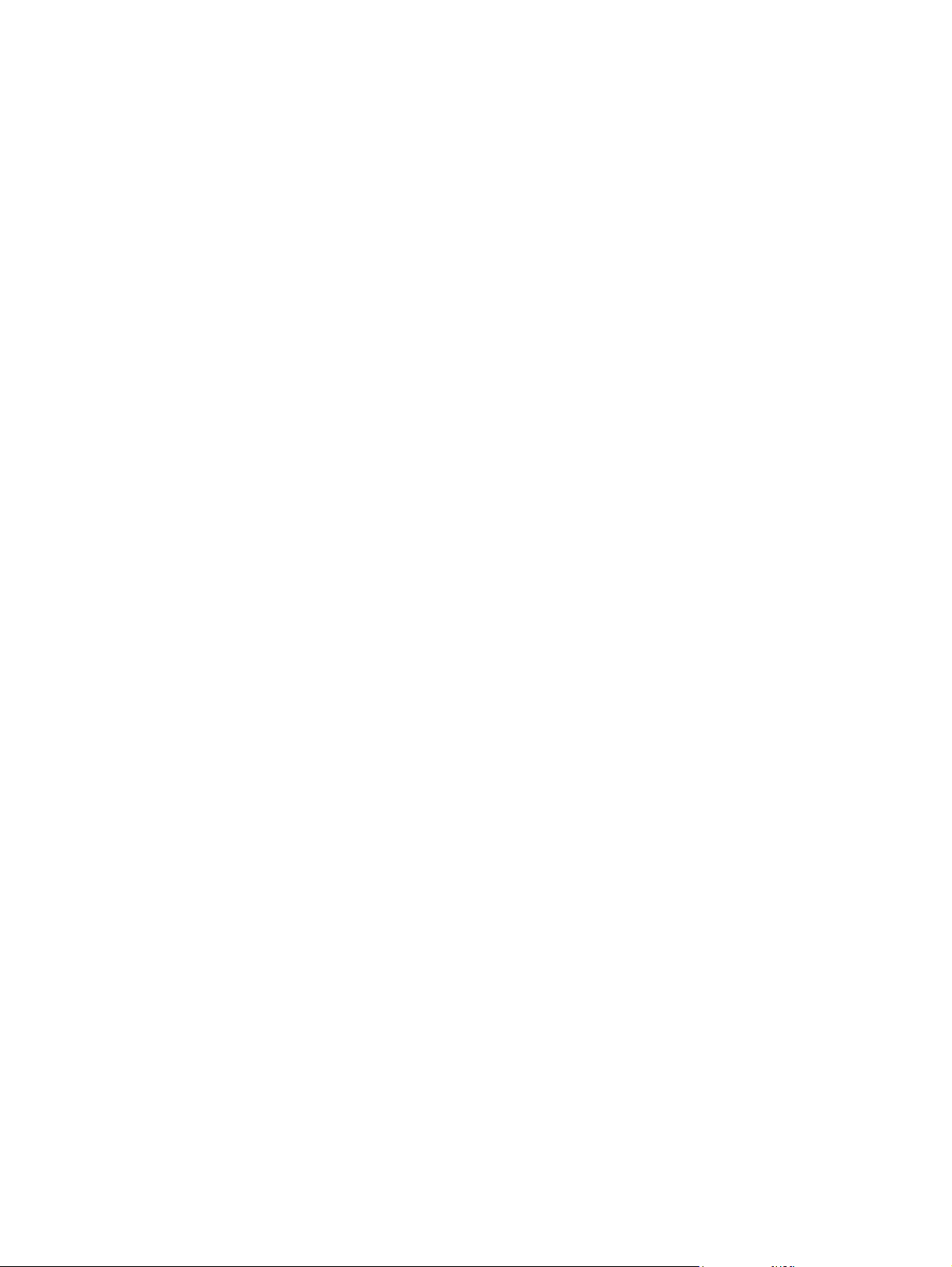
Usuwanie oprogramowania dla systemu Windows
1. Kliknij przycisk Start, a następnie polecenie Wszystkie programy.
2. Kliknij pozycję HP, a nastepnie pozycję HP Color LaserJet CP3505.
3. Kliknij polecenie Dezinstalacja HP Color LaserJet CP3505, a nastepnie wykonuj instrukcje
wyświatlane na ekranie, aby usunąć oprogramowanie.
PLWW Usuwanie oprogramowania dla systemu Windows 43
Page 56
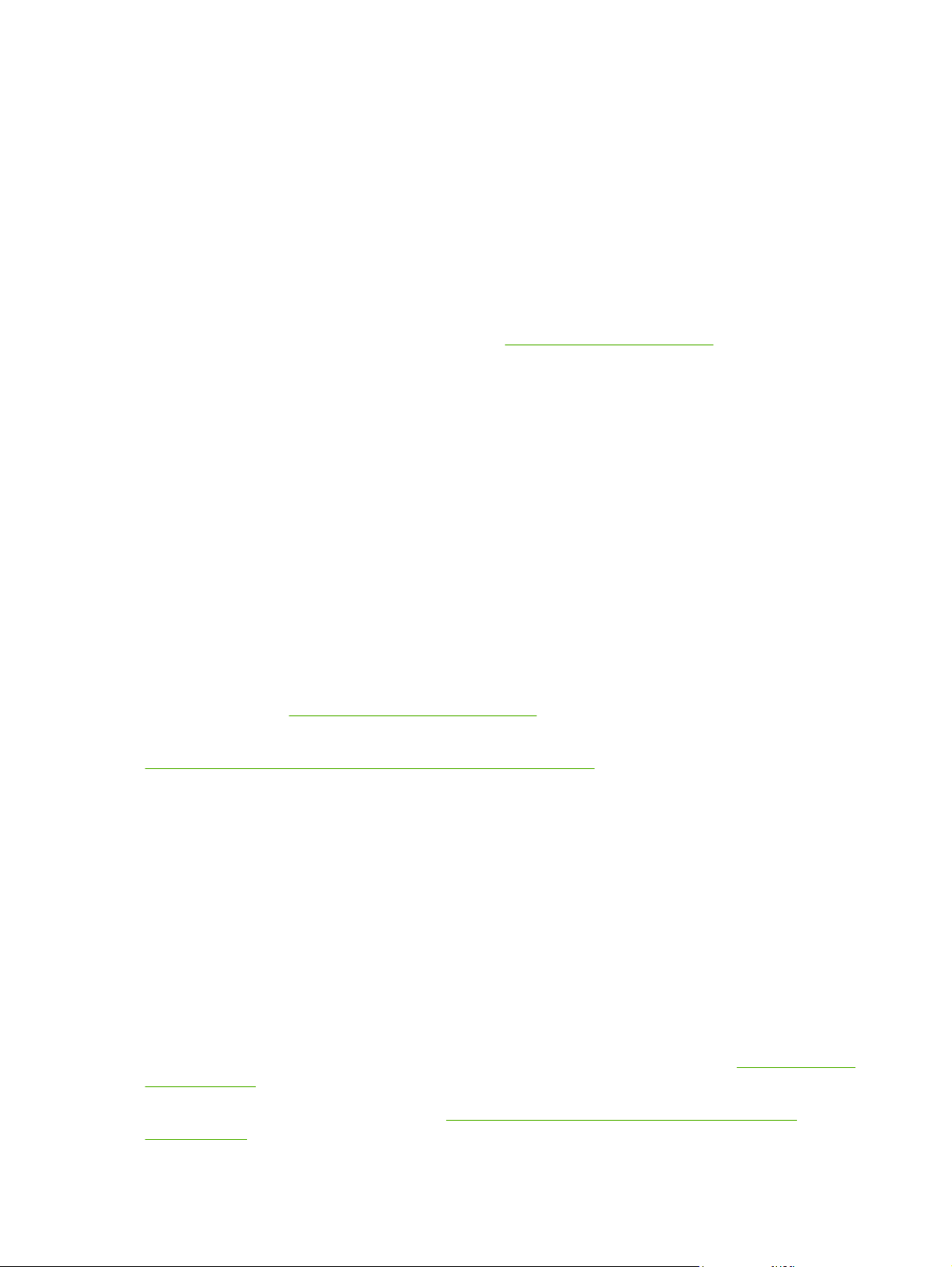
Obsługiwane narzędzia
Drukarki HP Color LaserJet CP3505 wyposażone są w kilka narzędzi, które ułatwiają monitorowanie
i zarządzanie drukarką w sieci.
HP Web Jetadmin
HP Web Jetadmin jest narzędziem do zarządzania opartym na przeglądarce, przeznaczonym do
drukarek podłączonych do sieci intranet za pomocą serwera HP Jetdirect, które należy zainstalować
tylko na komputerze administratora sieci.
Aktualną wersję oprogramowania HP Web Jetadmin do pobrania oraz listę kompatybilnych z nim
systemów operacyjnych można znaleźć na stronie
Po zainstalowaniu na serwerze macierzystym klient systemu Windows może uzyskać dostęp do
narzędzia HP Web Jetadmin za pomocą obsługiwanej przeglądarki internetowej (np. Microsoft® Internet
Explorer 4.x lub Netscape Navigator 4.x lub nowszej) przez przejście do hosta HP Web Jetadmin.
Wbudowany serwer internetowy
Urządzenie jest wyposażone we wbudowany serwer internetowy, który umożliwia dostęp do informacji
na temat aktywności urządzenia i sieci. Te informacje są widoczne w przeglądarce internetowej, takiej
jak Microsoft Internet Explorer, Netscape Navigator, Apple Safari lub Firefox.
Wbudowany serwer internetowy pozostaje w urządzeniu i nie jest ładowany na żaden serwer sieciowy.
www.hp.com/go/webjetadmin.
Wbudowany serwer internetowy zapewnia każdemu posiadaczowi podłączonego do sieci komputera i
standardowej przeglądarki internetowej dostęp do interfejsu urządzenia. Nie jest wymagana instalacja
ani konfiguracja żadnego specjalnego oprogramowania, konieczne jest tylko posiadanie na komputerze
jednej z obsługiwanych przeglądarek internetowych. Aby uzyskać dostęp do wbudowanego serwera
internetowego wpisz adres IP urządzenia w pasku adresu swojej przeglądarki internetowej. Aby znaleźć
ten adres IP, wydrukuj stronę konfiguracji. Więcej informacji na temat drukowania strony konfiguracji
znajdziesz w części
Wyczerpujący opis możliwości i funkcji wbudowanego serwera internetowego znajduje się w części
Używanie wbudowanego serwera internetowego na stronie 123.
HP Easy Printer Care
HP Easy Printer Care to program, którego można użyć do wykonywania następujących zadań:
Sprawdzanie stanu urządzenia
●
Sprawdzanie stanu zapasów
●
Ustawianie alarmów
●
Oglądanie dokumentacji urządzenia
●
Uzyskiwanie dostępu do narzędzi diagnostycznych i konserwacyjnych
●
Można wyświetlić HP Easy Printer Care, gdy urządzenie jest podłączone bezpośrednio do komputera
lub do sieci. Aby pobrać oprogramowanie HP Easy Printer Care, przejdź do witryny
easyprintercare.
Strony informacyjne na stronie 120.
www.hp.com/go/
Więcej informacji można znaleźć w części
na stronie 126.
44 Rozdział 3 Oprogramowanie dla systemu Windows PLWW
Używanie oprogramowania HP Easy Printer Care
Page 57

Inne składniki i programy narzędziowe
Windows Macintosh OS
Instalator oprogramowania – automatyzuje instalację
●
systemu drukowania
Elektroniczna rejestracja przez Internet
●
Program HP Printer Utility umożliwiający zmianę
●
ustawień urządzenia, podgląd stanu i konfigurację
powiadamiania w przypadku wystąpienia określonych
zdarzeń drukarki za pomocą komputera Macintosh.
Narzędzie jest obsługiwane przez systemy Mac OS X
v10.2 oraz nowsze.
PLWW Obsługiwane narzędzia 45
Page 58
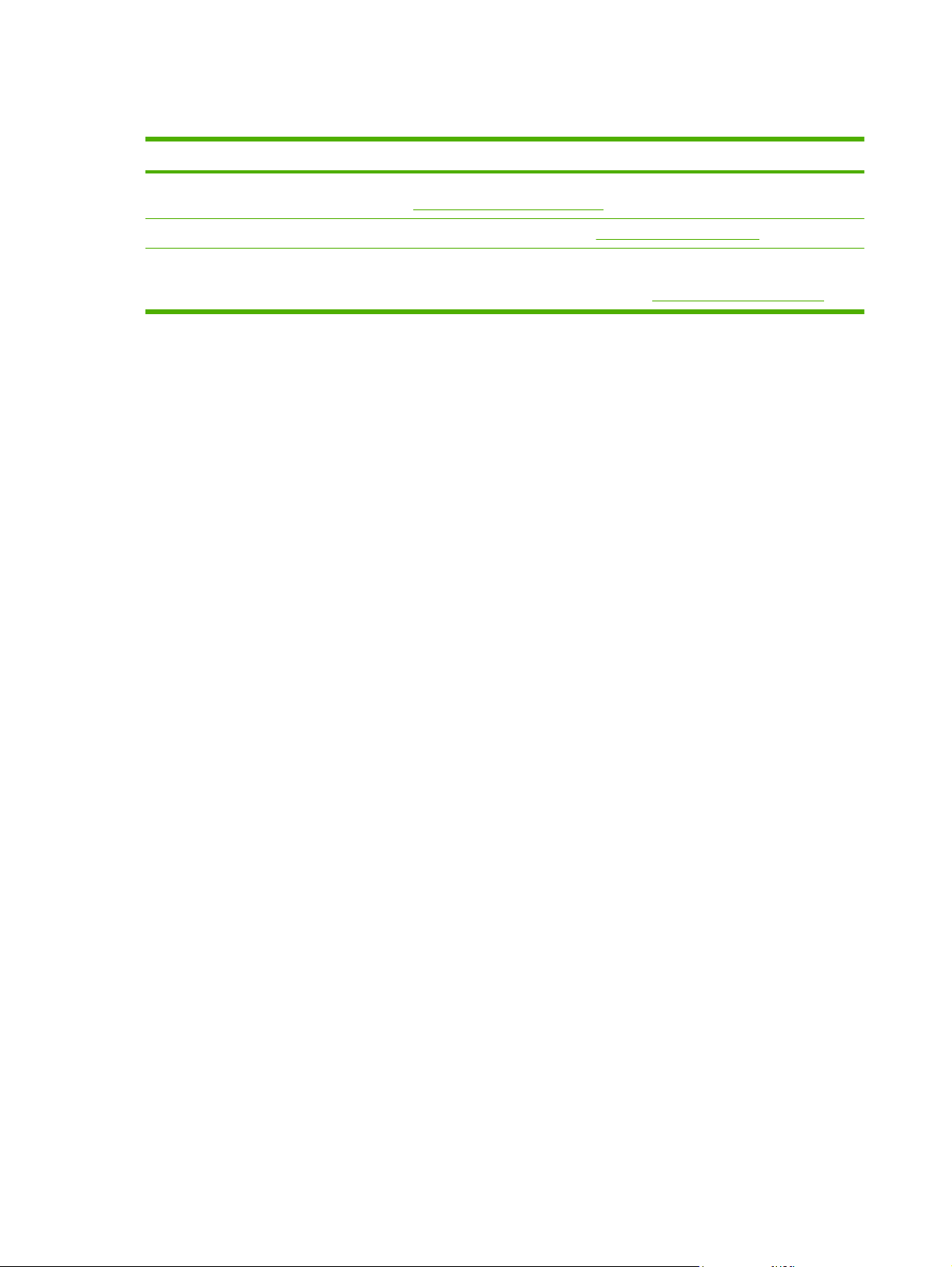
Oprogramowanie dla systemów operacyjnych
System operacyjny Oprogramowanie
UNIX Instalator serwera druku HP Jetdirect dla sieci HP-UX oraz Solaris jest dostępny pod
adresem
Linux Aby uzyskać informacje, odwiedź witrynę www.hp.com/go/linuxprinting.
OS/2 Sterowniki OS/2 są udostępniane przez firmę IBM i są dostarczane wraz z systemem
OS/2. Nie są one dostępne dla języków chińskiego uproszczonego, koreańskiego i
chińskiego tradycyjnego. Więcej informacji — patrz
www.hp.com/support/net_printing.
www.hp.com/support/software.
46 Rozdział 3 Oprogramowanie dla systemu Windows PLWW
Page 59
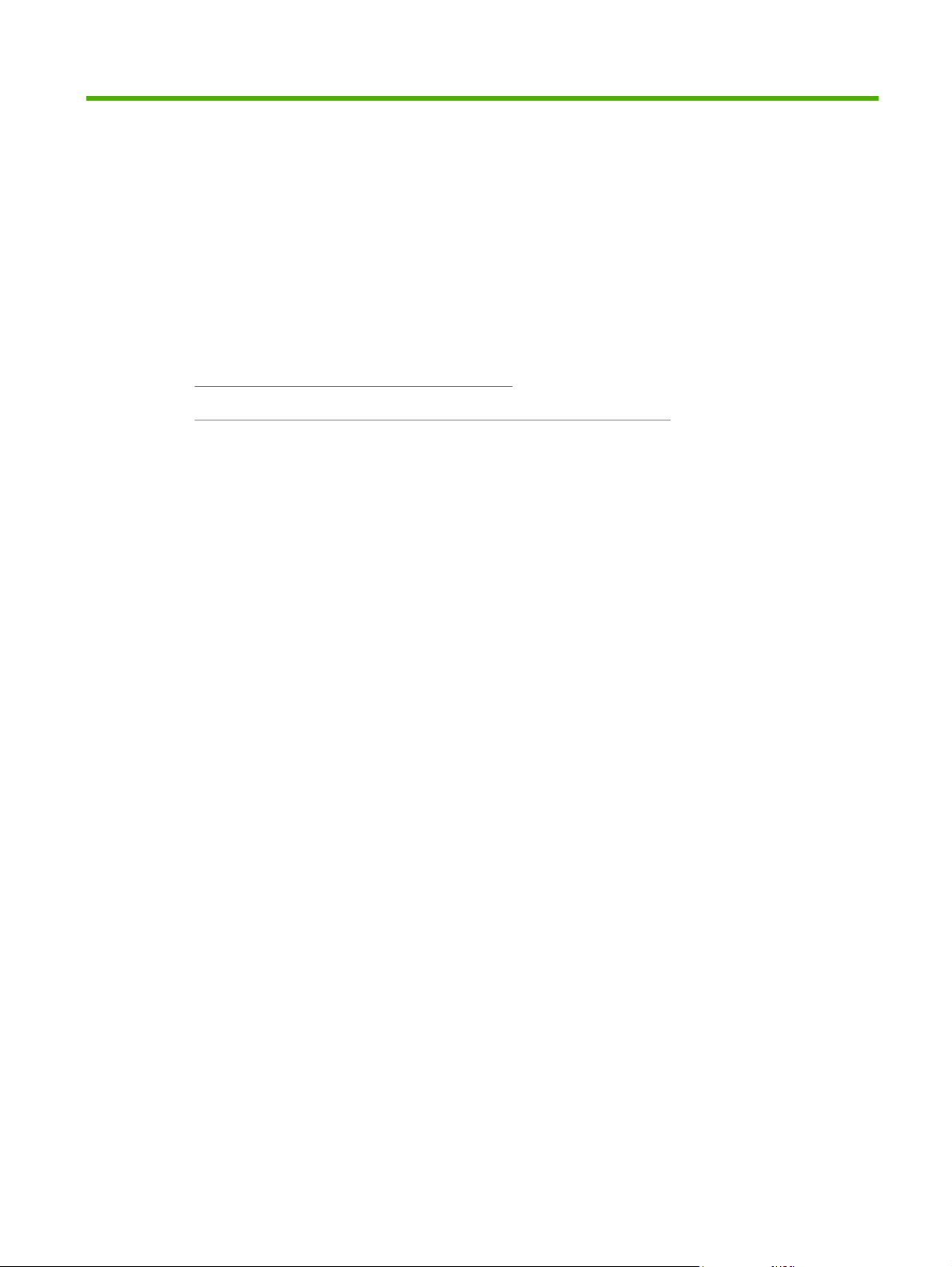
4Używanie produktu z komputerami
Macintosh
Oprogramowanie dla komputerów Macintosh
●
Korzystanie z funkcji sterownika drukarki na komputerze Macintosh
●
PLWW 47
Page 60
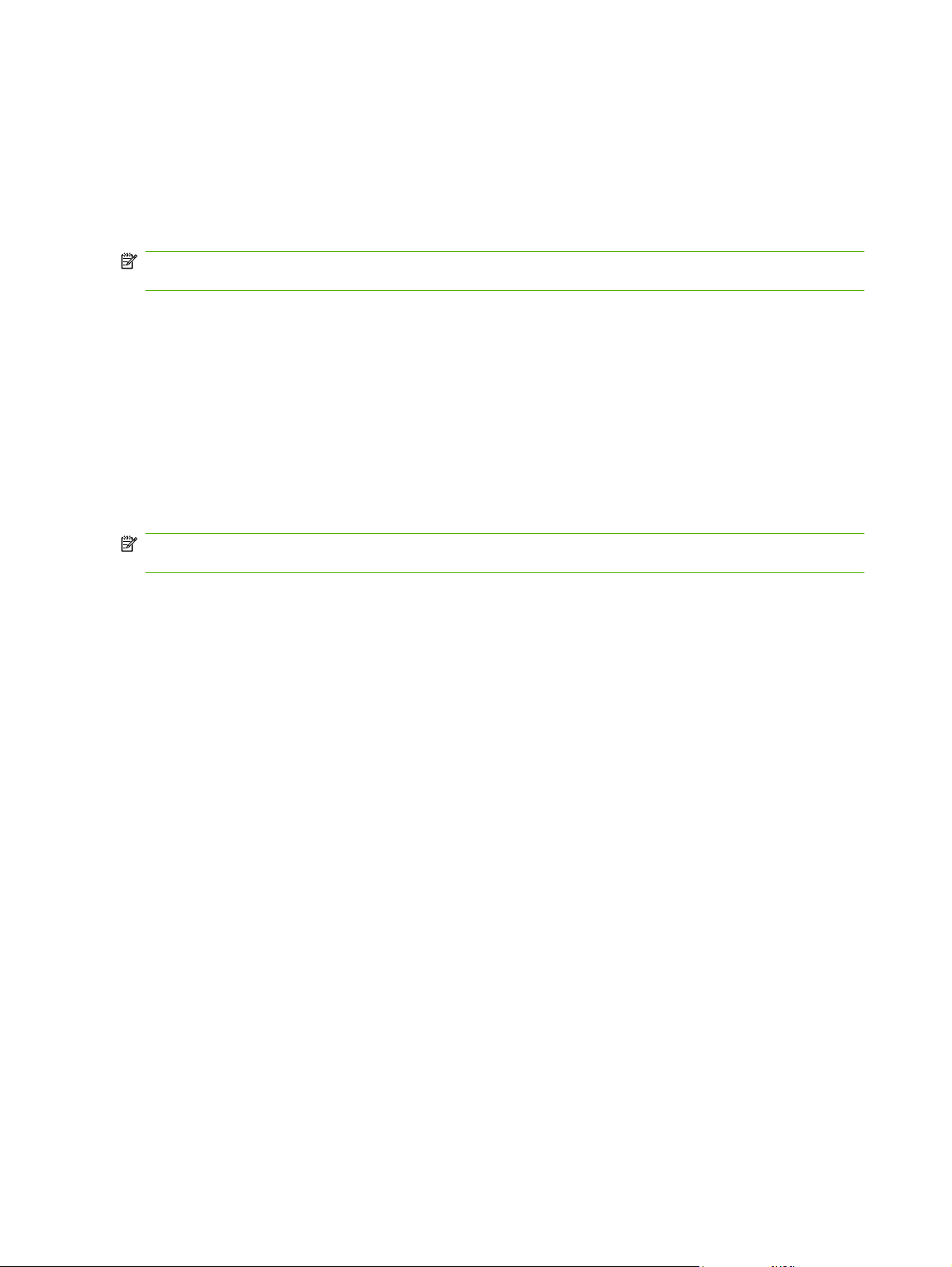
Oprogramowanie dla komputerów Macintosh
Obsługiwane systemy operacyjne dla komputerów Macintosh
Urządzenie obsługuje następujące systemy operacyjne Macintosh:
Mac OS X v10.2.8, v10.3, v10.4 lub nowszy
●
UWAGA: W przypadku systemu Mac OS v10.4 lub nowszego obsługiwane są komputery Macintosh
z procesorem PPC i Intel.
Obsługiwane sterowniki drukarki dla komputerów Macintosh
Instalator HP dostarcza pliki PostScript® Printer Description (PPD), Printer Dialog Extensions (PDE)
oraz program HP Printer Utility do użytku na komputerach Macintosh.
Pliki PPD, w połączeniu ze sterownikami drukarki Apple PostScript, umożliwiają dostęp do funkcji
urządzenia. Należy używać sterownika drukarki Apple PostScript dostarczonego z komputerem.
Priorytet ustawień drukowania dla komputerów Macintosh
Na kolejność zmian dokonanych w ustawieniach drukowania ma wpływ miejsce ich dokonania:
UWAGA: Nazwy poleceń i okien dialogowych mogą różnić się w zależności od wykorzystywanego
programu.
Okno dialogowe Ustawienia strony: Kliknij pozycję Ustawienia strony lub podobne polecenie
●
w menu Plik używanego programu, aby otworzyć okno dialogowe. Ustawienia zmieniane w tym
miejscu zastępują ustawienia wybrane w innych miejscach.
Okno dialogowe Drukuj: Kliknij pozycję Drukuj, Ustawienia strony lub podobne polecenie w
●
menu Plik używanego programu, aby otworzyć okno dialogowe. Ustawienia zmienione w oknie
dialogowym Drukuj mają niższy priorytet i nie zastępują ustawień wybranych o oknie dialogowym
Ustawienia strony.
Okno dialogowe Właściwości drukarki (sterownik drukarki): Kliknij przycisk Właściwości w
●
oknie dialogowym Drukuj, aby otworzyć sterownik drukarki. Ustawienia zmienione w oknie
dialogowym Właściwości drukarki nie zastępują ustawień wybranych w innym miejscu
oprogramowania drukarki.
Domyślne ustawienia sterownika drukarki: Domyślne ustawienia sterownika drukarki określają
●
ustawienia u
zmienione w oknach dialogowych Ustawienia strony, Drukuj lub Właściwości drukarki.
Ustawienia panelu sterowania: Ustawienia zmieniane za pomocą panelu sterowania drukarki
●
posiadają niższy stopień pierwszeństwa niż zmiany przeprowadzane w innych miejscach.
żywane we wszystkich zadaniach drukowania, chyba że ustawienia zostały
48 Rozdział 4 Używanie produktu z komputerami Macintosh PLWW
Page 61
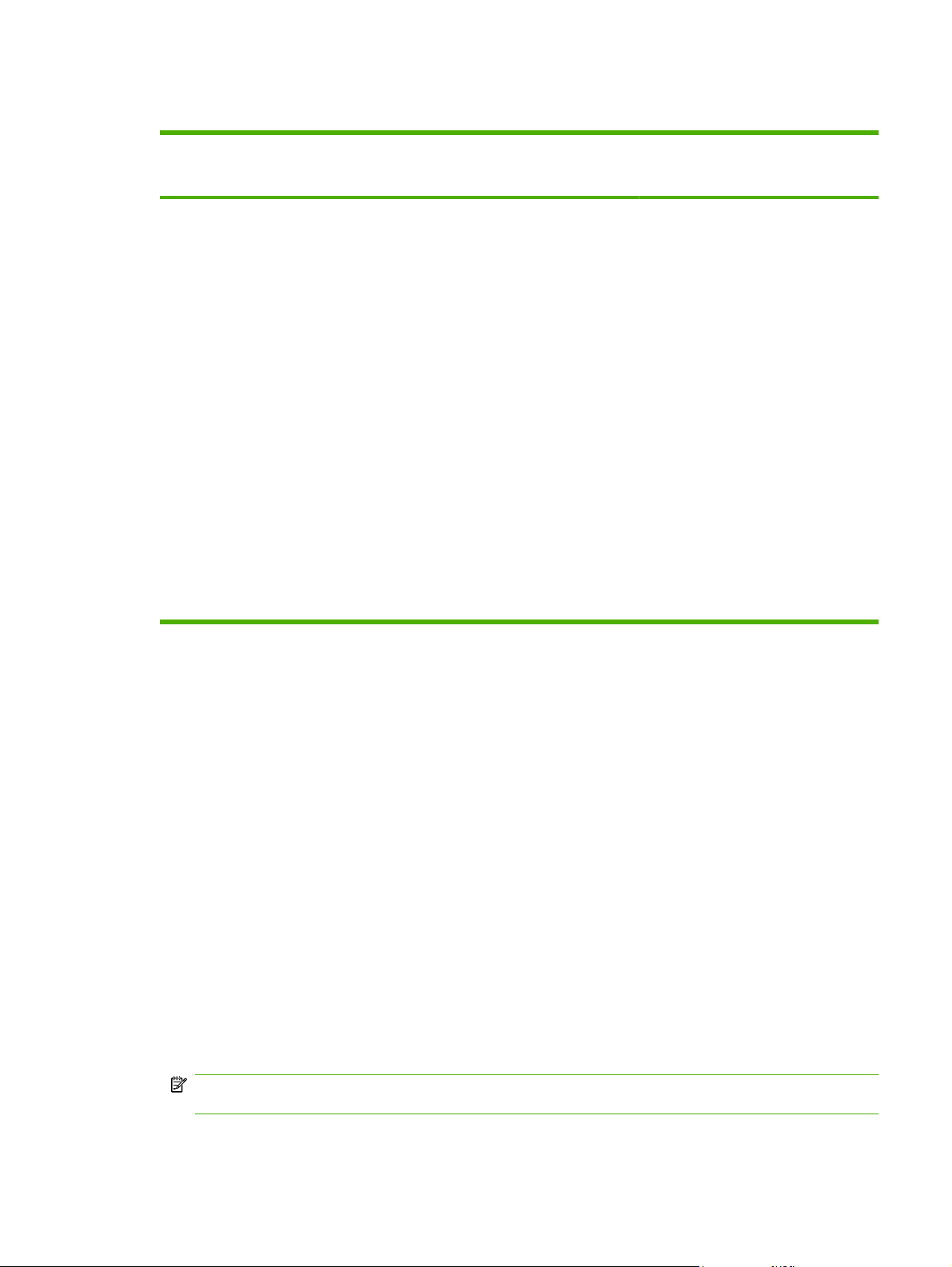
Zmiana ustawień sterowników drukarki dla komputerów Macintosh
Aby zmienić ustawienia wszystkich
zleceń drukowania do zamknięcia
programu
1. W menu File (Plik) wybierz
polecenie Print (Drukuj).
2. Zmień żądane ustawienia
za pomocą różnych menu
rozwijanych.
Aby zmienić ustawienia domyślne
wszystkich zleceń drukowania
1. W menu File (Plik) wybierz
polecenie Print (Drukuj).
2. Zmień żądane ustawienia
za pomocą różnych menu
rozwijanych.
3. Puknij opcję Save as (Zapisz jako)
w menu rozwijanym Presets
(Wstępne ustawienia), a następnie
wpisz nazwę dla wstępnego
ustawienia.
Ustawienia te zostaną zachowane
w menu Presets (Wstępne ustawienia).
Aby korzystać z nowych ustawień,
wybieraj opcję ustawień
zaprogramowanych za każdym razem
po otwarciu programu lub przed
drukowaniem.
Aby zmienić ustawienia konfiguracji
urządzenia
1. Przejdź do menu Go (Idź)
w programie Finder (Lokalizator),
puknij opcję Applications
(Aplikacje).
2. Otwórz opcję Utilities (Narzędzia),
3. Puknij kolejkę drukowania.
4. W menu Printers (Drukarki) puknij
5. Puknij menu Installable Options
UWAGA: Ustawienia konfiguracji
mogą być niedostępne w trybie
klasycznym.
ępnie otwórz program Print
nast
Center (Centrum drukowania) w
systemie Mac OS X V10.2 lub
Printer Setup Utility (Narzędzie
konfiguracji drukarki) w systemie
Mac OS X V10.3 lub Mac OS X
V10.4.
polecenie Show Info (Pokaż
informacje).
(Opcje instalacyjne).
Rodzaje instalacji oprogramowania dla komputerów Macintosh
Instalacja oprogramowania Macintosh do połączeń bezpośrednich (USB)
1. Połącz port USB urządzenia z portem USB komputera za pomocą kabla USB. Użyj
standardowego, dwumetrowego kabla USB.
2. Umieść płytę CD urządzenia w napędzie CD-ROM i uruchom program instalacyjny. Jeśli płyta nie
uruchomi się automatycznie, puknij podwójnie znaczek CD na biurku.
3. Podwójnie puknij znaczek Instalatora w teczce instalatora HP LaserJet.
4. Postępuj zgodnie z instrukcjami wyświetlanymi na ekranie komputera.
Kolejki drukowania USB są tworzone automatycznie, gdy urządzenie jest podłączone do
komputera. Kolejka wykorzysta jednak ogólny plik PPD, jeśli program instalacyjny nie zostanie
uruchomiony przed podłączeniem kabla USB. Aby zmienić kolejkę PPD, należy wykonać poniższe
czynności.
5. Na dysku twardym komputera otwórz kolejno pozycje Applications (Aplikacje), Utilities
(Narzędzia), a następnie Print Center (Centrum drukowania) lub Print Setup Utility (Narzędzie
konfiguracji drukarki).
UWAGA: W systemach Mac OS X v10.3 i Mac OS X v10.4 aplikacja Printer Setup Utility
(Narzędzie konfiguracji drukarki) zastąpiła aplikację Print Center (Centrum drukowania).
PLWW Oprogramowanie dla komputerów Macintosh 49
Page 62
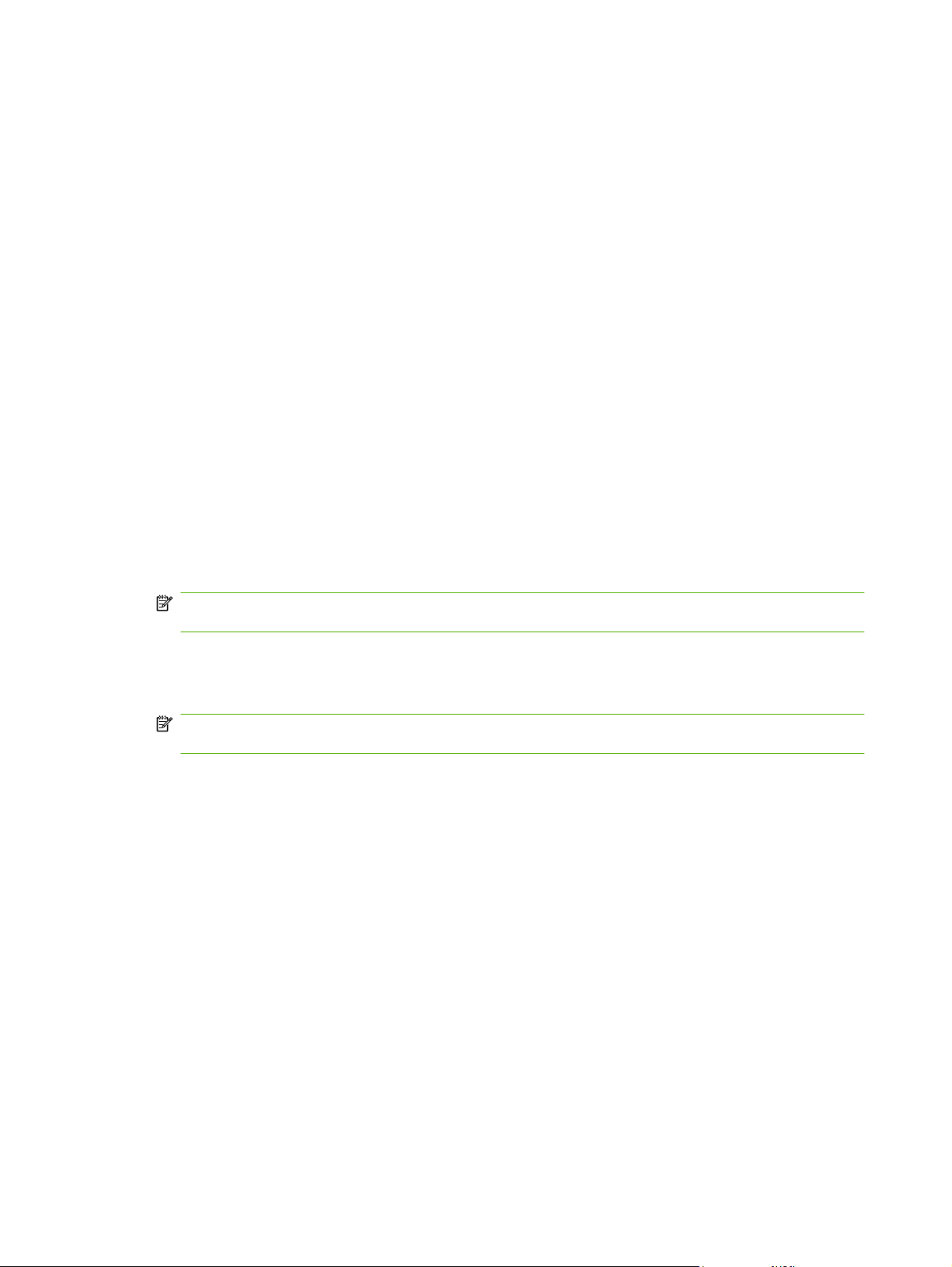
6. Wybierz odpowiednią kolejkę drukarki, a następnie puknij opcję Show Info (Pokaż informacje),
aby otworzyć okno dialogowe Printer Info (Informacje o drukarce).
7. W menu podręcznym wybierz Printer Model (Model drukarki), a następnie, w menu, w którym
zaznaczona jest opcja Ogólne, wybierz prawidłowy plik PPD dla urządzenia.
8. Wydrukuj stronę testową z dowolnego programu, aby upewnić się, że oprogramowanie zostało
prawidłowo zainstalowane.
Jeśli instalacja się nie powiedzie, ponownie zainstaluj oprogramowanie. Jeśli to nie pomoże,
przeczytaj uwagi dotyczące instalacji w najnowszych plikach readme na płycie CD urządzenia lub
na dołączonej do urządzenia karcie informacyjnej.
Instalacja oprogramowania Macintosch do obsługi sieci
1. Połącz kablem sieciowym serwer druku HP Jetdirect z portem sieci.
2. Umieść dysk w napędzie CD komputera. Jeśli dysk CD nie zostanie uruchomiony automatycznie,
podwójnie puknij znaczek napędu CD na biurku.
3. Podwójnie puknij znaczek Instalatora w teczce instalatora HP LaserJet.
4. Postępuj zgodnie z instrukcjami wyświetlanymi na ekranie komputera.
5. Na dysku twardym komputera otwórz kolejno pozycje Applications (Aplikacje), Utilities
(Narzędzia), a następnie Print Center (Centrum drukowania) lub Print Setup Utility (Narzędzie
konfiguracji drukarki).
UWAGA: W systemach Mac OS X v10.3 i Mac OS X v10.4 aplikacja Printer Setup Utility
(Narzędzie konfiguracji drukarki) zastąpiła aplikację Print Center (Centrum drukowania).
6. Puknij przycisk Add Printer (Dodaj drukarkę).
7. Jako typ połączenia wybierz Rendezvous lub Bonjour.
UWAGA: W zależności od konfiguracji produktu, dostępne mogą być również opcje Appletalk
lub IP Printing (Drukowanie IP).
8. Wybierz urządzenie z listy.
9. Puknij przycisk Add Printer (Dodaj drukarkę).
10. Zamknij program Print Center (Centrum drukowania) lub Print Setup Utility (Narzędzie konfiguracji
drukarki).
Usunięcie oprogramowania z systemu operacyjnego Macintosh
Aby usunąć oprogramowanie z komputera Macintosh, przeciągnij pliki PPD do kosza.
Obsługiwane narzędzia dla komputerów Macintosh
Wbudowany serwer internetowy
Urządzenie jest wyposażone we wbudowany serwer internetowy, który umożliwia dostęp do informacji
na temat aktywności urządzenia i sieci. Te informacje są widoczne w przeglądarce internetowej, takiej
jak Microsoft Internet Explorer, Netscape Navigator, Apple Safari lub Firefox.
Wbudowany serwer internetowy pozostaje w urządzeniu i nie jest ładowany na żaden serwer sieciowy.
50 Rozdział 4 Używanie produktu z komputerami Macintosh PLWW
Page 63

Wbudowany serwer internetowy zapewnia każdemu posiadaczowi podłączonego do sieci komputera i
standardowej przeglądarki internetowej dostęp do interfejsu urządzenia. Nie jest wymagana instalacja
ani konfiguracja żadnego specjalnego oprogramowania, konieczne jest tylko posiadanie na komputerze
jednej z obsługiwanych przeglądarek internetowych. Aby uzyskać dostęp do wbudowanego serwera
internetowego wpisz adres IP urządzenia w pasku adresu swojej przeglądarki internetowej. Aby znaleźć
ten adres IP, wydrukuj stronę konfiguracji. Więcej informacji na temat drukowania strony konfiguracji
znajdziesz w części
Strony informacyjne na stronie 120.
Wyczerpujący opis możliwości i funkcji wbudowanego serwera internetowego znajduje się w części
Używanie wbudowanego serwera internetowego na stronie 123.
PLWW Oprogramowanie dla komputerów Macintosh 51
Page 64
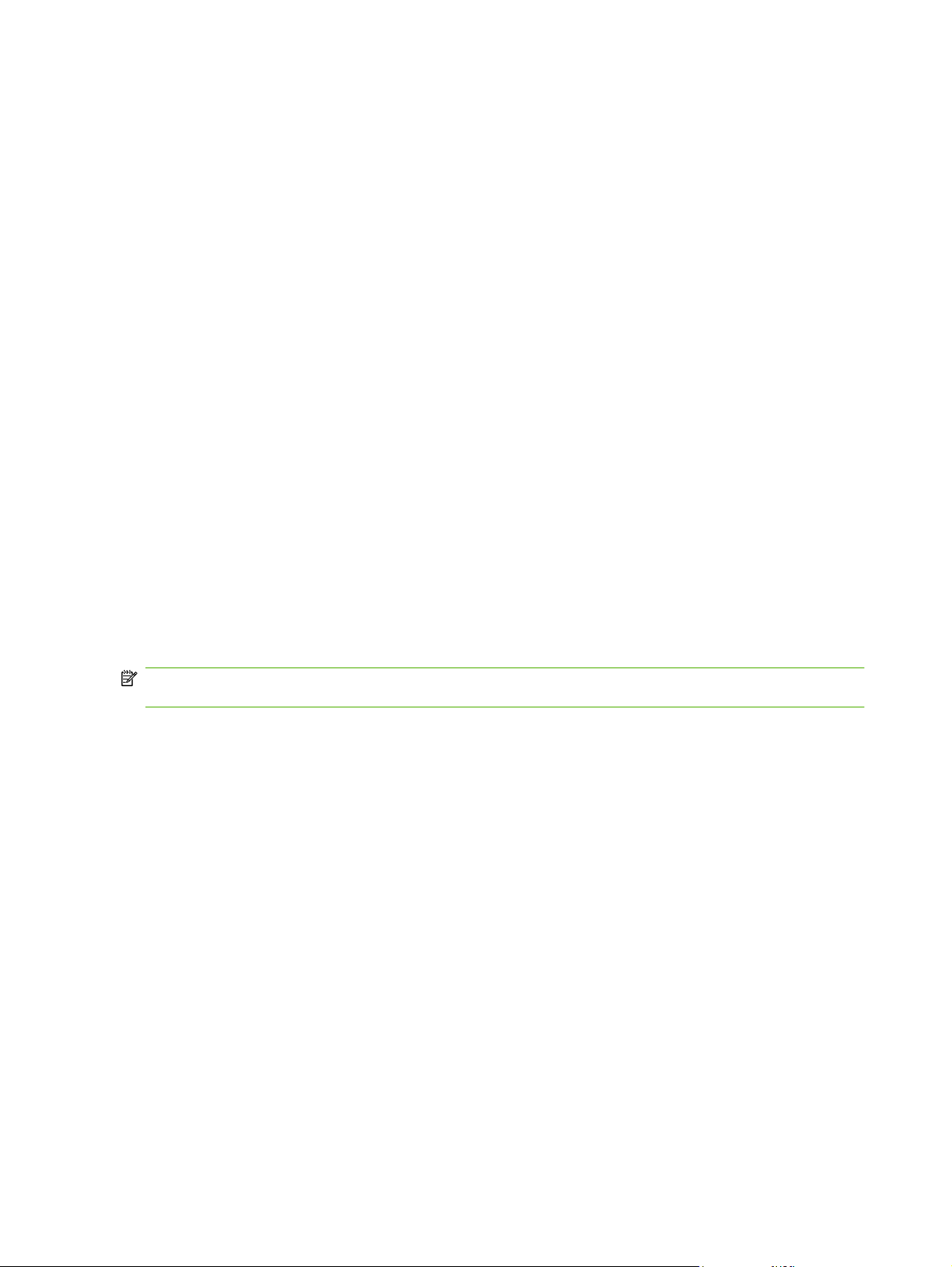
Korzystanie z funkcji sterownika drukarki na komputerze Macintosh
Tworzenie i używanie skrótów drukowania na komputerze Macintosh
Korzystając ze skrótów drukowania, można zapisać bieżące ustawienia sterownika drukarki
do ponownego wykorzystania.
Tworzenie skrótu drukowania
1. W menu File (Plik) puknij polecenie Print (Drukuj).
2. Wybierz sterownik, a następnie puknij przycisk Properties (Właściwości) lub Preferences
(Preferencje).
3. Wybierz ustawienia drukowania.
4. Puknij pole Save As... (Zapisz jako) w polu Printing Shortcuts (Skróty drukowania), a następnie
wpisz nazwę dla skrótu.
5. Puknij przycisk OK.
Używanie skrótów drukowania
1. W menu File (Plik) puknij polecenie Print (Drukuj).
2. Wybierz sterownik, a następnie puknij przycisk Properties (Właściwości) lub Preferences
(Preferencje).
3. W polu Printing Shortcuts (Skróty drukowania) wybierz skrót drukowania, który ma zostać użyty.
UWAGA: Aby użyć domyślnych ustawień sterownika drukarki, wybierz opcję Factory Default
(Wartość fabryczna).
Zmiana rozmiaru dokumentu i drukowanie na niestandardowym formacie papieru
Można zmieniać rozmiar dokumentu tak, aby dopasować go do innego formatu papieru.
1. W menu File (Plik) puknij polecenie Print (Drukuj).
2. Otwórz menu Paper Handling (Obsługa papieru).
3. W obszarze Destination Paper Size (Docelowy format papieru) wybierz opcję Scale to fit paper
size (Skaluj do formatu papieru), następnie wybierz format z listy rozwijanej.
4. Jeśli chcesz używać tylko papieru mniejszego od dokumentu, wybierz opcję Scale down only
(Tylko zmniejszaj).
52 Rozdział 4 Używanie produktu z komputerami Macintosh PLWW
Page 65

Drukowanie okładki
Można również wydrukować osobną okładkę dla dokumentów zawierającą określony komunikat (np.
„Poufne”).
1. W menu File (Plik) puknij polecenie Print (Plik).
2. Wybierz sterownik, a następnie puknij przycisk Properties (Właściwości) lub Preferences
(Preferencje).
3. Na karcie Cover Page (Okładka) lub Paper/Quality (Papier/Jakość) wybierz opcję drukowania
okładki Before Document (Przed dokumentem) lub After Document (Po dokumencie).
4. W menu podręcznym Cover Page Type (Rodzaj okładki) wybierz komunikat, który ma zostać
wydrukowany na okładce.
UWAGA: Aby wydrukować pustą okładkę, wybierz opocję Standard (Standardowa) jako Cover
Page Type (Rodzaj okładki).
Korzystanie ze znaków wodnych
Znak wodny (np. „Poufne”) jest napisem drukowanym w tle każdej strony dokumentu.
1. W menu File (Plik) puknij polecenie Print (Drukuj).
2. Otwórz menu Watermarks (Znaki wodne).
3. W pobliżu opcji Mode (Tryb) wybierz rodzaj znaku wodnego. Wybierz opcję Watermark (Znak
wodny), aby wydrukować półprzezroczystą informację. Wybierz opcję Overlay (Nakładka), aby
wydrukować nieprzezroczystą informację.
4. Obok opcji Pages (Strony) wybierz, czy drukować znak wodny na wszystkich stronach, czy tylko
na pierwszej.
5. Obok opcji Text (Tekst) wybierz jedną ze standardowych informacji lub wybierz opcję Custom
(Niestandardowy) i wpisz w polu nowy tekst.
6. Określ pozostałe ustawienia.
Druk kilku stron na jednym arkuszu papieru na komputerze Macintosh
Istnieje możliwość wydrukowania kilku stron na pojedynczym arkuszu papieru. Funkcja ta to tani sposób
drukowania wydruków roboczych.
PLWW Korzystanie z funkcji sterownika drukarki na komputerze Macintosh 53
Page 66
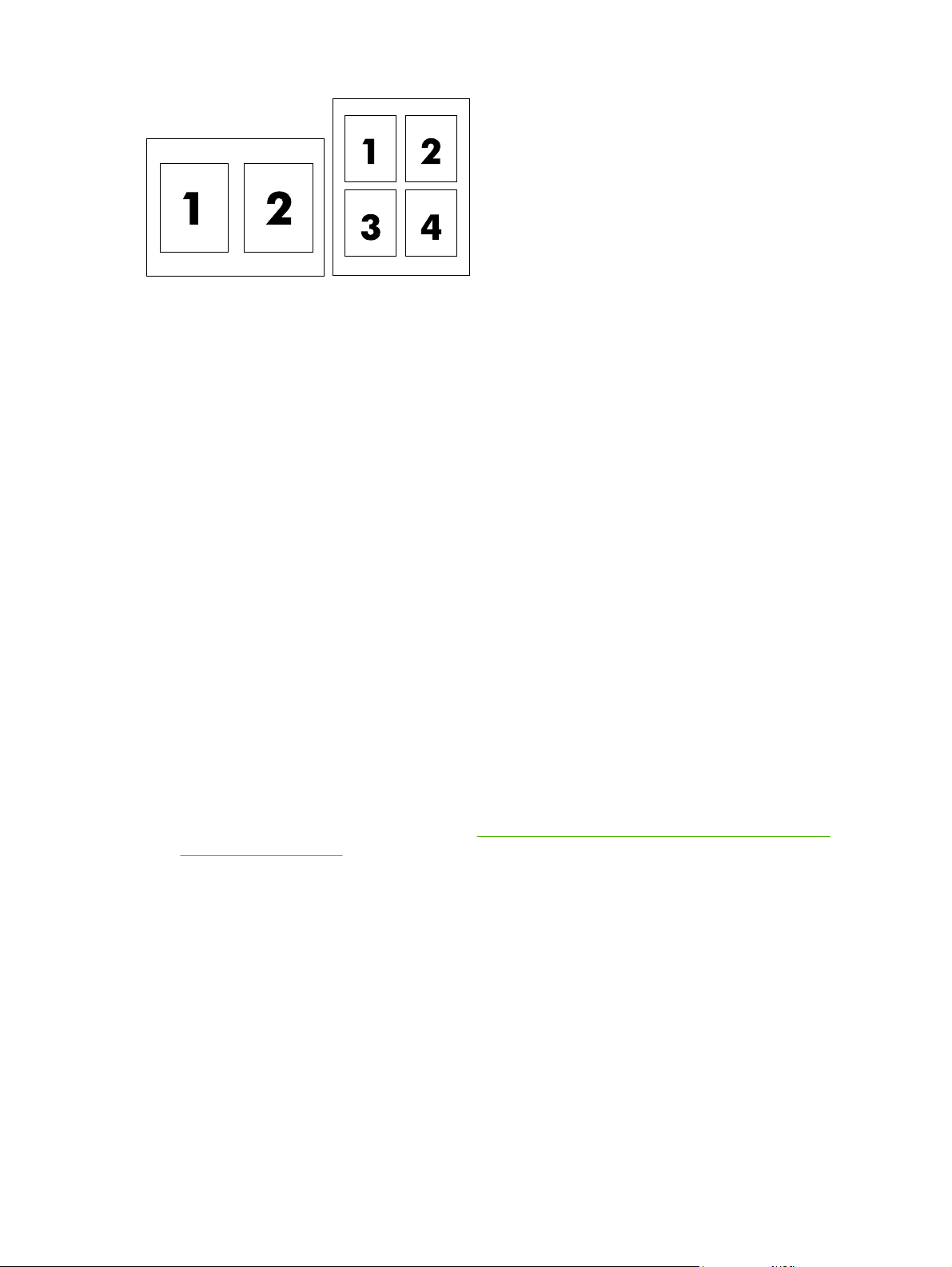
1. W menu File (Plik) puknij polecenie Print (Drukuj).
2. Wybierz sterownik, a następnie puknij przycisk Properties (Właściwości) lub Preferences
(Preferencje).
3. Puknij opcję Layout (Układ) w menu podręcznym.
4. Obok opcji Pages per Sheet (Strony na arkusz) wybierz liczbę stron, które chcesz wydrukować
na każdym arkuszu (1, 2, 4, 6, 9 lub 16).
5. Obok opcji Layout Direction (Orientacja dokumentu), wybierz kolejność i sposób rozmieszczenia
stron na arkuszu.
6. Obok opcji Borders (Obramowania) wybierz rodzaj obramowania drukowanego wokół każdego
arkusza.
Drukowanie na obu stronach kartki (drukowanie dwustronne).
Korzystanie z automatycznego drukowania dwustronnego
1. Włóż do jednego z podajników tyle papieru, aby wystarczyło go na całe zlecenie druku. Jeżeli
używasz papieru specjalnego, na przykład papieru firmowego, załaduj go następująco:
W podajniku 1 należy umieścić papier firmowy stroną przeznaczoną do drukowania do góry
●
i dolną krawędzią w kierunku drukarki.
W przypadku pozostałych podajników załaduj papier firmowy stroną przeznaczoną do
●
drukowania do dołu i górną krawędzią skierowaną w głąb podajnika.
2. Otwórz okno sterownika drukarki (zobacz
Windows na stronie 40).
3. Otwórz menu Layout (Układ) w menu podręcznym.
4. Obok opcji Two Sided Printing (Drukowanie dwustronne) wybierz pozycję Long-Edge Binding
(Łączenie wzdłuż długiej krawędzi) lub Short-Edge Binding (Łączenie wzdłuż krótkiej krawędzi).
5. Puknij opcję Print (Drukuj).
54 Rozdział 4 Używanie produktu z komputerami Macintosh PLWW
Zmiana ustawień sterownika drukarki dla systemu
Page 67

Ręczne drukowanie po obu stronach
1. Włóż do jednego z podajników tyle papieru, aby wystarczyło go na całe zlecenie druku. Jeżeli
używasz papieru specjalnego, na przykład papieru firmowego, załaduj go następująco:
W podajniku 1 należy umieścić papier firmowy stroną przeznaczoną do drukowania do góry
●
i dolną krawędzią w kierunku drukarki.
W przypadku pozostałych podajników załaduj papier firmowy stroną przeznaczoną do
●
drukowania do dołu i górną krawędzią skierowaną w głąb podajnika.
OSTROŻNIE: Aby uniknąć zacięć, nie należy wkładać papieru, który ma gramaturę większą niż
105 g/m
2. Otwórz okno sterownika drukarki (zobacz Zmiana ustawień sterownika drukarki dla systemu
Windows na stronie 40).
3. W menu podręcznym Finishing (Wykończenie) wybierz opcję Manual Duplex (Ręczny druk
dwustronny).
UWAGA: Jeśli nie włączono opcji Manual Duplex (Ręczny druk dwustronny), wybierz opcję
Manually Print on 2nd Side (Drukuj ręcznie na drugiej stronie).
4. Puknij opcję Print (Drukuj). Postępuj zgodnie z instrukcjami w podręcznym oknie, które pojawi się
na ekranie komputera przed wymianą stosu wyjściowego w podajniku 1 w celu drukowania drugiej
części.
5. Wyjmij czysty papier z podajnika 1 drukarki.
6. Włóż do podajnika 1 zadrukowany stos papieru, zadrukowaną stroną do góry i dolną krawędzią
strony skierowaną do drukarki. Drugą stronę musisz drukować z podajnika 1.
7. Jeśli zostanie wyświetlony monit, naciśnij odpowiedni przycisk panelu sterowania, aby
kontynuować.
2
(28 funtów, papier dokumentowy).
Ustawianie opcji kolorów
Użyj menu podręcznego Color Options (Opcje kolorów), aby kontrolować sposób interpretacji i
drukowania kolorów w oprogramowaniu.
1. W menu File (Plik) puknij polecenie Print (Drukuj).
2. Wybierz sterownik, a następnie puknij przycisk Properties (Właściwości) lub Preferences
(Preferencje).
3. Otwórz menu podręczne Color Options (Opcje kolorów).
4. W systemie Mac OS X puknij pozycję Show Advanced Options (Wyświetl opcje zaawansowane).
5. Dostosuj ustawienia oddzielnie dla tekstu, grafiki i fotografii.
Korzystanie z menu Services (Usługi)
Jeśli urządzenie jest podłączone do sieci, można wykorzystać menu Services (Usługi) do uzyskania
informacji o urządzeniu i stanie materiałów.
1. W menu File (Plik) puknij polecenie Print (Drukuj).
2. Otwórz menu Services (Usługi).
PLWW Korzystanie z funkcji sterownika drukarki na komputerze Macintosh 55
Page 68
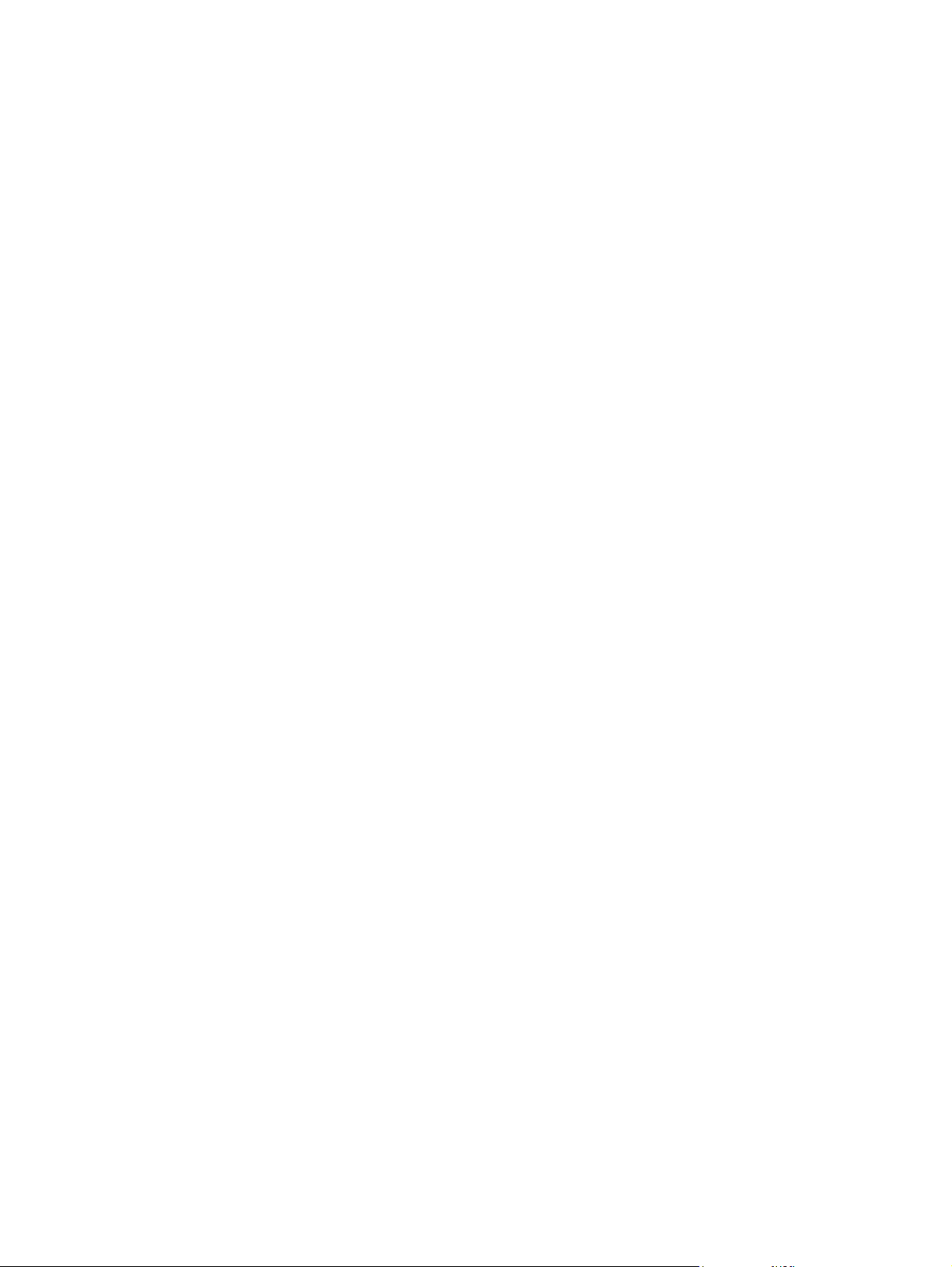
3. Wybierz usługę serwisową z listy rozwijanej i puknij przycisk Launch (Uruchom). Wbudowany
serwer internetowy zostanie otwarty na stronie z informacjami na temat wybranej usługi.
4. Aby przejść do którejś z witryn sieci Web zapewniających wsparcie dla tego urządzenia, wybierz
opcję z listy rozwijanej w obszarze Internet Services (Usługi internetowe), następnie puknij przycisk
Go! (Przejdź!).
56 Rozdział 4 Używanie produktu z komputerami Macintosh PLWW
Page 69
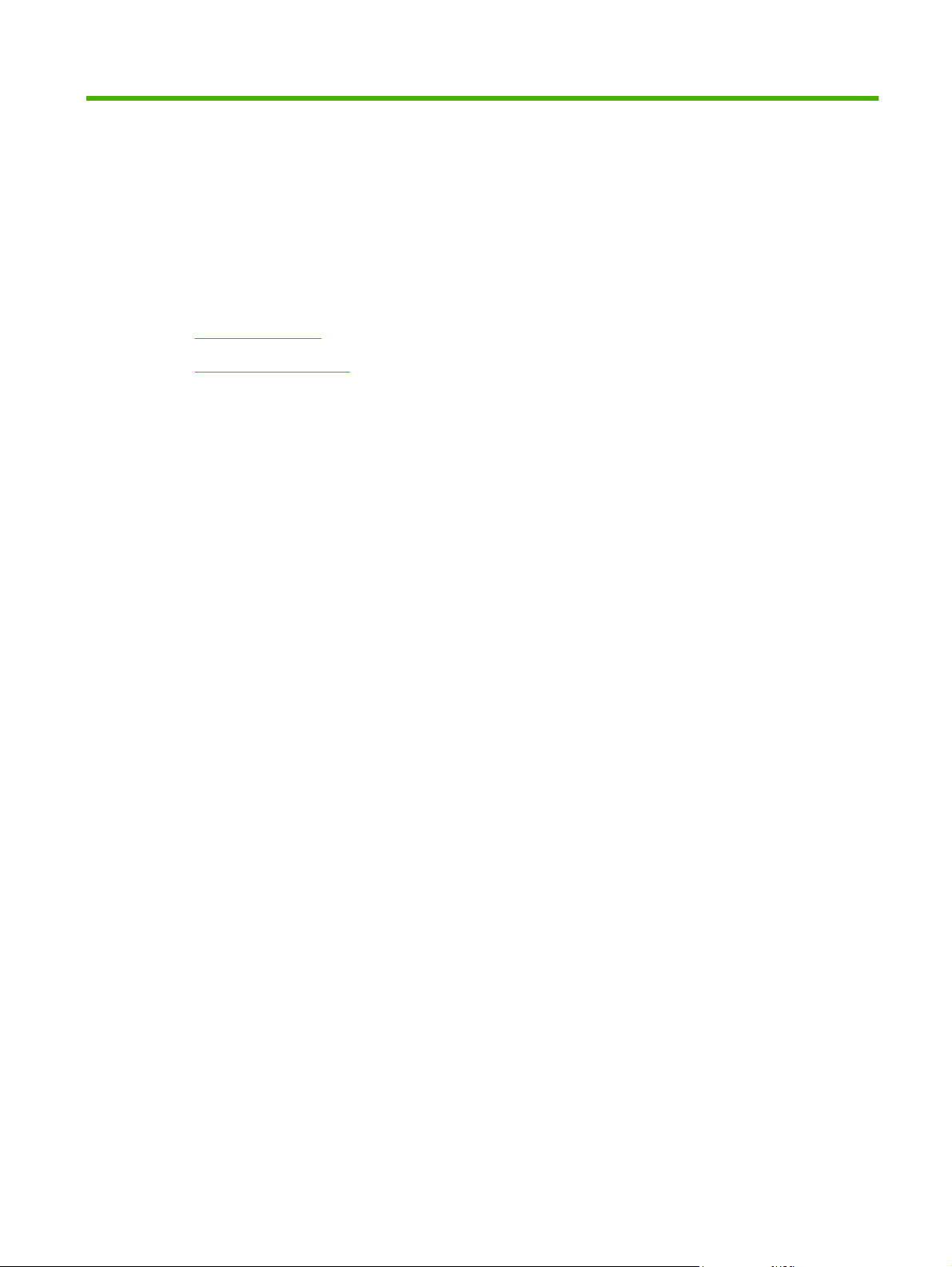
5Złącza
Konfiguracja USB
●
Konfiguracja sieciowa
●
PLWW 57
Page 70

Konfiguracja USB
Wszystkie modele drukarki obsługują połączenie USB. Port USB znajduje się z prawej strony drukarki.
Podłączenie kabla USB
Włóż kabel USB do drukarki. Podłącz drugi koniec kabla USB do komputera.
Rysunek 5-1 Połączenie przez port USB
1 Port USB
2 Złącze USB
1
2
58 Rozdział 5 Złącza PLWW
Page 71

Konfiguracja sieciowa
Modele drukarek HP Color LaserJet CP3505n, CP3505dn i CP3505x obsługują połączenia sieciowe.
Port sieciowy znajduje się z prawej strony drukarki.
Podłączenie kabla sieciowego
Podłącz kabel sieciowy do drukarki.
Rysunek 5-2 Połączenie portu sieciowego
1
2
1 Port sieciowy
2 Kabel sieciowy
Konfigurowanie urządzenia sieciowego
Może być konieczne skonfigurowanie pewnych parametrów sieciowych na drukarce. Można
skonfigurować te parametry z panelu sterowania drukarki, wbudowanego serwera internetowego lub,
w większości sieci, z oprogramowania HP Web Jetadmin.
UWAGA: Aby znaleźć więcej informacji na temat używania wbudowanego serwera internetowego,
Używanie wbudowanego serwera internetowego na stronie 123.
patrz
Pełna lista obsługiwanych sieci wraz z instrukcjami dotyczącymi konfiguracji parametrów sieciowych
z oprogramowania znajduje się w podręczniku Przewodnik administratora wbudowanego serwera druku
HP Jetdirect. Instrukcja ta dostarczana jest z drukarkami, które posiadają zainstalowany wbudowany
serwer druku HP Jetdirect.
Ręczna konfiguracja parametrów TCP/IP za pomocą panelu sterowania drukarki
Ręczna konfiguracja umożliwia skonfigurowanie adresu IP, maski podsieci i bramy domyślnej dla karty
sieciowej IPV4.
Ustawienie adresu IP
1. Naciśnij przycisk Menu.
2. Naciśnij
.
3. Naciśnij
, aby podświetlić opcję KONFIGURACJA URZĄDZENIA, a następnie naciśnij przycisk
, aby podświetlić opcję WE/WY, a następnie naciśnij przycisk .
4. Naciśnij
.
5. Naciśnij
PLWW Konfiguracja sieciowa 59
, aby podświetlić opcję WBUDOWANY JETDIRECT, a następnie naciśnij przycisk
, aby podświetlić opcję TCP/IP, a następnie naciśnij przycisk .
Page 72

6. Naciśnij , aby wybrać opcję USTAWIENIA IPV4.
7. Naciśnij
8. Naciśnij
9. Naciśnij
10. Naciśnij
11. Naciśnij
12. Naciśnij
poprzedniego zestawu numerów).
, aby wybrać opcję METODA KONFIGURACJI.
, aby przejść do następnego zestawu numerów. (Naciśnij , aby przejść do
UWAGA: Aby poruszać się w wartościach szybciej, przytrzymaj strzałkę w dół.
13. Powtarzaj kroki 10 i 11, aż do wpisania poprawnego adresu IP, a następnie naciśnij , aby zapisać
ustawienie.
14. Naciśnij przycisk Menu, aby powrócić do stanu Gotowość.
Ustawienie maski podsieci
1. Naciśnij przycisk Menu.
2. Naciśnij
.
, aby podświetlić opcję RĘCZNY, a następnie naciśnij przycisk .
, aby podświetlić opcję USTAWIENIA RĘCZNE, a następnie naciśnij przycisk .
, aby podświetlić opcję Adres IP:, a następnie naciśnij przycisk .
lub , aby zwiększyć lub zmniejszyć numer pierwszego bajta adresu IP.
, aby podświetlić opcję KONFIGURACJA URZĄDZENIA, a następnie naciśnij przycisk
3. Naciśnij
4. Naciśnij
, aby podświetlić opcję WE/WY, a następnie naciśnij przycisk .
, aby podświetlić opcję WBUDOWANY JETDIRECT, a następnie naciśnij przycisk
.
5. Naciśnij
6. Naciśnij
7. Naciśnij
8. Naciśnij
9. Naciśnij
10. Naciśnij
11. Naciśnij
12. Naciśnij
, aby podświetlić opcję TCP/IP, a następnie naciśnij przycisk .
, aby wybrać opcję USTAWIENIA IPV4.
, aby wybrać opcję METODA KONFIGURACJI.
, aby podświetlić opcję RĘCZNY, a następnie naciśnij przycisk .
, aby podświetlić opcję USTAWIENIA RĘCZNE, a następnie naciśnij przycisk .
, aby podświetlić opcję MASKA PODSIECI, a następnie naciśnij przycisk .
lub , aby zwiększyć lub zmniejszyć wartość pierwszego bajta maski podsieci.
, aby przejść do następnego zestawu numerów. (Naciśnij , aby przejść do
poprzedniego zestawu numerów).
13. Powtarzaj kroki 10 i 11, aż do wpisania poprawnej maski podsieci, a następnie naciśnij
zapisać ustawienie maski podsieci.
14. Naciśnij przycisk Menu, aby powrócić do stanu Gotowość.
, aby
60 Rozdział 5 Złącza PLWW
Page 73
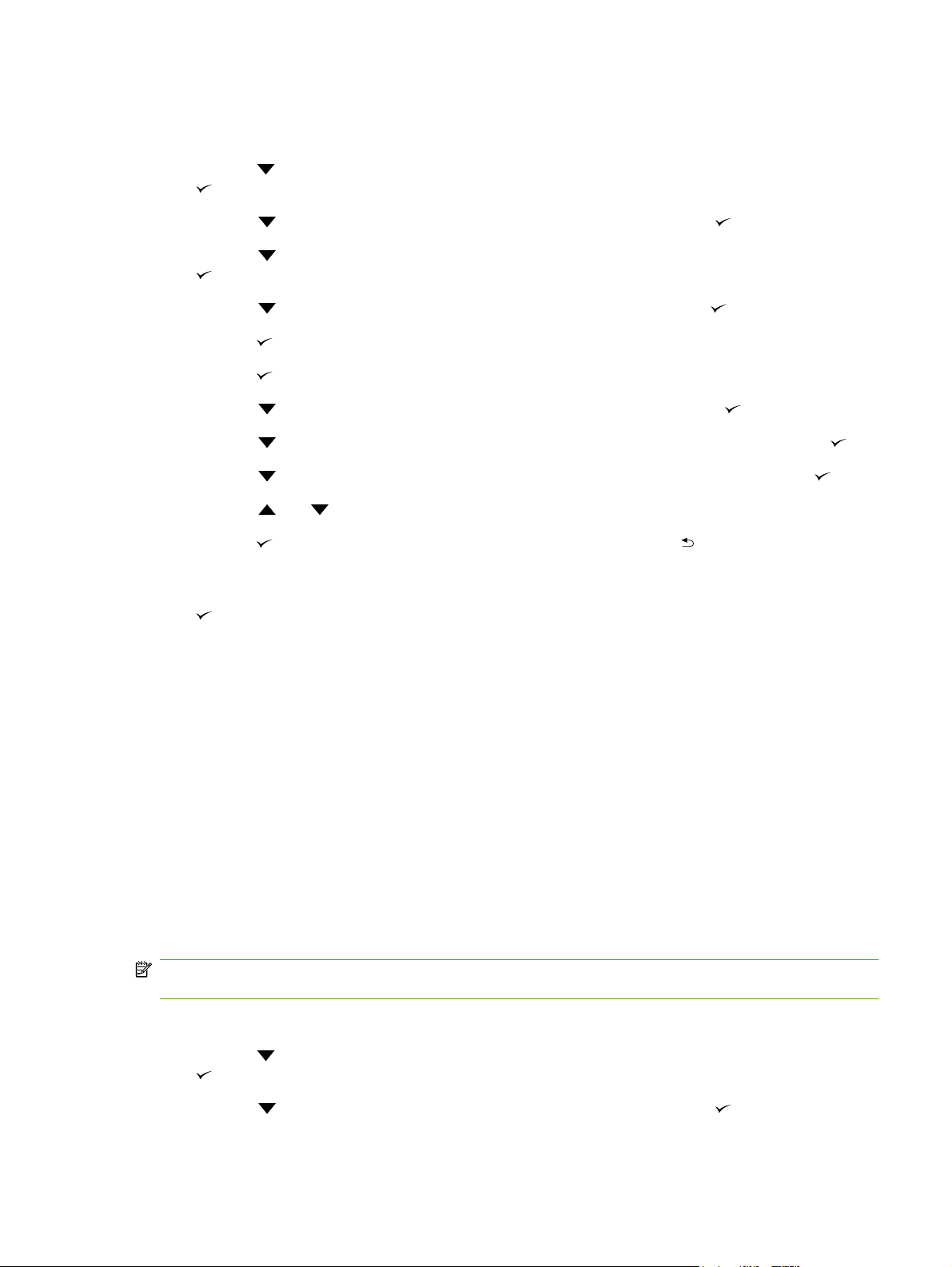
Ustawienie bramy domyślnej
1. Naciśnij przycisk Menu.
2. Naciśnij
.
3. Naciśnij
4. Naciśnij
.
5. Naciśnij
6. Naciśnij
7. Naciśnij
8. Naciśnij
9. Naciśnij
10. Naciśnij
11. Naciśnij
12. Naciśnij
poprzedniego zestawu numerów).
13. Powtarzaj kroki 10 i 11, aż do wpisania poprawnej wartości domyślnej bramy, a następnie naciśnij
, aby zapisać ustawienie domyślnej bramy.
, aby podświetlić opcję KONFIGURACJA URZĄDZENIA, a następnie naciśnij przycisk
, aby podświetlić opcję WE/WY, a następnie naciśnij przycisk .
, aby podświetlić opcję WBUDOWANY JETDIRECT, a następnie naciśnij przycisk
, aby podświetlić opcję TCP/IP, a następnie naciśnij przycisk .
, aby wybrać opcję USTAWIENIA IPV4.
, aby wybrać opcję METODA KONFIGURACJI.
, aby podświetlić opcję RĘCZNY, a następnie naciśnij przycisk .
, aby podświetlić opcję USTAWIENIA RĘCZNE, a następnie naciśnij przycisk .
, aby podświetlić opcję DOMYŚLNA BRAMA, a następnie naciśnij przycisk .
lub , aby zwiększyć lub zmniejszyć numer pierwszego bajta domyślnej bramki.
, aby przejść do następnego zestawu numerów. (Naciśnij , aby przejść do
14. Naciśnij przycisk Menu, aby powrócić do stanu Gotowość.
Wyłączenie protokołów sieciowych (opcjonalne)
Według standardowego ustawienia fabrycznego, wszystkie obsługiwane protokoły sieciowe są
włączone. Wyłączenie nieużywanych protokołów daje następujące korzyści:
Zmniejsza tworzony przez drukarki ruch w sieci
●
Zapobiega używaniu drukarki przez nieupoważnionych użytkowników
●
Na stronie konfiguracji przedstawiane są tylko istotne informacje
●
Umożliwia panelowi sterowania drukarki wyświetlanie komunikatów i ostrzeżeń o błędach,
●
specyficznych dla danego protokołu
Wyłączenie protokołu IPX/SPX
UWAGA: Nie należy wyłączać tego protokołu na komputerach pracujących pod kontrolą systemu
Windows i wykorzystujących do drukowania protokół IPX/SPX.
1. Naciśnij przycisk Menu.
2. Naciśnij
.
3. Naciśnij
, aby podświetlić opcję KONFIGURACJA URZĄDZENIA, a następnie naciśnij przycisk
, aby podświetlić opcję WE/WY, a następnie naciśnij przycisk .
PLWW Konfiguracja sieciowa 61
Page 74

4. Naciśnij , aby podświetlić opcję WBUDOWANY JETDIRECT, a następnie naciśnij przycisk
.
5. Naciśnij
6. Naciśnij
7. Naciśnij
8. Naciśnij przycisk Menu, aby powrócić do stanu Gotowość.
Wyłączenie protokołu AppleTalk
1. Naciśnij przycisk Menu.
2. Naciśnij
.
3. Naciśnij
4. Naciśnij
.
5. Naciśnij
6. Naciśnij
7. Naciśnij
8. Naciśnij przycisk Menu, aby powrócić do stanu Gotowość.
, aby podświetlić opcję IPX/SPX, a następnie naciśnij przycisk .
, aby wybrać opcję WŁĄCZ.
, aby podświetlić opcję WYŁ, a następnie naciśnij przycisk .
, aby podświetlić opcję KONFIGURACJA URZĄDZENIA, a następnie naciśnij przycisk
, aby podświetlić opcję WE/WY, a następnie naciśnij przycisk .
, aby podświetlić opcję WBUDOWANY JETDIRECT, a następnie naciśnij przycisk
, aby podświetlić opcję APPLETALK, a następnie naciśnij przycisk .
, aby wybrać opcję WŁĄCZ.
, aby podświetlić opcję WYŁ, a następnie naciśnij przycisk .
Wyłączenie protokołu DLC/LLC
1. Naciśnij przycisk Menu.
2. Naciśnij
.
3. Naciśnij
4. Naciśnij
.
5. Naciśnij
6. Naciśnij
7. Naciśnij
8. Naciśnij przycisk Menu, aby powrócić do stanu Gotowość.
, aby podświetlić opcję KONFIGURACJA URZĄDZENIA, a następnie naciśnij przycisk
, aby podświetlić opcję WE/WY, a następnie naciśnij przycisk .
, aby podświetlić opcję WBUDOWANY JETDIRECT, a następnie naciśnij przycisk
, aby podświetlić opcję DLC/LLC, a następnie naciśnij przycisk .
, aby wybrać opcję WŁĄCZ.
, aby podświetlić opcję WYŁ, a następnie naciśnij przycisk .
Konfiguracja ulepszonego urządzenia We/Wy (EIO)
UWAGA: W przypadku wstawienia serwera druku do modelu podstawowego (HP Color LaserJet
CP3505) konieczne może być zainstalowanie dodatkowej pamięci.
W gnieździe ulepszonego wejścia/wyjścia (EIO) znajdują się zgodne urządzenia dodatkowe, takie jak
karty sieciowe serwera druku HP Jetdirect lub inne urządzenia. Podłączenie do takiego gniazda karty
sieciowej EIO zwiększa liczbę interfejsów sieciowych drukarki.
62 Rozdział 5 Złącza PLWW
Page 75

Serwery druku HP Jetdirect dla ulepszonego wejścia/wyjścia
Serwery druku HP Jetdirect (karty sieciowe) mogą być zainstalowane w gniazdach EIO drukarki. Karty
te obsługują różne protokoły sieciowe i systemy operacyjne. Serwery druku HP Jetdirect umożliwiają
podłączenie drukarki bezpośrednio do sieci w dowolnym miejscu, ułatwiając zarządzanie siecią.
Serwery druku HP Jetdirect obsługują również prosty protokół zarządzania siecią (SNMP), który
umożliwia menedżerom sieci zdalne sterowanie drukarką i diagnostykę za pomocą oprogramowania
HP Web Jetadmin.
UWAGA: Kartę należy skonfigurować za pomocą panelu sterowania, programu instalacyjnego
drukarki lub oprogramowania HP Web Jetadmin. Więcej informacji na ten temat znajduje się
w dokumentacji serwera druku HP Jetdirect.
PLWW Konfiguracja sieciowa 63
Page 76

64 Rozdział 5 Złącza PLWW
Page 77

6 Papier i materiały drukarskie
Drukarka może wykorzystywać różne rodzaje papieru i innych materiałów drukarskich, o ile spełniają
one zalecenia opisane w niniejszym podręczniku. Materiały nieodpowiadające takim zaleceniom mogą
być przyczyną następujących problemów:
Niska jakość druku
●
Częste zacinanie się materiałów w drukarce
●
Przedwczesne zużycie się drukarki wymagające naprawy
●
Aby uzyskać najlepsze wyniki, należy używać wyłącznie papieru i materiałów do drukowania firmy HP.
Firma Hewlett-Packard nie zaleca stosowania materiałów innych producentów. Ponieważ są to
materiały innych producentów, firma HP nie ma wpływu na ich jakość.
Czasami materiał spełnia wszystkie wymagania opisane w niniejszej instrukcji, a mimo to nie pozwala
na uzyskanie zadowalających rezultatów. Może to być powodowane niewłaściwym obchodzeniem się
z nim, niewłaściwym poziomem temperatury i wilgotności lub innych parametrów, na które firma HewlettPackard nie ma wp
ływu.
Przed zakupem większej ilości materiałów należy upewnić się, że spełniają one wymogi techniczne
opisane w niniejszej instrukcji obsługi oraz w przewodniku HP LaserJet Printer Family Media Guide.
Odpowiednie dokumenty można pobrać z witryny pod adresem
ljpaperguide/.
OSTROŻNIE: Używanie materiałów, które nie spełniają wymogów firmy Hewlett-Packard, może być
przyczyną powstawania problemów z drukarką i jej uszkodzeń wymagających naprawy. Tego typu
naprawy nie są objęte umowami gwarancyjnymi ani serwisowymi firmy Hewlett-Packard.
http://www.hp.com/support/
PLWW 65
Page 78

Wykorzystanie papieru i materiałów do drukowania
Niniejszy produkt obsługuje różne rodzaje papieru i innych materiałów, zgodnie ze wskazówkami
podanymi w niniejszej instrukcji obsługi. Papier lub materiały niespełniające tych wymagań mogą
powodować następujące problemy:
Niska jakość druku
●
Częste zacinanie się materiałów w drukarce
●
Przedwczesne zużycie się drukarki wymagające naprawy
●
Aby uzyskać najlepsze wyniki, należy używać wyłącznie papieru i materiałów firmy HP przeznaczonych
do drukarek laserowych lub wielofunkcyjnych. Nie należy używać papieru ani materiałów
przeznaczonych do drukarek atramentowych. Firma Hewlett-Packard nie zaleca stosowania materiałów
innych producentów, ponieważ nie ma wpływu na ich jakość.
Czasami papier spełnia wszystkie wymagania opisane w niniejszej instrukcji, a mimo to nie pozwala na
uzyskanie zadowalających wyników. Może to być spowodowane niewłaściwym obchodzeniem się z
nim, niewłaściwą temperatur
Packard nie ma wpływu.
OSTROŻNIE: Używanie papieru lub materiałów, które nie spełniają wymogów firmy Hewlett-Packard,
może być przyczyną powstawania problemów z drukarką i jej uszkodzeń wymagających naprawy. Tego
typu naprawy nie są objęte umowami gwarancyjnymi ani serwisowymi firmy Hewlett-Packard.
ą i/lub wilgotnością bądź innymi parametrami, na które firma Hewlett-
66 Rozdział 6 Papier i materiały drukarskie PLWW
Page 79

Obsługiwane formaty papieru i materiałów drukarskich
Niniejszy produkt obsługuje wiele formatów papieru i różne rodzaje materiałów.
UWAGA: Aby uzyskać najlepsze wyniki drukowania, przed drukowaniem należy wybrać odpowiedni
format i rodzaj papieru w sterowniku drukarki.
Tabela 6-1 Obsługiwane formaty papieru i materiałów drukarskich
Format Wymiary Podajnik 1 Podajnik 2 Opcjonalny
podajnik 3
Letter 216 x 279 mm
Legal 216 x 356 mm
A4 210 x 297 mm
Executive 184 x 267 mm
A5 148 x 210 mm
A6 105 x 148 mm
B5 (JIS) 182 x 257 mm
B5 (ISO) 176 x 250 mm
B6 (ISO) 125 x 176 mm
16k 197 x 273 mm
16k 184 x 260 mm
16k 195 x 270 mm
8,5 x 13
(niestandardowy)
Nietypowy (od 148 do 216) x (od 210 do 356) mm
216 x 330 mm
Tabela 6-2 Obsługiwane koperty i karty pocztowe
Format Wymiary Podajnik 1 Podajnik 2 Opcjonalny
Koperta nr 10 105 x 241 mm
Koperta DL 110 x 220 mm
podajnik 3
Koperta C5 162 x 229 mm
PLWW Obsługiwane formaty papieru i materiałów drukarskich 67
Page 80

Tabela 6-2 Obsługiwane koperty i karty pocztowe (ciąg dalszy)
Format Wymiary Podajnik 1 Podajnik 2 Opcjonalny
Koperta B5 176 x 250 mm
Koperta
Monarch
98 x 191 mm
podajnik 3
68 Rozdział 6 Papier i materiały drukarskie PLWW
Page 81
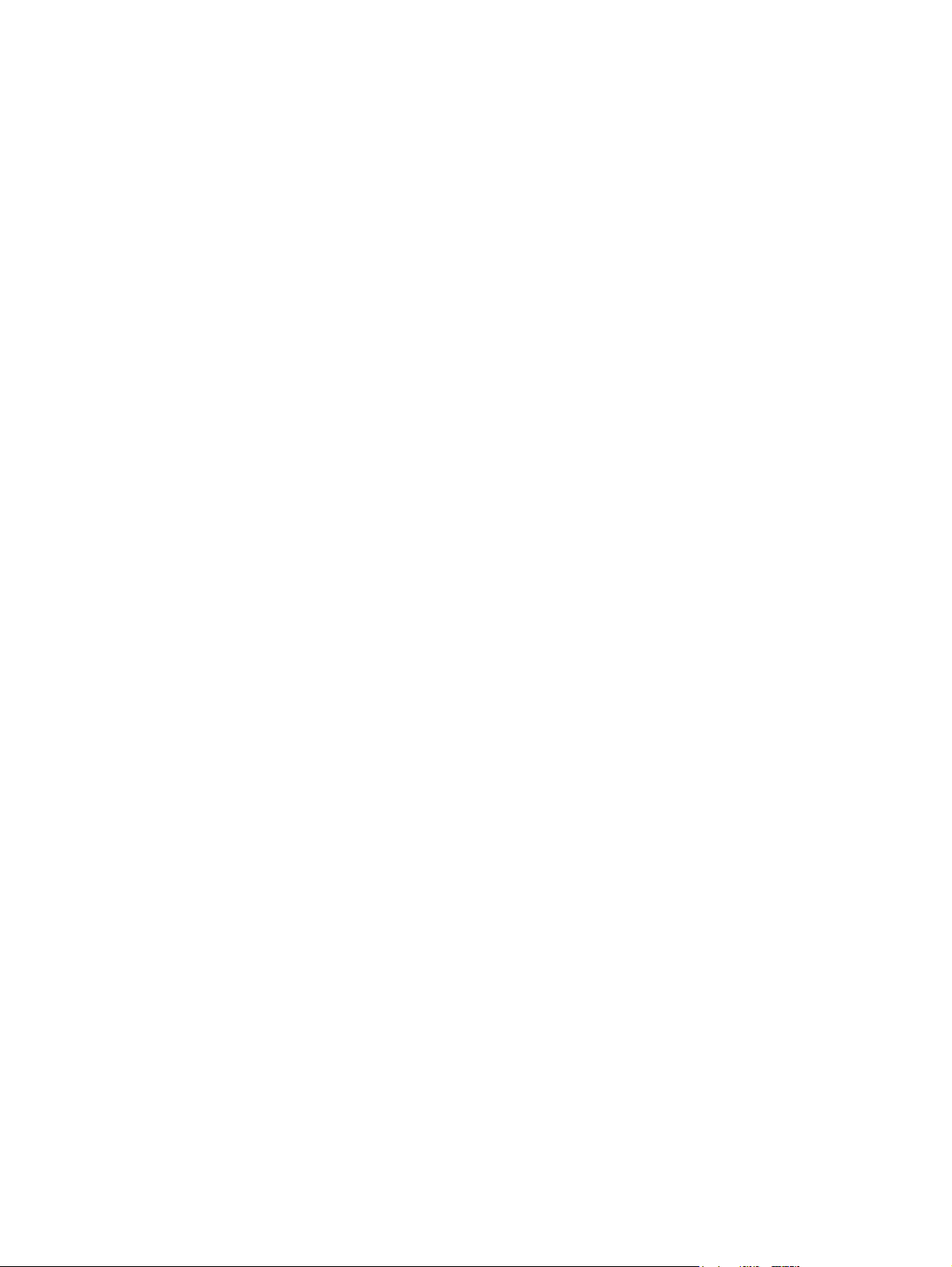
Nietypowe formaty papieru
Niniejszy produkt obsługuje wiele nietypowych formatów papieru. Obsługiwane nietypowe formaty to
formaty zgodne z wymaganiami dotyczącymi formatu maksymalnego i minimalnego, ale
nieuwzględnione w tabeli obsługiwanych formatów papieru. W przypadku korzystania z obsługiwanego
nietypowego formatu należy określić format w sterowniku drukarki i załadować papier do podajnika
obsługującego nietypowe formaty.
PLWW Nietypowe formaty papieru 69
Page 82

Wskazówki dotyczące papieru oraz materiałów specjalnych
Niniejszy produkt umożliwia drukowanie na materiałach specjalnych. Poniższe wskazówki zapewniają
uzyskanie zadowalających wyników. W przypadku stosowania papieru lub materiałów specjalnych
należy wybrać rodzaj i format w sterowniku drukarki w celu uzyskania najlepszych wyników.
OSTROŻNIE: W drukarkach HP LaserJet stosowane są utrwalacze wiążące cząsteczki suchego
toneru na papierze w postaci niezwykle precyzyjnych punktów. Papier do drukarek laserowych HP
wytrzymuje wysoką temperaturę stosowaną w tym procesie. Stosowanie papieru do drukarek
atramentowych, nieprzeznaczonego do wykorzystania w tej technologii, może spowodować
uszkodzenie drukarki.
Rodzaj materiału Należy Nie należy
Koperty
Nalepki
Folie
Należy przechowywać na płaskiej
●
powierzchni.
Należy używać kopert z łączeniami
●
doprowadzonymi aż do rogów.
Należy używać pasków
●
samoprzylepnych przeznaczonych
do drukarek laserowych.
Należy używać tylko takich
●
arkuszy, na których pomiędzy
nalepkami nie ma odsłoniętego
dolnego arkusza.
Należy używać nalepek ułożonych
●
na płaskiej powierzchni.
Należy używać tylko pełnych
●
arkuszy nalepek.
Należy używać wyłącznie folii
●
przeznaczonych do drukarek
laserowych.
Po wyjęciu z drukarki folie należy
●
układać na płaskiej powierzchni.
Nie należy używać kopert
●
pomarszczonych, ponacinanych,
sklejonych lub w inny sposób
uszkodzonych.
Nie należy korzystać z kopert
●
mających zapięcia, zatrzaski,
wstawki lub powlekane wyklejki.
Nie należy używać materiałów
●
samoprzylepnych ani innych
tworzyw sztucznych.
Nie należy używać nalepek ze
●
zmarszczkami, pęcherzykami
powietrza lub uszkodzonych.
Nie należy drukować na niepełnych
●
arkuszach nalepek.
Nie należy używać materiałów
●
przezroczystych
nieprzeznaczonych do drukarek
laserowych.
Papier firmowy lub formularze z
nadrukiem
Ciężki papier
Papier błyszczący lub powlekany
Należy używać wyłącznie papieru
●
firmowego lub formularzy
przeznaczonych do drukarek
laserowych.
Należy używać wyłącznie ciężkiego
●
papieru przeznaczonego do
drukarek laserowych i o gramaturze
zgodnej ze specyfikacjami drukarki.
Należy używać wyłącznie papieru
●
błyszczącego lub powlekanego
przeznaczonego do drukarek
laserowych.
Nie należy używać papieru
●
firmowego z wypukłym lub
metalicznym nadrukiem.
Nie należy używać papieru o
●
gramaturze większej niż zalecana,
chyba że jest to papier HP
przeznaczony do niniejszej
drukarki.
Nie należy używać papieru
●
błyszczącego lub powlekanego
przeznaczonego do drukarek
atramentowych.
70 Rozdział 6 Papier i materiały drukarskie PLWW
Page 83

Ładowanie materiałów
W kolejnych sekcjach opisano sposób wkładania materiałów do poszczególnych podajników.
OSTROŻNIE: Próby drukowania na materiale pomarszczonym, pofałdowanym lub uszkodzonym
w jakikolwiek inny sposób mogą spowodować zacięcie się materiału w drukarce.
Ładowanie do podajnika 1 (podajnik wielofunkcyjny)
Podajnik 1 jest wielofunkcyjnym podajnikiem mieszczącym do 100 arkuszy papieru lub 10 kopert.
Pozwala on łatwo drukować na kopertach, foliach przezroczystych, papierze o nietypowym formacie
lub na innych rodzajach papieru, bez potrzeby usuwania papieru z innych podajników.
Ładowanie papieru do podajnika 1
OSTROŻNIE: Podczas procesu drukowania nie należy dodawać materiałów do podajnika 1, ponieważ
może to spowodować zacięcie się papieru.
1. Otwórz podajnik 1.
UWAGA: Podczas drukowania na specjalnych materiałach, takich jak koperty, należy skorzystać
z podajnika 1. Więcej informacji można znaleźć w sekcji
na stronie 73.
Ładowanie kopert do podajnika 1
2. Wyjmij przedłużenie pojemnika wyjściowego.
PLWW Ładowanie materiałów 71
Page 84

3. Wysuń przedłużenie podajnika i, jeżeli to konieczne, otwórz dodatkowe przedłużenie.
4. Ustaw prowadnice papieru nieco szerzej niż szerokość materiału do zadrukowania.
5. Umieść materiał do zadrukowania w podajniku stroną do zadrukowania w dół, górną, krótką
krawędzią do przodu.
UWAGA: W przypadku drukowania dwustronnego, odpowiednie instrukcje znajdują się w sekcji
Drukowanie na obu stronach papieru (drukowanie dwustronne) na stronie 104.
72 Rozdział 6 Papier i materiały drukarskie PLWW
Page 85

6. Przesuń prowadnice szerokości papieru do środka, dopóki nie dotkną lekko stosu materiału po
obu stronach, nie wyginając materiału. Upewnij się, że materiał mieści się pod ogranicznikami na
prowadnicach.
OSTROŻNIE: Przed zamknięciem podajnika 1 (opcja) poczekaj, aż drukarka zakończy
drukowanie. Wcześniejsze zamknięcie podajnika może spowodować zacięcie papieru.
Ładowanie kopert do podajnika 1
Na wielu rodzajach kopert można drukować przy użyciu podajnika 1, mieszczącego do 10 kopert. Wynik
drukowania zależy od układu koperty.
W oprogramowaniu ustaw marginesy na co najmniej 15 mm od krawędzi koperty.
UWAGA: Testy pokazały, że wydajność utrwalania poprawia się, jeśli używany jest tryb utrwalacza
Extra Heavy (Super ciężki) podczas drukowania na kopertach C5 i B5. Aby zmienić to ustawienie,
naciśnij przycisk Menu. Następnie naciśnij
URZĄDZENIA, a następnie naciśnij
a następnie naciśnij
naciśnij
OSTROŻNIE: Koperty ze spinaczami, okienkami, odsłoniętymi samoprzylepnymi brzegami,
powlekane oraz wykonane z materiałów syntetycznych mogą poważnie uszkodzić drukarkę. Aby
uniknąć zacięcia papieru i możliwości uszkodzenia drukarki, nigdy nie należy drukować na obu stronach
kopert. Przed załadowaniem kopert należy się upewnić, że są one płaskie, nieuszkodzone oraz nie są
posklejane ze sobą. Nie należy używać kopert z materiałami przylepnymi wrażliwymi na nacisk. Aby
uniknąć zacięcia papieru, nie należy wyjmować lub wkładać kopert podczas drukowania.
1. Otwórz podajnik 1.
. Naciśnij , aby podświetlić pozycję SUPER GRUBY, a następnie naciśnij .
. Naciśnij , aby podświetlić pozycję TRYBY DRUKOWANIA, a następnie
. Naciśnij , aby podświetlić pozycję JAKOŚĆ DRUKU,
, aby podświetlić pozycję KONFIGURACJA
PLWW Ładowanie materiałów 73
Page 86
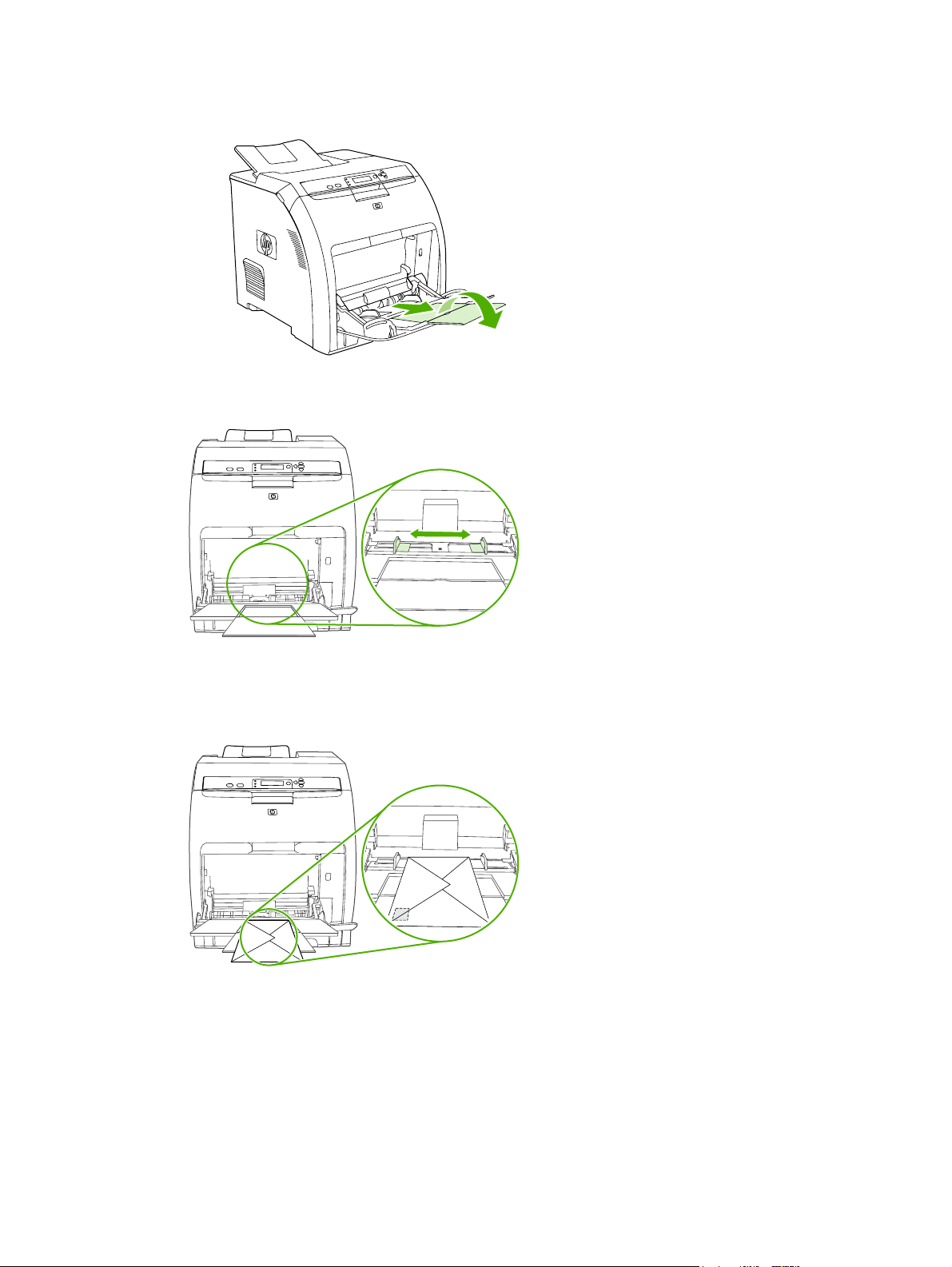
2. Wysuń przedłużenie podajnika i, jeżeli to konieczne, otwórz dodatkowe przedłużenie.
3. Ustaw prowadnice szerokości papieru.
4. Umieść do 10 kopert na środku podajnika 1, stroną do druku w dół, miejscem na znaczek najdalej
drukarki i krótszą krawędzią w kierunku drukarki. Wsuń koperty do drukarki tak daleko, jak to
możliwe, bez użycia siły.
74 Rozdział 6 Papier i materiały drukarskie PLWW
Page 87

5. Ustaw prowadnice w taki sposób, aby przylegały do kopert, lecz jednocześnie ich nie zaginały.
Upewnij się, że koperty mieszczą się pod ogranicznikami na prowadnicach.
Ładowanie do podajnika 2
Podajnik 2 może pomieścić 250 arkuszy standardowego papieru i można go dopasować do różnych
formatów.
OSTROŻNIE: Ścieżka papieru dla podajnika 3 przechodzi przez podajnik 2. Jeżeli podajnik 2 lub
podajnik 3 jest częściowo wysunięty lub wyjęty, materiał z podajnika 3 nie może być podawany do
drukarki. To powoduje zacięcie papieru.
OSTROŻNIE: Aby uniknąć wystąpienia zacięcia papieru nigdy nie należy otwierać lub zdejmować
podajnika podczas drukowania.
1. Wysuń podajnik 2 z drukarki i wyjmij materiał.
PLWW Ładowanie materiałów 75
Page 88

2. Wyjmij przedłużenie pojemnika wyjściowego.
3. Dostosuj prowadnice długości tak, aby strzałki wskazywały format ładowanego materiału.
4. Przesuń boczne prowadnice szerokości papieru tak, aby strzałka na prawej prowadnicy szerokości
wskazywała format ładowanego papieru.
76 Rozdział 6 Papier i materiały drukarskie PLWW
Page 89
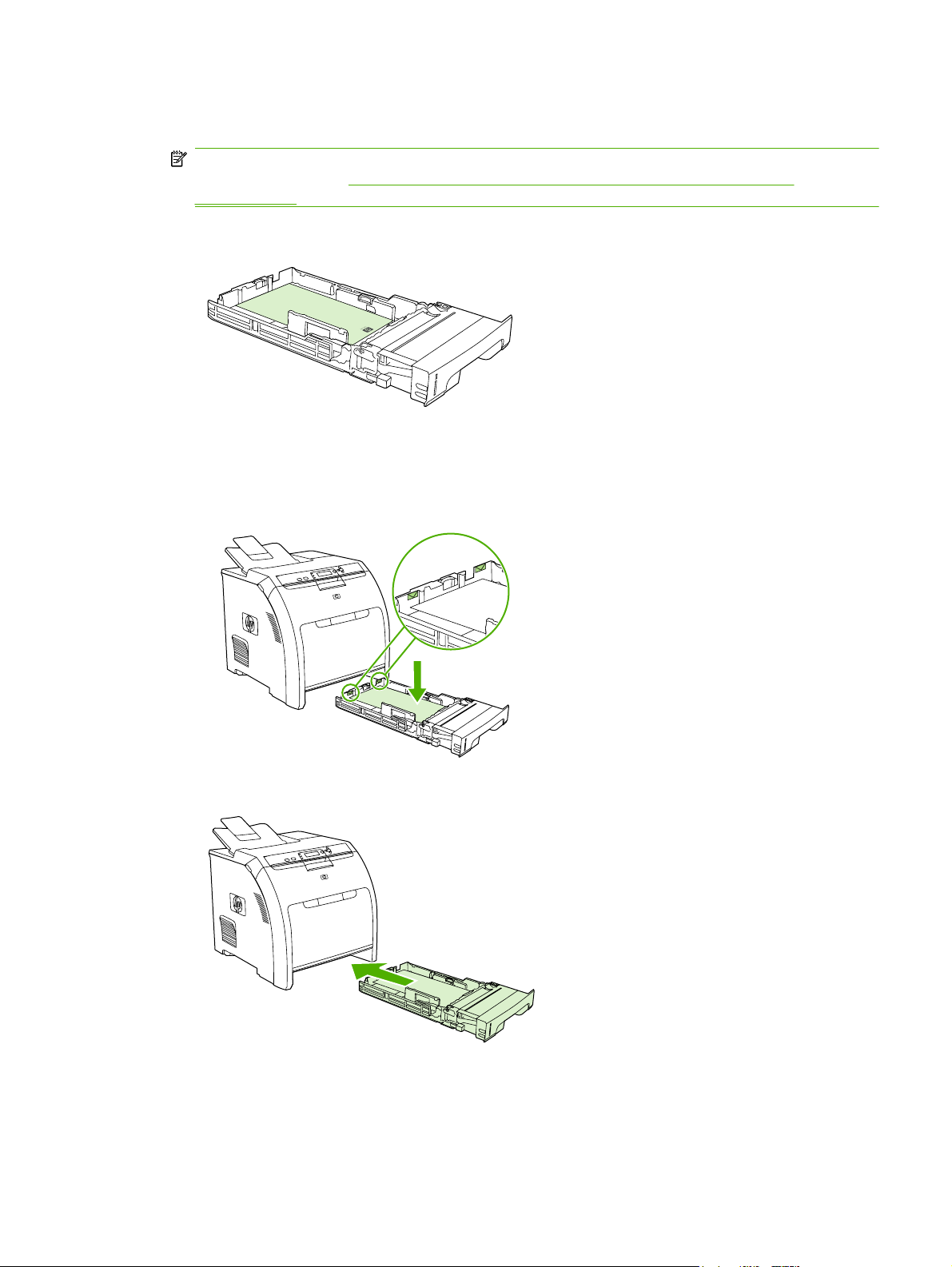
5. Załaduj materiał do podajnika. Jeżeli specjalnym papierem jest papier firmowy, załaduj go stroną
do zadrukowania w górę i górną krawędzią w kierunku przedniej części podajnika.
UWAGA: Instrukcje dotyczące ładowania papieru w przypadku drukowania dwustronnego
znajdują się w części
na stronie 104.
6. Należy upewnić się, że stos materiału jest płaski i że materiał znajduje się poniżej ograniczników
wysokości.
Drukowanie na obu stronach papieru (drukowanie dwustronne)
7. Wsuń podajnik do drukarki.
Ładowanie do podajnika 3
Opcjonalny podajnik 3 może pomieścić 500 arkuszy standardowego papieru i można go dopasować do
różnych formatów. Podajnik 3 jest instalowany pod podajnikiem 2. Po zainstalowaniu podajnika 3
PLWW Ładowanie materiałów 77
Page 90

drukarka wykryje to i uwzględni podajnik 3 na liście w panelu sterowania w menu KONFIGURACJA
URZĄDZENIA.
OSTROŻNIE: Ścieżka papieru dla podajnika 3 przechodzi przez podajnik 2. Jeżeli podajnik 2 lub
podajnik 3 jest częściowo wysunięty lub wyjęty, materiał z podajnika 3 nie może być podawany do
drukarki. To powoduje zacięcie papieru.
1. Wysuń podajnik z drukarki i wyjmij materiał.
2. Unieś przedłużenie pojemnika wyjściowego.
3. Dostosuj prowadnice długości tak, aby strzałki wskazywały format ładowanego materiału.
78 Rozdział 6 Papier i materiały drukarskie PLWW
Page 91
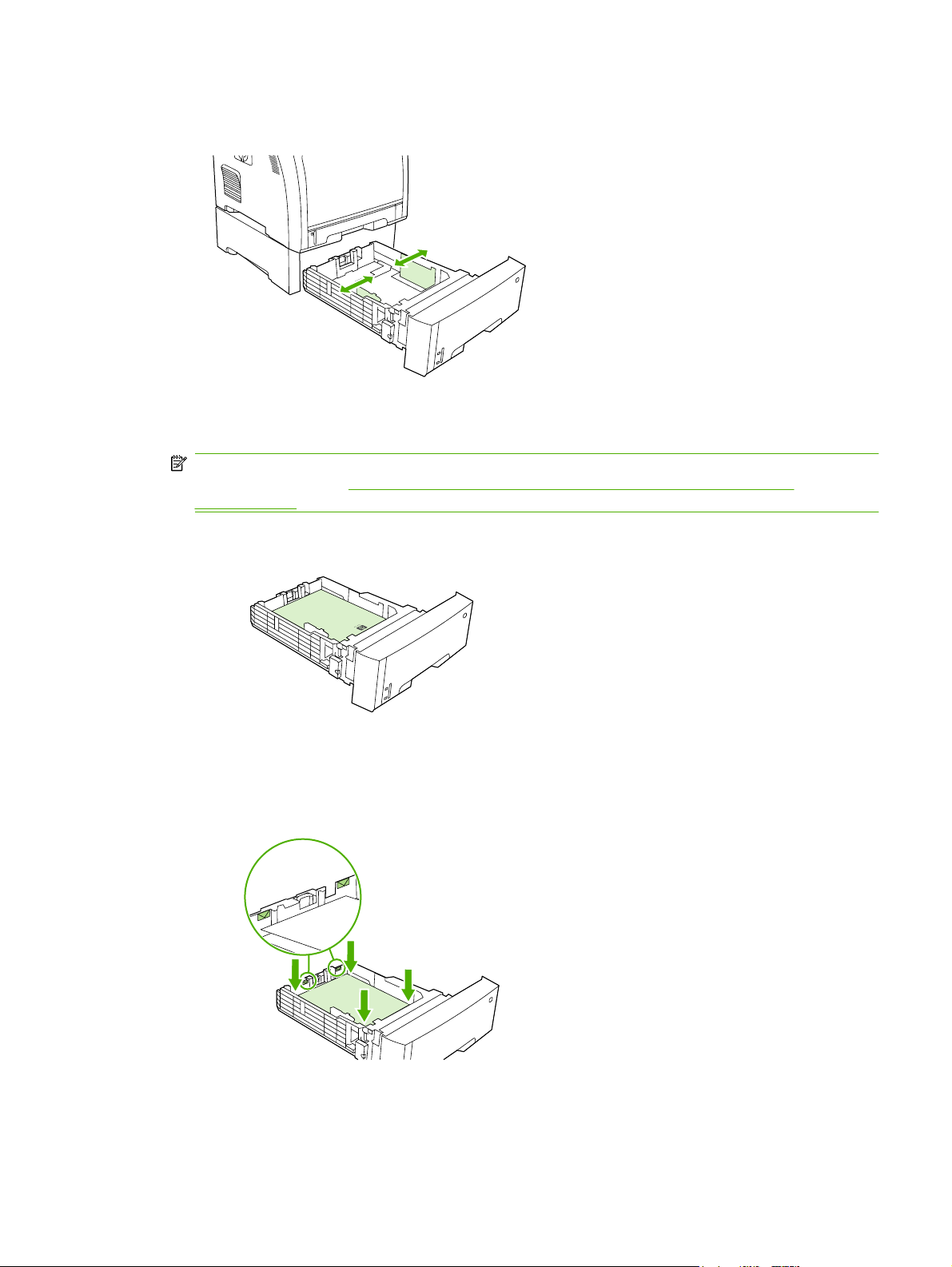
4. Przesuń boczne prowadnice szerokości papieru tak, aby strzałka na prawej prowadnicy szerokości
wskazywała format ładowanego papieru.
5. Załaduj materiał do podajnika. Jeżeli specjalnym papierem jest papier firmowy, załaduj go stroną
do zadrukowania w górę i górną krawędzią w kierunku przedniej części podajnika.
UWAGA: Instrukcje dotyczące ładowania papieru w przypadku drukowania dwustronnego
znajdują się w części
na stronie 104.
Drukowanie na obu stronach papieru (drukowanie dwustronne)
6. Upewnij się, że stos materiału jest umieszczony płasko we wszystkich rogach podajnika i że papier
znajduje się poniżej ograniczników wysokości.
PLWW Ładowanie materiałów 79
Page 92
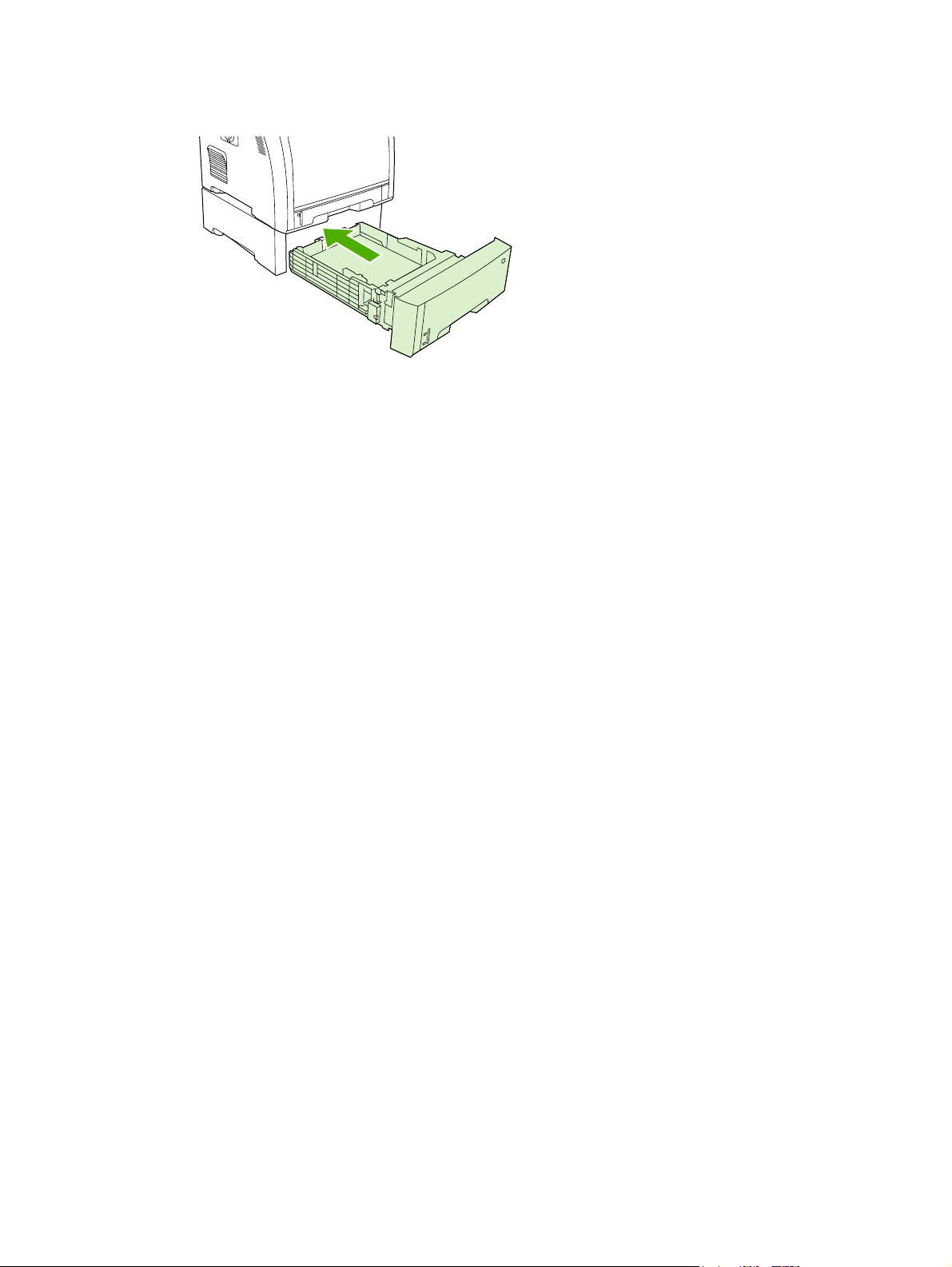
7. Wsuń podajnik do drukarki.
80 Rozdział 6 Papier i materiały drukarskie PLWW
Page 93
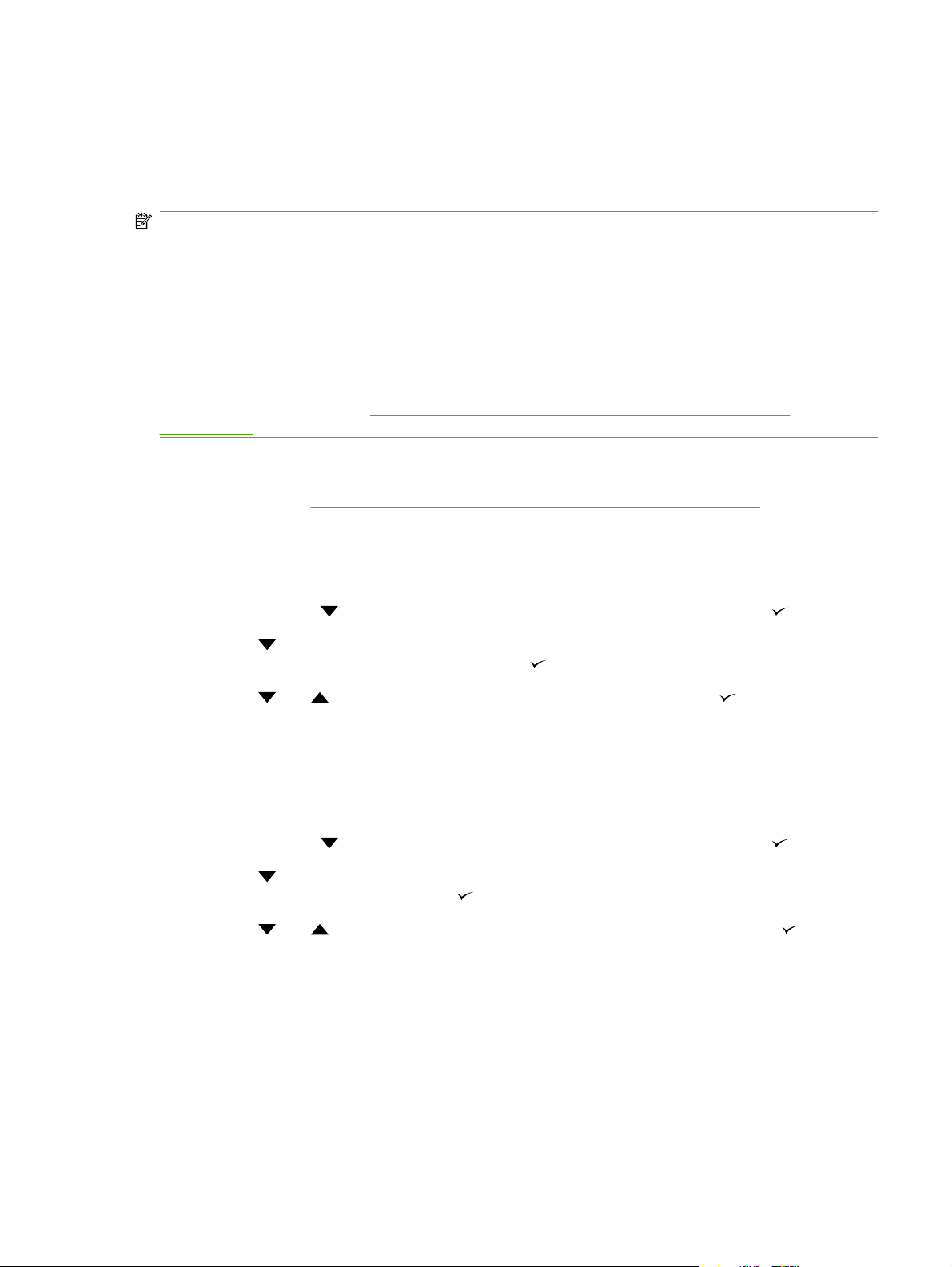
Konfigurowanie podajników
Podajniki drukarki można konfigurować według rodzaju i formatu. Pozwala to na załadowanie różnych
rodzajów i formatów papieru do podajników drukarki, a następnie wybierania ich według rodzaju lub
formatu w programie.
UWAGA: Użytkownicy korzystający z poprzednich wersji drukarek HP Color LaserJet mogą być
przyzwyczajeni do ustawienia podajnika 1 w trybie pierwszym lub w trybie kasety. Aby odwzorować
ustawienie trybu pierwszego, należy skonfigurować podajnik 1 na KAŻDY FORMAT i DOWOLNY.
Jeżeli w zadaniu nie jest określony inny podajnik, drukarka pobierze papier najpierw z podajnika 1 (o
ile w tym podajniku znajduje się papier). To ustawienie jest zalecane w przypadku, gdy stosowane są
różne rodzaje lub formaty papieru w podajniku 1. Aby odwzorować ustawienie trybu kasety, należy
ustawić format lub typ podajnika 1 na ustawienie inne niż KAŻDY FORMAT lub DOWOLNY. To
ustawienie jest zalecane w przypadku używania tego samego rozmiaru i typu papieru w podajniku 1.
UWAGA: W przypadku druku dwustronnego należy upewnić się, że materiał spełnia wymagania dla
druku dwustronnego. Zobacz
na stronie 70.
Poniższe instrukcje służą do konfiguracji podajników z poziomu panelu sterowania drukarki. Można
również skonfigurować podajnik za pomocą komputera, za pośrednictwem wbudowanego serwera
internetowego. Patrz
Używanie wbudowanego serwera internetowego na stronie 123.
Konfigurowanie formatu
1. Naciśnij przycisk Menu.
Wskazówki dotyczące papieru oraz materiałów specjalnych
2. Naciśnij przycisk
3. Naciśnij
FORMAT PODAJNIKA 3, a następnie naciśnij
4. Naciśnij
5. Naciśnij Menu, aby powrócić do stanu Gotowość.
, aby podświetlić pozycję FORMAT PODAJNIKA 1, FORMAT PODAJNIKA 2 lub
lub , aby podświetlić właściwy format, a następnie naciśnij .
, aby podświetlić OBSŁUGA PAPIERU, a następnie naciśnij .
.
Konfigurowanie rodzaju
1. Naciśnij przycisk Menu.
2. Naciśnij przycisk
3. Naciśnij
PODAJNIKA 3, a następnie naciśnij
4. Naciśnij
5. Naciśnij Menu, aby powrócić do stanu Gotowość.
, aby podświetlić pozycję TYP PODAJNIKA 1, TYP PODAJNIKA 2 lub TYP
lub , aby podświetlić pożądany rodzaj papieru, a następnie naciśnij .
, aby podświetlić OBSŁUGA PAPIERU, a następnie naciśnij .
.
Konfiguracja podajnika 1 dla papieru nietypowego
Gdy wybrany materiał nie odpowiada dokładnie rodzajowi papieru określonego w drukowanym
dokumencie, użyj ustawienia KAŻDY FORMAT. Jeśli nie określono podajnika wejściowego, drukarka
najpierw poszuka papieru dokładnie pasującego do dokumentu, a następnie przeszuka i wydrukuje
z podajnika ustawionego na KAŻDY FORMAT lub DOWOLNY.
PLWW Konfigurowanie podajników 81
Page 94

Użyj ustawienia DOWOLNY UŻYTKOWNIKA, gdy chcesz mieć możliwość drukowania pewnej ilości
y
stron nietypowego formatu bez potrzeby definiowania ustawienia formatu dla każdego zadania. Użyj
ustawienia UŻYTKOWN., gdy chcesz wydrukować stronę określonego formatu z konkretnego
podajnika. Podczas drukowania nietypowego zadania drukarka wyszukuje dokładnie pasujący format.
Jeżeli nie znajdzie formatu dokładnie pasującego do określonego formatu, przeszuka podajnik
nastawiony na DOWOLNY UŻYTKOWNIKA. Potem drukarka przeszuka i zastosuje materiał
z podajnika ustawionego na KAŻDY FORMAT.
Ustawianie papieru nietypowego przeprowadza się w trzech etapach. Po wykonaniu wszystkich
czynności wyświetlacz powróci do menu OBSŁUGA PAPIERU. Po ustawieniu nietypowego rozmiaru
drukarka zachowa to ustawienie do momentu jego zmiany w panelu sterowania.
2
y
x
1
1 Wymiar X
2 Wymiar Y
Jednostka miary
1. Naciśnij przycisk
2. Naciśnij
Wymiar X
Wymiar X określa szerokość strony wsuwanej do drukarki.
1. Naciśnij przycisk
2. Naciśnij
Wymiar Y
Wymiar Y określa długość strony wsuwanej do drukarki.
1. Naciśnij przycisk
2. Naciśnij
, aby podświetlić JEDNOSTKA MIARY, a następnie naciśnij .
lub , aby podświetlić prawidłową jednostkę miary, a następnie naciśnij .
, aby podświetlić WYMIAR X, a następnie naciśnij .
lub , aby podświetlić prawidłową wartość, a następnie naciśnij .
, aby podświetlić WYMIAR Y, a następnie naciśnij .
lub , aby podświetlić prawidłową wartość, a następnie naciśnij .
82 Rozdział 6 Papier i materiały drukarskie PLWW
Page 95

Konfigurowanie podajnika 1 dla kopert
1. Jeżeli podajnik 1 jest skonfigurowany na specyficzny format, w panelu sterowania drukarki ustaw
rozmiar papieru dla podajnika 1 na odpowiadający rozmiarowi drukowanych kopert.
2. Określ podajnik 1 w oprogramowaniu.
3. Jeżeli używany program nie formatuje automatycznie koperty, jako orientację strony w używanym
programie wybierz Pozioma. Skorzystaj z poniższej tabeli w celu ustawienia marginesów dla
adresów nadawcy i adresata dla koperty Commercial nr 10 lub DL.
UWAGA: Dla kopert innych formatów należy odpowiednio wyregulować ustawienia marginesów.
4. Kliknij Drukuj w programie lub sterowniku drukarki.
Rodzaj adresu Lewy margines Górny margines
Zwrotny 15 mm 15 mm
Adresat 102 mm 51 mm
Konfiguracja podajnika 2 lub podajnika 3 dla papieru nietypowego
Drukarka automatycznie wykrywa wiele formatów papieru, ale możliwe jest również ustawienie
podajników na nietypowy format. Konieczne jest określenie następujących parametrów:
Jednostki miary (milimetry lub cale)
●
Wymiar X (szerokość strony wsuwanej do drukarki)
●
Wymiar Y (długość strony wsuwanej do drukarki)
●
2
X
Y
3
4
1
1 Długość strony (wymiar Y)
2 Szerokość strony (wymiar X)
3 Prowadnice długości materiałów
4 Prowadnice szerokości materiałów
PLWW Konfigurowanie podajników 83
Page 96

Aby ustawić podajnik dla nietypowego formatu papieru, wykonaj następujące czynności: Jeśli dla
podajnika zostanie ustawiony rozmiar nietypowy, zostanie on zachowany do momentu wyzerowania
ustawień prowadnic długości materiału.
Ustawianie nietypowego formatu dla podajnika 2 lub podajnika 3
1. Otwórz podajnik i załaduj do niego materiały wydrukiem do góry.
2. Ustaw prowadnice długości materiałów na odpowiednią niestandardową pozycję i zamknij
podajnik.
3. Gdy pojawi się komunikat konfiguracji podajnika, naciśnij
4. Naciśnij
naciśnij
5. Naciśnij
naciśnij
Po prawidłowym ustawieniu jednostki miary ustaw wymiar X w sposób następujący:
6. Naciśnij
Jeśli wpisana wartość wykracza poza prawidłowy zakres, na dwie sekundy zostanie wyświetlony
napis Nieprawidłowa wartość. Należy wprowadzić inną wartość.
Po prawidłowym ustawieniu wymiary X ustaw wymiar Y w sposób następujący:
7. Naciśnij
Jeśli wpisana wartość wykracza poza prawidłowy zakres, na dwie sekundy zostanie wyświetlony
napis Nieprawidłowa wartość. Należy wprowadzić inną wartość. Drukarka wyświetli komunikat
wskazujący wymiary dla nietypowego formatu.
, aby zmienić pozycję DOWOLNY UŻYTKOWNIKA na UŻYTKOWN., a następnie
.
lub , aby podświetlić prawidłową jednostkę miary (milimetry lub cale), a następnie
.
lub , aby podświetlić prawidłową wartość, a następnie naciśnij .
lub , aby podświetlić prawidłową wartość, a następnie naciśnij .
.
Automatyczne wykrywanie rodzaju materiałów (tryb automatycznego wykrywania)
Drukarki HP Color LaserJet CP3505 umożliwiają automatyczne klasyfikację materiałów do jednej
z następujących kategorii:
Zwykły
●
Folia
●
Błyszczący
●
Bardzo ciężki błyszczący
●
Błyszczący film
●
Ciężki
●
Lekki
●
Automatyczny czujnik rodzaju działa tylko wtedy, gdy podajnik ustawiono na opcję Dowolny zwykły.
Ustawienie podajnika na inny rodzaj, np. Dokumentowy lub Błyszczący, wyłącza funkcję wykrywania
materiałów w podajniku.
84 Rozdział 6 Papier i materiały drukarskie PLWW
Page 97
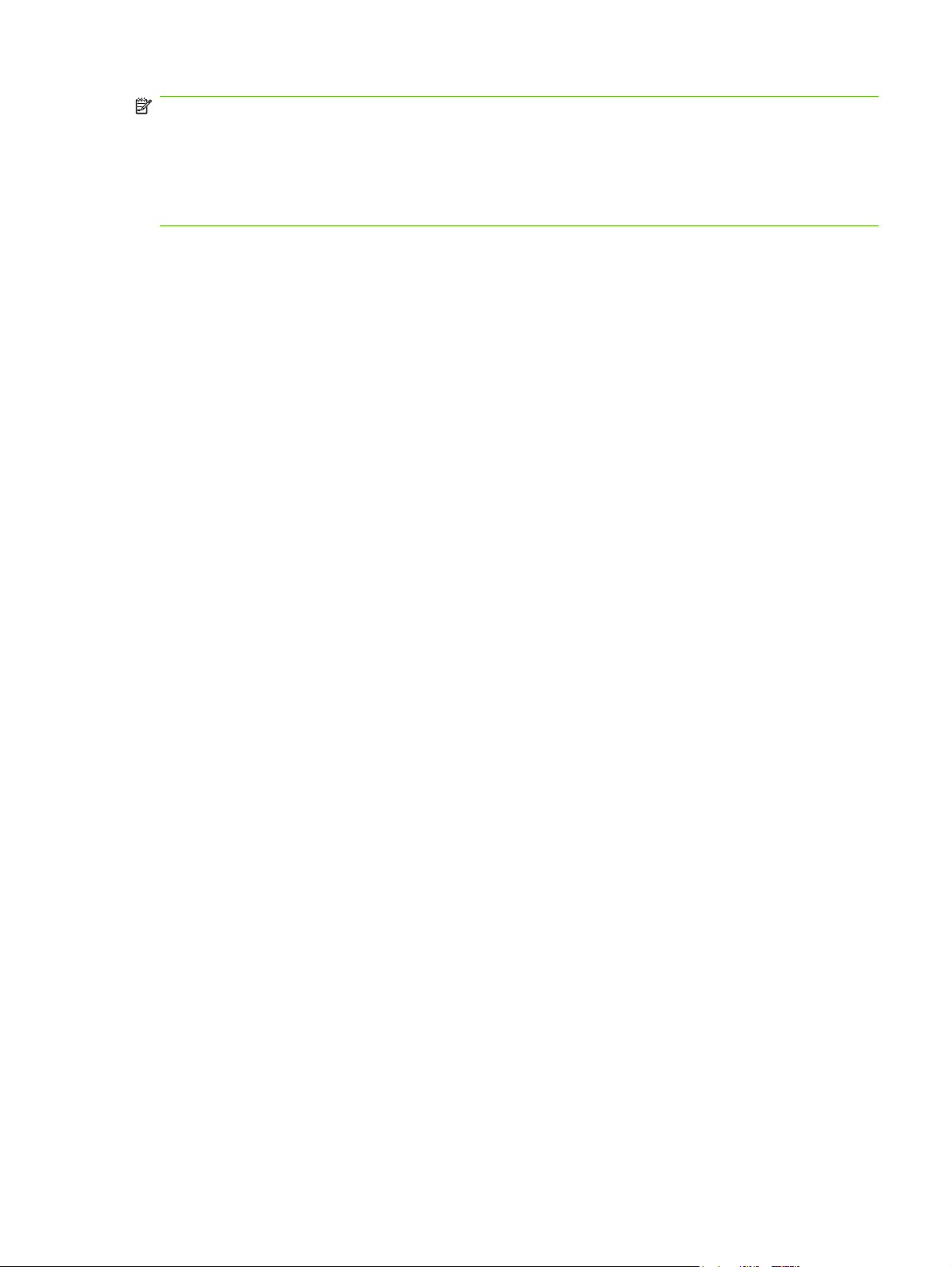
UWAGA: Optymalną wydajność działania funkcji automatycznego wykrywania materiałów można
uzyskać stosując oryginalne materiały firmy HP, przeznaczone do pracy z kolorowymi drukarkami HP
LaserJet.
UWAGA: Podczas drukowania na materiałach o dużej gramaturze, takich jak karton, papier
błyszczący lub koperty, optymalną jakość druku można uzyskać, ustawiając rodzaj materiałów za
pomocą panelu sterowania lub aplikacji przed drukowaniem zadania.
Wykrywanie przez podajnik 1
Pełne wykrywanie (domyślne)
Drukarka zatrzymuje się na każdej stronie, aby wykryć rodzaj materiału.
●
Jest to najlepszy tryb do wykorzystania w pojedynczym zadaniu drukowania.
●
Rozszerzone wykrywanie
Za każdym razem, gdy drukarka rozpoczyna zadanie druku, zatrzymuje się na pierwszej stronie,
●
aby wykryć rodzaj.
Drukarka przyjmuje, że druga i wszystkie kolejne strony materiału są tego samego rodzaju co
●
pierwsza.
Jest to drugi pod względem szybkości tryb, użyteczny przy używania stosów materiału tego
●
samego rodzaju.
Folia
Drukarka nie wstrzymuje drukowania stron, ale potrafi odróżnić folię (tryb folii) od papieru (tryb
●
normalny).
Jest to najszybszy tryb, użyteczny przy drukowaniu wielu stron w trybie normalnym.
●
Wykrywanie przez podajnik 2 lub podajnik 3
Rozszerzone wykrywanie
Drukarka zatrzymuje pierwszych pięć stron z każdego podajnika papieru, aby wykryć rodzaj
●
i uśrednia pięć otrzymanych wyników.
Drukarka przyjmuje, że szósta i wszystkie kolejne strony materiału są tego samego rodzaju, dopóki
●
drukarka nie zostanie wyłączona lub przejdzie w tryb uśpienia, lub do momentu otwarcia podajnika.
Tylko folie (domyślne)
Drukarka nie wstrzymuje drukowania stron, ale potrafi odróżnić folię (tryb folii) od papieru (tryb
●
normalny).
Jest to najszybszy tryb, użyteczny przy drukowaniu wielu stron w trybie normalnym.
●
PLWW Konfigurowanie podajników 85
Page 98

86 Rozdział 6 Papier i materiały drukarskie PLWW
Page 99

7 Korzystanie z funkcji urządzenia
Funkcje Opóźnienie drzemki i Tryb drzemki
●
Zarządzanie zapisanymi zadaniami
●
PLWW 87
Page 100

Funkcje Opóźnienie drzemki i Tryb drzemki
Funkcja OPÓŹNIENIE DRZEMKI określa długość czasu nieaktywności potrzebnego do przejścia
drukarki do trybu drzemki, który zmniejsza zużycie energii. Można ustawić długość czasu przed
przejściem drukarki do trybu drzemki jako jedno z następujących ustawień:
1 MINUTA
●
15 MINUT
●
30 MINUT (ustawienie domyślne)
●
45 MINUT
●
60 MINUT
●
90 MINUT
●
2 GODZINY
●
4 GODZINY
●
UWAGA: W trybie drzemki wyświetlacz drukarki przygasa. Tryb drzemki nie ma wpływu na czas
rozgrzewania się drukarki, o ile drukarka nie pozostawała w tym trybie więcej niż 8 godzin.
Ustawianie opóźnienia uśpienia
1. Naciśnij przycisk Menu.
2. Naciśnij przycisk
naciśnij przycisk
3. Naciśnij przycisk
przycisk
4. Naciśnij przycisk
przycisk
5. Naciśnij przycisk
ustawić wybrany czas.
6. Naciśnij Menu, aby powrócić do stanu Gotowość.
.
.
, aby podświetlić pozycję KONFIGURACJA URZĄDZENIA, a następnie
.
, aby podświetlić pozycję USTAWIENIA SYSTEMOWE, a następnie naciśnij
, aby podświetlić pozycję OPÓŹNIENIE DRZEMKI, a następnie naciśnij
lub , aby wybrać odpowiedni czas, a następnie naciśnij przycisk , aby
Wyłączenie lub włączenie trybu drzemki
1. Naciśnij przycisk Menu.
2. Naciśnij przycisk
naciśnij przycisk
3. Naciśnij przycisk
4. Naciśnij przycisk
, aby podświetlić pozycję KONFIGURACJA URZĄDZENIA, a następnie
.
, aby podświetlić pozycję ZEROWANIE, a następnie naciśnij przycisk .
, aby podświetlić pozycję TRYB DRZEMKI, a następnie naciśnij przycisk .
5. Naciśnij przycisk
ustawić wybór.
6. Naciśnij Menu, aby powrócić do stanu Gotowość.
88 Rozdział 7 Korzystanie z funkcji urządzenia PLWW
lub , aby wybrać WŁ. lub WYŁ, a następnie naciśnij przycisk , aby
